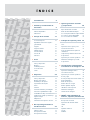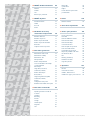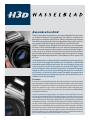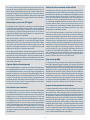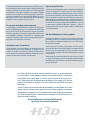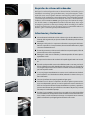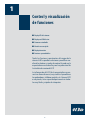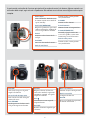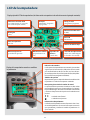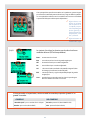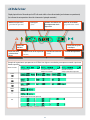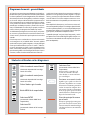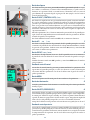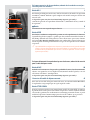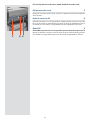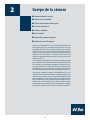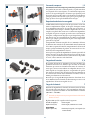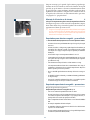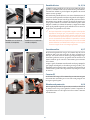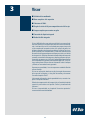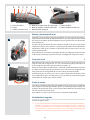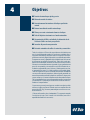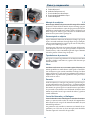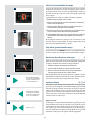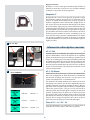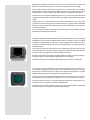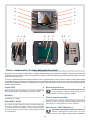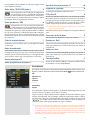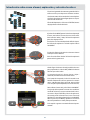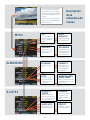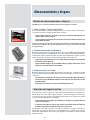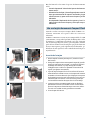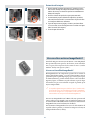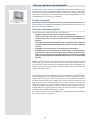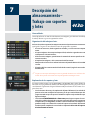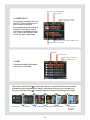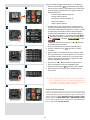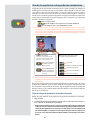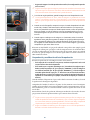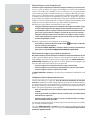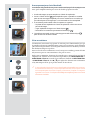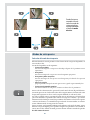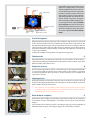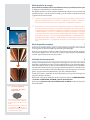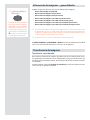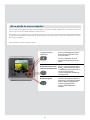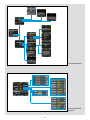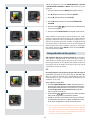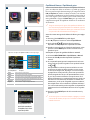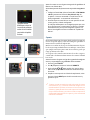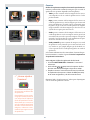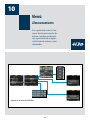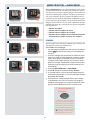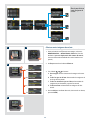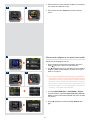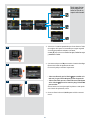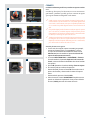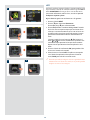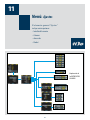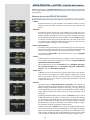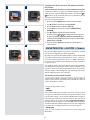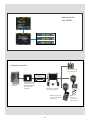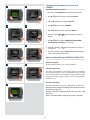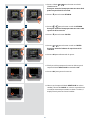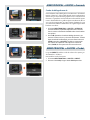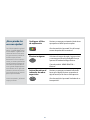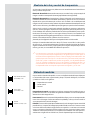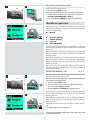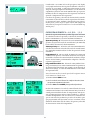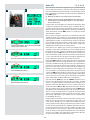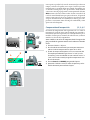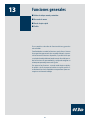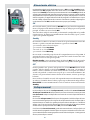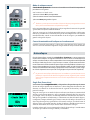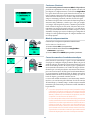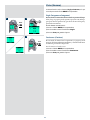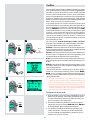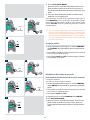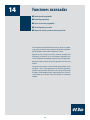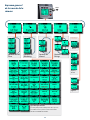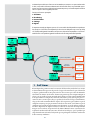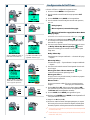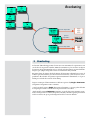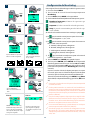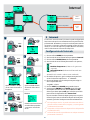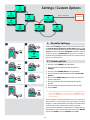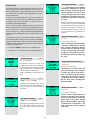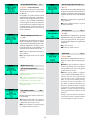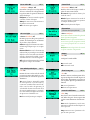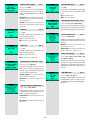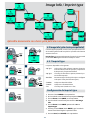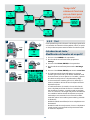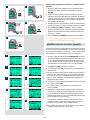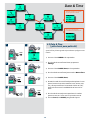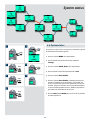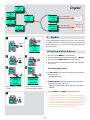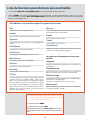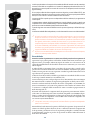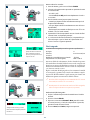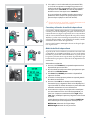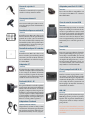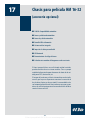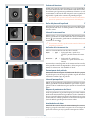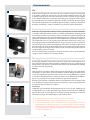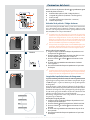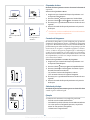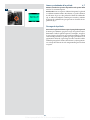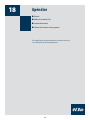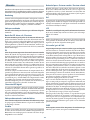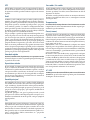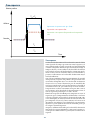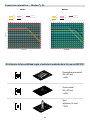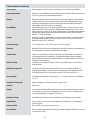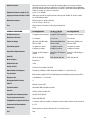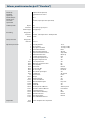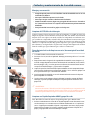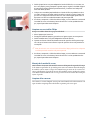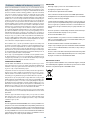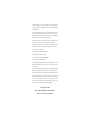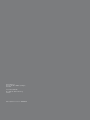Manual de instrucciones
H3D

Í N D I C E
6 Ajustes generales iniciales
y preparación 34
Ajuste del idioma de los menús 34
Modos de almacenamiento/disparo 35
Uso con tarjeta de memoria Compact Flash 36
Uso con disco externo ImageBank-II 37
Uso con conexión a un ordenador 38
7 Trabajo con soportes y lotes 39
Lotes 39
Exploración de los soportes y lotes 39
Creación de lotes nuevos 41
Uso de la arquitec tura de aprobación
instantánea 42
Comprobación y modific ación del nivel
de aprobación 43
Exploración por estado de aprobación 44
Eliminación de imágenes por estado
de aprobación 44
8 Visualización, eliminación y
transferencia de imágenes 45
Exploración de imágenes básica 45
Selección del lote activo 45
Exploración por estado de aprobación 45
Acercar y alejar 45
Acercar para mejorar el nivel de detalle 46
Vistas en miniatura 46
Modos de vista previa 47
Modo de ahorro de energía 49
Modo de pantalla completa 49
Indicador de sobreexposición 49
Eliminación de imágenes 50
Transferencia de imágenes 50
9 MENÚ—ISO, Equilibrio de
blancos, Soporte, Examinar 52
Descripción de los menús 52
Exploración del sistema de menús 52
Idioma 54
ISO 54
Equilibrio de blancos 55
Soporte 56
Examinar 57
Introducción 4
1 Control y visualización de
funciones 8
LCD de la empuñadura 12
LCD del visor 14
2 Cuerpo de la cámara 17
Correa de transporte 20
Empuñadura de batería recargable −
generalidades 20
Cargador 20
Carga de la batería 20
Pantalla del visor 21
Conexión auxiliar 21
Conector PC 21
Placa base 21
3 Visor 22
Piezas y componentes 25
Montaje y
desmontaje del visor 25
Corrección visual 25
Ocular 25
4 Objetivos 24
Piezas y componentes 25
Montaje de un objetivo 25
Desmontaje de un objetivo 25
Tapa delantera del objetivo 25
Filtros 25
Parasoles 25
Control del obturador y el diafragma 25
Cálculo de la profundidad de campo 26
Profundidad de campo / Previsualización 26
Parámetros de enfoque por infrarrojos 26
Ayuda al enfoque 26
Adaptador CF 27
Información sobre objetivos concretos 27
5 Descripción general de la
unidad sensora 28
Panel de control 30
Descripción del sistema 32
Descripción de los menús 33

Date & Time 103
System status 104
Digital 105
Lista de funciones para botones
personalizables 106
15 Flash 107
Medición de flash 110
16 Accesorios opcionales 111
17 Chasis para película 115
Piezas y componentes 116
Panel LCD 116
Botón de iluminación del LCD 116
Botón de flecha arriba 116
Botón de flecha abajo 116
Selector de funciones 117
Índice del plano de la película 117
Llave del sistema anti-luz 117
Portaetiqueta de la película 117
Bloqueo de parámetros del chasis 117
Interfaz bus de datos 117
Pila 118
Montaje y desmontaje 118
Parámetros del chasis 119
Carga de la película 121
18 Apéndice 123
Glosario 125
Características técnicas 129
Cuidados, unidad sensora 132
Cuidados del equipo y servicio técnico 133
10 MENÚ—Almacenamiento 58
Eliminar 59
Formato 63
Lote 64
Nivel de apro. predeterm. 65
11 MENÚ—Ajustes 66
Interfaz del usuario 67
Cámara 68
Acerca de 73
Predet 73
12 Medición de la luz y
control de la exposición 75
Método de medición 76
Método de exposición 77
Modo de exposición manual 77
Modo de exposición automática 78
Botón AE-L 79
Compensación de la exposición 80
13 Funciones generales 81
Alimentación eléctrica−ON 82
Alimentación−Standby 82
Alimentación−OFF 82
Enfoque manual 82
Modo de enfoque manual 83
Corrección automática del enfoque
en el modo manual 83
Autoenfoque 83
Single Shot (Servo único) 83
Continuous (Continuo) 84
Modo de autoenfoque 84
Drive (Avance) 85
Single (fotograma a fotograma) 85
Continuous (Continuo) 85
Perfiles 86
Configuración de un perfil 86
Modificación del nombre de un perfil 87
14 Funciones avanzadas 88
Esquema general de los menús de
la cámara 89
Self Timer 90
Bracketing 92
Interval 94
Settings 95
Custom Options 96
Image Info 100
Text 101
Foto de portada: Jürgen Müller ©. No todas las imágenes que aparecen en este manual se han tomado con una Hasselblad H3D. Se han incluido con nes exclusivamente ilustrativos y no pretenden ser una muestra de la calidad de imagen que se obtiene con una Hasselblad H3D. © Jens Karlsson/Hasselblad y David Jeery.

4
El sistema H
El sistema H es el resultado del programa de desarrollo tecnológico más intensivo que jamás
haya emprendido Hasselblad, el fabricante de cámaras de formato medio más prestigioso
del mundo. El sistema H presenta toda una serie de características que únicamente se pueden
calicar con superlativos. Lo que una vez se consideró opcional, ahora está integrado, desa-
rrollado en torno a los tres pilares en los que descansa el prestigio de Hasselblad: abilidad,
versatilidad y modularidad.
La lista de características es larga, variada y muy completa. Incluye: autoenfoque con correc-
ción manual instantánea, displays LCD de matriz de puntos, interfaz de usuario con botón
de acceso rápido y ruedas de control, empuñadura integrada, ash de relleno incorporado,
medición de la exposición multimodo, control de ash TTL, obturador de láminas electrónico
extremadamente preciso, sincronización del ash a todas las velocidades de obturación has-
ta 1/800 s, visor de nivel de ojo con cobertura del 100% de la imagen, visor con display LCD de
matriz de puntos, posibilidad de elegir entre pilas de litio o batería recargable, velocidades
de obturación de 18 horas a 1/800 s, personalización de funciones, bracketing, temporizador
de intervalos, botón de usuario de acceso rápido, medición de la luz del ash, corrección de
dioptrías integrada en el visor, capacidad para sistema de zonas, fotografía con toma de imá-
genes a intervalos prejados, perles personalizados, y mucho más.
¡Bienvenido a Hasselblad!
La H3D es la cámara más avanzada que existe para fotografía de formato medio,
ya sea digital o analógica. Esta inigualable posición se basa en un bagaje de ex-
periencia que se remonta a más de 50 años. Además, al decantarse por un equipo
Hasselblad está compartiendo la decisión adoptada por algunos de los mejores y
más conocidos fotógrafos del mundo. ¡Felicidades por su acertada elección!
La H3D es la primera cámara SLR digital de formato medio con sensor de tamaño
full-frame. La H3D está desarrollada en torno a un motor de cámara digital total-
mente nuevo que aumenta el rendimiento óptico y eleva la nitidez de las imágenes
a cotas nunca vistas. Basándose únicamente en una arquitectura de cámara di-
gital, Hasselblad puede ofrecer a los fotógrafos todas las ventajas de las cámaras
digitales de formato medio profesionales y la facilidad de uso de las mejores DSLR
de 35 mm.
La H3D proporciona un rendimiento digital extraordinario que aprovecha al máxi-
mo las virtudes de la fotografía de formato medio. El resultado es una exibilidad
extraordinaria para el fotógrafo profesional, que tiene libertad para elegir entre
visores de ojo o de nivel de cintura, objetivos con corrección APO digital y clasi-
cación de imágenes sobre la marcha. Además ofrece al fotógrafo libertad para
trabajar en película, con el n de que pueda fotograar incluso en las condiciones
más extremas, y la solución de colores naturales Hasselblad, que proporciona de
forma totalmente directa una calidad de imagen que sólo se puede obtener con un
verdadero sistema de cámara digital.

5
Arquitectura de aprobación instantánea
La captura ilimitada de imágenes digitales pierde parte de su poten-
cial si el fotógrafo no puede revisar y seleccionar rápidamente las me-
jores para el cliente. Sobre la base de su exitosa tecnología de análisis
acústico de la exposición, Hasselblad ha desarrollado la arquitectura
de aprobación instantánea (Instant Approval Architecture, IAA), un
avanzado juego de herramientas de análisis que permite al fotógrafo
centrarse en la captura de imágenes, y no en el proceso de selección.
Esta arquitectura produce señales audibles y visibles cada vez que el
fotógrafo captura una imagen, y le indica inmediatamente el estado
de aprobación. La información queda registrada tanto en el archivo
como en el nombre de archivo, lo que facilita y agiliza la clasicación
y selección de las imágenes, tanto en el laboratorio como sobre el te-
rreno. La H3D está perfectamente integrada con
Flujo de trabajo DNG
Los archivos 3FR se pueden convertir al formato de imágenes en
bruto DNG (“Negativo Digital”) de Adobe. De este modo, Hasselblad
pone por primera vez al alcance del fotógrafo profesional este nuevo
estándar tecnológico. Con el n de utilizar la corrección APO digital y
optimizar los colores en el formato de archivo DNG, la conversión del
3FR debe hacerse desde FlexColor. El formato de archivo DNG per-
mite abrir directamente en Adobe PhotoShop archivos de imágenes
comprimidas sin procesar. Los archivos de imágenes de Hasselblad
incluyen un completo conjunto de metadatos con información sobre
las condiciones de captura, palabras clave y copyright, que facilitan
el trabajo con soluciones de administración de activos en imagen.
Solución de colores naturales de Hasselblad
Hasta ahora, las soluciones de gestión del color limitaban al fotó-
grafo digital profesional, debido a la necesidad de seleccionar un
perl de colores especíco que se adaptara a cada trabajo concreto
para capturar los diversos tonos de piel, los metales, las telas, las
ores, etc. Hasselblad ha contribuido a resolver este dilema con el
desarrollo de un único y potente perl de colores que se utiliza con
su software de fotografía FlexColor. La nueva solución de colores
naturales (Natural Color Solution) le permite generar unos colo-
res “listos para usar” extraordinarios y ables, que reproducen los
tonos de la piel, los colores de producto específicos y otros tonos
complicados con facilidad y ecacia.
Con el fin de implementar tanto esta exclusiva solución de colores
naturales como la no menos única función de corrección APO digi-
tal, hemos desarrollado un formato de archivo en bruto Hasselblad,
al que llamamos 3F RAW (3FR). Con el nuevo formato de archivo
3FR puede tener la seguridad de que las imágenes que capture con
productos digitales Hasselblad se guardarán con rapidez, ecacia y
seguridad en el soporte disponible. Este formato de archivo incluye
compresión de imágenes sin pérdida, que reduce el espacio de me-
moria necesario en un 33%. Los archivos 3FR denen los colores en
el espacio de colores RBG de Hasselblad, con su calidad “lista para
usar”. Si además los procesa en FlexColor, ya no tendrá que experi-
mentar con diferentes perles de color para conseguir unos colores
óptimos ni efectuar correcciones selectivas del color.
Selección de visores luminosos
Entre las ventajas por las que tradicionalmente ha destacado
Hasselblad están sus visores, que ofrecen una imagen luminosa y
extra grande ideal para hacer composiciones precisas y facilitar el
trabajo incluso en condiciones de poca iluminación. La H3D está
equipada con el nuevo visor HVD 90x, diseñado para ofrecer el máxi-
mo rendimiento en toda el área sensora de 36x48 mm. Además,
Hasselblad ha incluido un visor de nivel de cintura intercambiable,
el HVM, para toda la gama de cámaras del sistema H. Este nuevo vi-
sor permite al fotógrafo mantener el contacto directo con el modelo
durante una sesión de fotos, por ejemplo, o reforzar su creatividad y
conseguir un impacto mayor al disparar con la cámara por debajo
del nivel del ojo.
Captura digital en formato grande
En la fotografía digital, las ventajas de las cámaras de formato gran-
de son particularmente evidentes. La ventana de 6 x 4,5 cm permite
a la Hasselblad H3D utilizar los sensores de imagen más grandes dis-
ponibles actualmente en el campo de la fotografía digital: más del
doble de grandes que los sensores para cámaras de 35 mm. Por tanto,
el sensor tiene más píxeles y de mayor tamaño, lo que garantiza una
calidad de imagen de última generación basada en una reproduc-
ción del color sin efecto “moiré”, con una gradación sin interrupcio-
nes incluso en las zonas más iluminadas.
Ultraenfoque y corrección APO digital
La información sobre el objetivo y las condiciones exactas de captura
se transmiten al procesador de la cámara para un ajuste ultrapreciso
del mecanismo de autoenfoque, teniendo en cuenta las característi-
cas del objetivo y la especicación óptica del sensor. Así es como ha
mejorado Hasselblad toda la línea de objetivos HC, para ofrecer una
nitidez y una resolución incomparables.
Además ha añadido su función de corrección digital de las aberra-
ciones cromáticas y la distorsión. La “corrección APO digital” (Digital
APO Correction, DAC) es una corrección apocromática de las imáge-
nes basada en la combinación de los distintos parámetros de cada
objetivo en cada captura especíca, con el n de garantizar que cada
imagen sea la mejor que su equipo puede producir.
Las ventajas de los obturadores centrales de los objetivos HC/HCD re-
fuerzan la exibilidad, pues permiten utilizar el ash a velocidades de
obturación de hasta 1/800 segundos. Gracias al formato grande, el
rango de profundidades de campo es considerablemente más estre-
cho, lo que hace mucho más sencillo crear una interacción perfecta
entre nitidez y desenfoque.
Los usuarios de película pueden aprovechar al máximo funciones
como las de ajuste automático de la velocidad de la película con có-
digo de barras, capacidad de combinación 120/220, sistema anti-luz
integrado, iluminación del LCD independiente en los chasis para pe-
lícula, avance y rebobinado automáticos de la película o etiquetado
personalizado en el borde del fotograma (incluidos datos de exposi-
ción, nombre, símbolos, etc.).

En el desarrollo de una cámara, el principal objetivo es que el usuario pueda produ-
cir con facilidad y soltura imágenes excelentes en cualquier situación. Las cámaras
Hasselblad incluyen capacidades y funciones que a lo mejor cree que no necesita...
aún. Cada persona tiene su propia manera de trabajar. Sin embargo, la H3D le ofrece
enormes posibilidades de depurar su técnica, posiblemente más allá de sus propias
ambiciones.
Tómese su tiempo para conocer todas las posibilidades y complejidades de su nueva
cámara. Vaya a su propio ritmo y explore todas las funciones cuando se sienta prepa-
rado para dar el siguiente paso. Los resultados serán buenos desde el primer momen-
to, eso por descontado, pero si desea mejorar o trabajar con más ecacia, tiene a su
disposición todo lo necesario.
El inigualable potencial Hasselblad está ahí,
¡a usted le corresponde explotarlo!
6
la arquitectura de aprobación instantánea de Hasselblad, que incor-
pora la clasicación automática de imágenes al ujo de trabajo digi-
tal desde el mismo momento de la captura. IAA es marca registrada
de Hasselblad y está pendiente de patente. Por su parte, los displays
OLED de los nuevos productos Hasselblad, grandes y luminosos, pro-
porcionan un campo de visión realista, de alta calidad y con un con-
traste perfecto incluso con luz solar directa que permite aprobar las
imágenes de forma instantánea y sobre el terreno.
Interfaz de usuario “instantánea”
La Hasselblad H3D se controla mediante una interfaz de usuario muy
intuitiva que incluye una serie de operaciones “instantáneas” que se
activan con sólo pulsar un botón, entre ellas las de captura instan-
tánea, exploración instantánea, aprobación instantánea, zoom ins-
tantáneo e información instantánea sobre la imagen.
Tres opciones de trabajo y almacenamiento
La portabilidad y el almacenamiento de imágenes son factores críti-
cos para el fotógrafo profesional. La Hasselblad H3D permite traba-
jar con distintos medios de almacenamiento: tarjetas CF portátiles,
el exible ImageBank o el disco duro del ordenador. Gracias a estas
tres modalidades de trabajo y almacenamiento, el fotógrafo puede
seleccionar el modo que mejor se adapte a la naturaleza de cada tra-
bajo, tanto en el estudio como en exteriores.
Más exibilidad gracias al diseño modular
La H3D permite trabajar con película con sólo montar un chasis para
película del sistema H; una solución perfecta cuando hay que traba-
jar en condiciones extremas de temperatura o se necesitan tiempos
de exposición muy largos.
Pero aún hay más: la unidad de captura digital de la H3D se puede
desmontar del cuerpo de la cámara y acoplar a una cámara de visión
directa con tan sólo un adaptador. En este caso, la unidad se controla
con la señal de sincronización del ash del obturador de la cámara
de visión directa.
Tampoco hay que olvidar la importancia de que el sensor esté limpio
y sin polvo. En este aspecto, el diseño modular de la cámara también
resulta ideal, pues facilita el acceso y las tareas de limpieza, y le aho-
rra horas de retoques.
Flujo de trabajo FlexColor
FlexColor ofrece al fotógrafo de estudio un ecaz ujo de trabajo para
procesar sus imágenes con el máximo control. Si además trabaja co-
nectado al ordenador, puede utilizar herramientas como la máscara
de superposición para hacer de la composición avanzada una activi-
dad muy productiva. La última versión de FlexColor permite al fotó-
grafo manipular la temperatura del color y comparar los detalles en
varias imágenes para seleccionar siempre la mejor. FlexColor procesa
los archivos 3FR en bruto que produce la Hasselblad H3D, se ejecuta
en modo nativo en plataformas Macintosh y Windows, y su licencia
le otorga el derecho de suministrar copias a todos sus colaboradores
y socios de producción.

7
Advertencias y limitaciones
NSi desea alimentar la H3D desde un PC de sobremesa (y no desde un Macintosh de so-
bremesa), debe asegurarse de que el puerto FireWire del ordenador pueda suministrar
electricidad.
NMantenga su H3D y todos los componentes informáticos tan protegidos de la hume-
dad como sea posible. Si se le moja la cámara, desconéctela de la alimentación y déjela
secar antes de utilizarla de nuevo.
NExtreme las precauciones al desmontar la unidad sensora para limpiarla; el ltro de
protección del sensor CCD es muy delicado.
NMantenga los cables entre el ordenador y la cámara apartados del camino para no
engancharse en ellos.
NNo tape nunca las aberturas de ventilación del respaldo digital cuando esté encendi-
do.
NEs posible que haya recibido su nueva Hasselblad montada o sin montar, pues hay di-
ferentes combinaciones posibles dependiendo de las ofertas, lotes, etc. Sea cual sea el
caso, asegúrese de que tiene todos los elementos indicados en la lista de embalaje y de
que están en perfecto estado.
NSi no es así, póngase inmediatamente en contacto con el establecimiento donde ad-
quirió la cámara o con el distribuidor Hasselblad, indicando los números de serie y los
datos de la factura.
NConserve el justicante de compra y la garantía en lugar seguro.
NFamiliarícese con los diversos componentes. No retire los plásticos protectores has-
ta que sea indispensable y procure no tocar las supercies de cristal ni introducir los
dedos en el cuerpo de la cámara. El equipo Hasselblad es muy robusto y capaz de so-
portar un trato bastante duro, pero también es un instrumento de precisión y le durará
más tiempo si lo cuida desde el principio.
NPor último, le recomendamos que visite de vez en cuando el sitio web de Hasselblad
(www.hasselblad.com) donde podrá encontrar actualizaciones del manual de instruc-
ciones, cambios, noticias e información de otro tipo. Si no dispone de acceso a Internet,
pídale a su distribuidor que le haga llegar la información más reciente.
Requisitos de sistema del ordenador
Por lógica, los archivos digitales tienen su destino nal en el ordenador, para su
tratamiento. Sin embargo, para poder almacenar y corregir las imágenes, el orde-
nador debe tener ciertos requisitos mínimos. Las imágenes grandes requieren un
ordenador de alto rendimiento con mucha memoria, capacidad gráca avanzada
y un sistema operativo moderno. En la mayoría de los casos, el ordenador debe
incluir un conector FireWire 800/400, para poder cargar directamente las imáge-
nes desde la cámara o el ImageBank-II (consulte la nota más abajo). Para cargar
las imágenes guardadas en una tarjeta Compact Flash extraíble puede utilizar
un lector especíco para este tipo de tarjetas, pero es recomendable utilizar un
FireWire, pues es el sistema que mayor exibilidad ofrece.

1
Control y visualización
de funciones
8
Todas las funciones y parámetros del cuerpo de la
cámara H3D se pueden seleccionar y modicar me-
diante los botones y ruedas de control situados en la
empuñadura o cerca de ella y con la ayuda visual de
la interfaz de usuario del LCD.
La información del LCD de la empuñadura se pre-
senta en forma de menú, muy similar al que ofrecen
los ordenadores, teléfonos móviles, etc. Como el LCD
es de píxeles, tiene capacidad para mostrar símbo-
los muy fáciles y rápidos de interpretar.
NDisplay LCD de la cámara
NDisplay con LED del visor
NFirmware actualizable
NMenú de acceso rápido
NDisplay interactivo
NFunciones personalizables

A continuación se describen las funciones principales de las ruedas de control y los botones. Algunos controles son
de función doble o triple, según el menú o el parámetro. Más adelante en este mismo manual gura una descripción
completa.
Botón M.UP
Sube y baja el espejo. Se le puede
asignar otra función.
Conector del cable de disparo remoto
Para conectar un cable de disparo
remoto (eléctrico).
Botón STOP DOWN
Fija la apertura en el valor actual.
Se le puede asignar otra función.
Botón de disparo
Abre el obturador. También activa
la cámara cuando está en modo de
espera (Standby).
Botón FLASH / (CONTROL LOCK)
Bloquea los parámetros para evitar
cambios inadvertidos. También da
acceso a los parámetros del ash.
Botón AF
Permite acceder a los modos de
enfoque.
Botón DRIVE
Da acceso a los modos de avance.
Rueda de control frontal
Permite acceder a varios paráme-
tros y modicarlos.
Botón MENU
Permite acceder al menú.
Botón de iluminación
Ilumina el LCD de la empuñadura.
Botón ON.OFF (PROFILES/ESC)
Enciende y apaga la cámara. Da
acceso a los perles y actúa como
botón Escape en otras funciones.
Rueda de control posterior
Permite acceder a varios paráme-
tros y modicarlos.
Dial de corrección visual
Función de ajuste visual personal.
Botón de corrección EV
Compensa el valor EV.
Botón EXP
Da acceso al modo de exposición y
el método de medición.
9
Botón AE-L
Bloquea la lectura de la luz efec-
tuada en los modos de exposición
automático o manual. Se le puede
asignar otra función.
Botón
De momento no tiene asignada
ninguna función.
Botón USER
Botón de funciones asignables por
el usuario.

Display de la empuñadura cuando se modican
los parámetros
Información sobre parámetros
La la inferior de la pantalla muestra información sobre el esta-
do actual del parámetro. En resumen: la la superior muestra lo
que se puede hacer, y la inferior el estado de los parámetros o lo
que se ha hecho.
Descripción y dirección de las ruedas de control
Las puntas de flecha representan la rueda que se debe utilizar
para modicar la opción junto a la que aparecen. En el ejemplo,
la opción Bracketing se selecciona con la rueda de control frontal
y el número de exposiciones de la opción con la rueda de control
posterior.
. . . = rueda de control frontal
= rueda de control posterior
Símbolos de opciones
Representan las opciones disponibles durante la modicación de
los parámetros. El símbolo activo aparece sombreado.
Indicación de comandos
La la superior de la pantalla muestra comandos (que cambian
según la opción). Para activarlos, debe pulsar el botón situado
justo encima de cada uno de ellos. Por tanto, en el caso del ejem-
plo tendrá que pulsar el botón FLASH para salir (Exit) de la panta-
lla (consulte la nota que gura más adelante).
Display típico del LCD de la empuñadura. (La información entre paréntesis describe únicamente el ejemplo mostrado.)
LCD de la empuñadura
Indicación condición ash
(sin compensación de exposición,
sincronización ash normal)
Enfoque
(automático, fotograma
a fotograma)
Diafragma
(f/5.6)
Modo de exposición
(prioridad de apertura)
Valor de exposición
(EV 9.3)
Cong. avance
(fotograma a fotograma)
Velocidad de obturación
(1/400s)
Valor ISO
(50 ISO/ASA)
Símbolo de batería baja
“Contador de exposiciones”
(caben otras 1.286 imágenes
en el medio seleccionado)
Método de medición
(preponderancia cen-
tral)
Equilibrio de
blancos
(Luz de día)
10

La siguiente lista incluye los términos que describen los diversos
comandos del menú (LCD de la empuñadura):
Enter : avanza un nivel en el menú.
Exit : retrocede un nivel en el menú. No guarda ningún ajuste.
O : desactiva la función que se estaba congurando.
On : activa la función que se estaba congurando.
Sel. : selecciona el carácter resaltado en las pantallas Image info (datos
de la imagen) y Prole name (nombre del perl).
ESC : interrumpe la acción y regresa a la pantalla principal. No guarda
ningún ajuste.
Save : guarda el ajuste y retrocede un nivel en el menú. Se pueden guar-
dar varios cambios efectuados en secuencia.
Ejemplos
Al efectuar cambios en los parámetros, conviene recordar las comandos que permiten “guardar” o “no
guardar” los cambios:
GUARDAR NO GUARDAR
11
“Guardado rápido” - presione a medias el botón de disparo
Guardar - presione Save (botón DRIVE)
Cancelar - presione ESC (botón PROFILES/ESC)
Salir - presione Exit (botón FLASH)
Algunos botones son
duales. Así, el botón
ON.OFF permite un
clic rápido y una pre-
sión más prolongada
(medio segundo), y el
botón de disparo tiene
dos posiciones: “a me-
dias” y “a fondo”.
Algunos botones de
la empuñadura son
multifunción, según
Como principio básico para efectuar cambios en los parámetros, primero hay que
presionar el botón adecuado para acceder al menú y luego modicar los paráme-
tros con ayuda de las ruedas de control. La rueda de control correcta es la indicada
con puntas de echa junto a la descripción del parámetro.

-%.5
FLASH
-%.5
+/-
EXP
-%.5
DRIVE
-%.5
AF
Display típico del visor. Recuerde que los LED sólo serán visibles si han sido activados (por la cámara o un parámetro).
(La información entre paréntesis describe únicamente el ejemplo mostrado.)
LCD del visor
Ejemplos de los parámetros que aparecen en el LCD del visor. Algunos son estándar y otros aparecen cuando se presionan
mandos especícos.
Parám. normales
Modo ash
Modo AF
Modo avance
Modo menú
Modo compensación de la exposición
Método de exposición y método de medición
Símbolo recordatorio de
la compensación de la
exposición
12
Método de exposición
(“prioridad de apertura”)
Diafragma
(f/5.6)
Método de medición
(preponderancia central)
Piloto LED trian-
gular de adver-
tencia
Compensación de la exposición
(+0.7 EV)
Velocidad de obturación
(1/30 s)
“Contador de exposiciones”
Piloto LED de ayuda
al enfoque
Piloto LED
del ash
Pantalla normal Pantalla normal en estado de
bloqueo en modo AE
Pantalla normal con
compensación de la exposición

&
2
-%.5
$2)6%
%NTER
!&
/N
$2)6%
3AVE
Diagramas de menús - generalidades
A lo largo de este manual encontrará diagramas con detalles ex-
plicativos de los pasos y procedimientos necesarios para modicar
los distintos parámetros. Dichos diagramas han sido elaborados
de manera que ilustren de forma gráca y sencilla cómo navegar
por los menús. Incluyen toda la información que aparecerá en el
LCD correspondiente, pero no pueden ilustrar todas las combina-
ciones posibles de los diversos símbolos que aparecen en cada
pantalla, pues resultaría poco práctico y hasta confuso. No obs-
tante, si está habituado a los menús de, por ejemplo, los teléfonos
móviles, el diseño y la navegación le resultarán muy sencillos.
Sin duda acabará por llegar a la conclusión de que, en la prácti-
ca, recorrer a su propia manera los menús de la cámara es mu-
cho más sencillo y evidente de lo que la explicación escrita da a
entender.
En las descripciones se utilizan diversos términos relacionados
con la navegación. Así, se habla de “árbol” de menús, palabra
que describe su aspecto gráco imaginario, en el que para llegar
a una opción determinada se recorren sus “ramas”. Cada nue-
va sección que aparece en el LCD, o punto de parada entre las
ramas, se denomina “pantalla”. Por tanto, una pantalla es una
representación gráca en el LCD del lugar del menú en el que se
encuentra, e indica el estado actual de las diversas funciones.
La H3D tiene la gran ventaja de que permite personalizar los
parámetros. Esto significa que puede configurar sus propios
valores y, por tanto, que la presentación de distintas combina-
ciones de símbolos en el LCD en cualquier momento no coinci-
dirán necesariamente con las pantallas que se muestran en este
manual.
Para simplicar las descripciones, con frecuencia se hace refe-
rencia a una pantalla “principal”. Sin embargo, dejando de lado
los valores predeterminados, no existe una pantalla principal
que aparezca por defecto, por lo que puede crear la suya propia
y, por supuesto, modicarla en cualquier momento.
La pantalla “principal” será, pues, la que haya creado, y será la
que aparezca en el LCD cuando haga fotografías (excepto si en
ese momento está utilizando un modo especial, como por ejem-
plo el autodisparador).
Símbolos utilizados en los diagramas
13
Utilice la rueda de control frontal
(la dirección dependerá de la congu-
ración del usuario)
Utilice la rueda de control poste-
rior
(la dirección dependerá de la congu-
ración del usuario)
Pulse el botón o gire la rueda
Botón MENU de la empuñadura
Seleccione ENTER
(presionando el botón DRIVE de la
empuñadura)
Seleccione ON
(presionando el botón AF de la empu-
ñadura)
Seleccione Save
(presionando el botón DRIVE de la
empuñadura)
El nuevo valor se guardará y la
acción seleccionada se llevará a
cabo. El valor se conservará hasta
que se modique.
Dirección principal de avance
por el menú
El trayecto principal presenta paso a
paso todo el recorrido a través de las
diversas ramas del menú hasta llegar
a las diversas funciones, mostrándolas
en el LCD.
Funciones en un menú circular
Signica que se puede acceder a las
funciones disponibles en esa rama
del menú sucesivamente girando las
ruedas de control en cualquier direc-
ción sin que el círculo se interrumpa.
Es decir, que puede girar la rueda en
sentido horario o antihorario para
llegar a la función deseada.

F
G
H
I
B C D E
A
14
Rueda de control posterior I
Las ruedas de control frontal y posterior permiten modicar los parámetros de la ex-
posición en la pantalla principal y acceder a las diversas secciones del menú para selec-
cionar diferentes parámetros. Funcionan como un mando de acceso rápido a la función
de compensación de la exposición. Los efectos de la dirección de giro de las ruedas se
pueden personalizar.
Botón ON.OFF (PROFILES/ESC) H
Presionándolo durante 1 segundo se activa la cámara. Primero aparece en el LCD el símbolo
de inicio H3D y luego la pantalla principal. Unos segundos después (valor congurable),
la cámara pasa al modo de espera (Standby). Si se vuelve a oprimir el botón durante 1
segundo, la cámara se apaga (incluso desde el modo de espera). Una pulsación rápida del
botón (clic) desde la pantalla principal da acceso a la sección Proles del menú.
Compruebe la diferencia entre presionar este botón durante un segundo y hacer clic en él.
Botón de iluminación G
Cuando se pulsa ilumina el LCD. Permanece activado hasta que la cámara pasa al modo
Standby (espera).
Botón MENU F
Da acceso al primer nivel de menú para efectuar cambios en los parámetros.
Rueda de control frontal E
Las ruedas de control frontal y posterior permiten modicar los parámetros de la
exposición en la pantalla principal y acceder a las diversas secciones del menú para
seleccionar diferentes parámetros. Los efectos de la dirección de giro de las ruedas se
pueden personalizar.
Botón DRIVE / (SAVE) / (ENTER) D
Este botón es de triple función. Da acceso, desde la pantalla activa en ese momento, a
la pantalla de selección del modo de avance del LCD. Consulte el apartado correspon-
diente.
También funciona como botón SAVE (guardar) y como botón ENTER (intro) de muchos
otros parámetros.
Botón AF / (ON) / (SEL.) C
Este botón es de triple función. Al presionarlo desde la pantalla principal se accede di-
rectamente a la pantalla de selección del modo de enfoque manual/automático. Consulte
el apartado correspondiente. También actúa como botón ON (activar) y como botón SEL.
(seleccionar) de muchos otros parámetros.
Botón FLASH / (CONTROL LOCK) / (EXIT) B
Este botón es de triple función. Si se presiona durante un segundo, suena una señal audi-
ble (si se ha congurado) y aparece el símbolo de una llave en el LCD de la empuñadura
que indica que se han bloqueado todos los mandos (excepto el botón de disparo) y, por
tanto, no se pueden activar inadvertidamente. Si se pulsa otra vez el botón durante un
segundo, el bloqueo se desactiva (esta función se puede congurar para bloquear todos
los mandos o únicamente las ruedas de control, tal y como se explica en el apartado de
“Opciones Personales”).
Pulsando rápidamente (clic) el botón sin mantenerlo presionado desde la pantalla prin-
cipal, el LCD de la empuñadura muestra información sobre los parámetros del ash.
Consulte el apartado correspondiente.
Este botón también funciona como botón EXIT (salir) en numerosas funciones.
Botón de disparo A
Este botón tiene dos posiciones: presionado a medias y presionado a fondo. Si se opri-
me a medias (o suavemente), la cámara enfoca automáticamente y se puede activar el
fotómetro. Si se presiona a fondo (o con más fuerza), el obturador se abre (o se inicia el
procedimiento de exposición elegido, según proceda. Por ejemplo, con este botón se
activa el autodisparador).

J
K
L
M
N
O
15
Botón STOP DOWN O
Presione este botón para hacer una comprobación visual de la profundidad de campo en
la pantalla del visor, a la apertura seleccionada. La apertura se cerrará en función del valor
seleccionado y permanecerá cerrada mientras se mantenga presionado el botón. Se puede
modicar la apertura al mismo tiempo para observar los cambios que se producen.
Se le puede asignar otra función en Custom Settings (opciones personales).
Conector del cable de disparo remoto N
Para conectar un cable de disparo remoto (eléctrico). La conexión auxiliar Hasselblad,
de tipo hembra, está protegida por un seguro tapón de caucho.
Botón M.UP M
Pulsando este botón una vez, el espejo sube, y pulsándolo de nuevo, baja (funcionamiento
alterno). Si se oprime dos veces en rápida sucesión (menos de medio segundo), se accede
a la función “Self Timer” (autodisparador).
Se le puede asignar otra función en Custom Settings (opciones personales).
En la parte delantera de la empuñadura hay otros dos botones, además de la conexión
para el cable de disparo remoto:
Botón K
De momento no tiene asignada ninguna función.
Botón AE-L J
Este botón puede bloquear una lectura de la luz efectuada en los modos de exposición
automático y manual. También se puede emplear en el modo de zona para efectuar una
nueva lectura.
Se le puede asignar otra función en Custom Settings (opciones personales).
Consulte el apartado correspondiente al botón AE-L (“Medición de la luz y control de
la exposición”).
En la parte posterior de la empuñadura, además de la rueda de control pos-
terior hay otros tres botones:
La posibilidad de recongurar estos botones es particularmente útil y puede ahorrarle
tiempo y esfuerzos dependiendo de su forma de trabajar. Le recomendamos que estudie
a fondo todas las posibilidades que ofrecen. Consulte el apartado “Custom settings”
(opciones personales).
Botón USER L
Este botón es totalmente congurable y permite acceder rápidamente a la función o
la pantalla elegida. Por ejemplo, es posible que desee utilizar a menudo la función de
bracketing. Pulsando este botón podría acceder a ella sin tener que recorrer el menú.
Los botones AE-L, Mirror-UP y Stop Down también son congurables, aunque la función que
tienen asignada de forma predeterminada es la que se corresponde con sus nombres
respectivos.

P Q R
16
Botón EXP R
El botón EXP (exposición) da acceso a la pantalla de opciones del modo de exposición y el
método de medición. Los ajustes se hacen con las ruedas de control frontal y posterior,
y los símbolos correspondientes aparecen en los LCD de la empuñadura y del visor.
Botón de corrección EV Q
Pulsando este botón se accede a la pantalla de compensación EV. Los ajustes se pueden
hacer con las ruedas de control frontal o posterior. A modo de conrmación, aparece
un símbolo de corrección EV en las pantallas LCD de la empuñadura y del visor.
Dial de corrección visual P
El rango de corrección visual va desde -5 hasta +3,5 dioptrías, adecuado para la mayoría
de los usuarios.
El visor incluye dos botones de control, además del dial de corrección visual:

2
NAluminio fundido de una pieza
NCubierta de acero inoxidable
NPlaca de acoplamiento rápido integrada
NControlado digitalmente
NSoftware actualizable
NDiseño modular
NEmpuñadura ergonómica integrada
NInterfaz de usuario LCD de píxeles
Cuerpo de la cámara
El cuerpo de la cámara H3D es una sólida caja de aluminio fun-
dido recubierta de acero inoxidable para garantizar una gran
durabilidad. El funcionamiento de la cámara, basado en chips de
silicio, ofrece numerosas oportunidades de trabajo sosticado. Por
ejemplo, el retorno del espejo se ralentiza en el último momento
mediante el control del motor, el estado de uso del cuerpo de la
cámara se registra automáticamente para conocer los periodos de
mantenimiento, etc.
En la ergonómica empuñadura se encuentra la interfaz principal,
así como la batería. Un obturador auxiliar en la abertura posterior
del cuerpo de la cámara protege la unidad sensora durante los di-
versos procedimientos. El cuerpo de la cámara contiene además la
pantalla del visor, que se puede extraer o cambiar fácilmente sin
necesidad de herramientas especiales o procedimientos de ajuste.
Tenga mucho cuidado de no dañar el obturador auxiliar si tiene
que manipular el cuerpo de la cámara sin la tapa de protección o la
unidad sensora colocadas. Asimismo, la abertura frontal del cuerpo
de la cámara deja a la vista el espejo si no está protegida con una
tapa o un objetivo. No toque ni trate de limpiar el espejo; el funcio-
namiento no se verá afectado por las pequeñas marcas o las par-
tículas de polvo que pueda presentar. Si el problema es de mayor
envergadura, acuda al servicio técnico autorizado de Hasselblad.
17

21
34
5
2
3
18
67
El piloto LED rojo del cargador indica lo siguiente:
Encendido (sin parpadeo) = batería cargando
Parpadeo lento (0,8 Hz) = batería cargada; se mantiene en ese estado.
Ocasionalmente
Parpadeo rápido (3 Hz) = batería muy descargada, se está cargando (con
corriente reducida)
Cargador de baterías 5, 6
El cargador de baterías se suministra con cinco enchufes que
permiten conectarlo a los distintos tipos de toma de corriente
doméstica que existen en el mundo. Para tomas de corriente de
otros tipos, será necesario utilizar un adaptador. Inserte el en-
chufe elegido en el cargador (gura 6), asegurándose de que los
dos contactos eléctricos del cargador encajen correctamente en
los contactos del enchufe. Para desmontar el enchufe, realice el
mismo procedimiento en orden inverso.
Recuerde que el cargador BC-H para baterías de ión litio de 7,2
VCC (3053568) ha sido diseñado exclusivamente para su uso con
empuñaduras de batería recargable de 7,2 V.
Empuñadura de batería recargable 3, 4
La H3D utiliza una batería para todas las operaciones. Al ser una
cámara completamente digital, no dispone de ningún sistema
de accionamiento mecánico de respaldo. Por este motivo, es
recomendable tener siempre a mano la empuñadura de reserva
completa con pilas de litio nuevas si no se utiliza una empuñadura
recargable de repuesto. Al igual que suele ocurrir con la mayoría
de las pilas, a temperaturas muy bajas se pueden producir proble-
mas. En este caso, es aconsejable llevar el recambio en un bolsillo
interior, por ejemplo, para mantener las pilas a una temperatura
parecida a la corporal.
La empuñadura de batería recargable de 7,2 V (3043348) es la fuente
de alimentación estándar de la cámara H3D. Para desmontarla
de la cámara, oprima el botón del compartimento de la batería al
tiempo que baja totalmente la palanca de retención de éste. Tire
hacia abajo de la empuñadura de batería.
Si tiene previsto guardar la empuñadura de batería separada de la
cámara, asegúrese de que lleve puesta la tapa de protección. La tapa
se pone y se quita tirando hacia fuera y hacia arriba de la pestaña
de cierre, como se muestra en la ilustración.
Correa de transporte 1, 2
Para montar la correa de transporte, primero hay que retirar el aro
de seguridad. De este modo se libera el gancho y se puede introducir
en el enganche de la correa (gura 1). A continuación empuje otra
vez el aro de seguridad (gura 2) de manera que el gancho quede
bloqueado entre las presillas. El aro se ha diseñado especícamente
para que garantice una sujeción segura, por lo que es posible que
tenga que hacer fuerza para deslizarlo hasta su lugar.
Recuerde que la primera vez que cargue la batería debe hacerlo
durante 12 horas.
Carga de la batería 7
Desmonte la empuñadura de batería de la cámara e inserte la clavija
del cargador en la toma (gura 7) de la empuñadura de batería.
Conecte el cargador a una toma de corriente doméstica estándar
(100-240 V~ /50-60 Hz).

8
19
Empuñadura para batería recargable – generalidades
• Antes de utilizar la batería por primera vez, es necesario cargarla unas 12 horas.
• La batería no alcanza su capacidad máxima hasta que se ha cargado y descargado
varias veces.
• La batería, de ión litio, es del tipo menos perjudicial para el medio ambiente y no
tiene ningún “efecto memoria” reseñable, lo que signica que puede recargarla
antes de que se descargue por completo sin que su capacidad y su rendimiento
disminuyan.
• La batería debe cargarse a una temperatura ambiente de 10 -30° C.
• Si quita una batería del cargador para sustituirla inmediatamente por otra, espere
unos segundos hasta que el cargador se reinicie automáticamente para el siguiente
procedimiento de carga.
• Es absolutamente normal que la batería se caliente mientras se recarga.
• Si la temperatura ambiente alcanza valores extremadamente altos o bajos, el
rendimiento de la batería puede verse reducido temporalmente. Adopte las
medidas oportunas para resolver el problema.
• No es recomendable guardar durante mucho tiempo las baterías con muy poca
carga.
• La vida útil de las baterías es limitada, y su rendimiento disminuye gradualmente
a lo largo del tiempo.
• Por razones de seguridad y rendimiento del producto, es aconsejable respetar las
recomendaciones y precauciones que se indican en este manual.
Empuñadura para batería recargable de 7,2 V:
• Conecte correctamente la empuñadura de batería a la cámara.
• No retire la tapa de protección de la empuñadura de batería si no la va a montar
en la cámara (si la guarda en un bolsillo junto con, por ejemplo, unas llaves, se
puede producir un cortocircuito que provoque un incendio).
• Utilice la empuñadura de batería exclusivamente con una cámara H1/H1D/H2/
H2D.
• No sumerja la empuñadura de batería en líquido.
• La empuñadura de batería no debe incinerarse. Recíclela o deséchela de manera
respetuosa con el medio ambiente.
• Recargue siempre la empuñadura de batería con el cargador BC-H para baterías
de ión litio de 7,2 VCC de Hasselblad (3053568).
Empuñadura para batería recargable – precauciones
Respete las precauciones siguientes:
Montaje de la batería en la cámara 8
Coloque el compartimento plano contra la empuñadura, alinee las
dos lengüetas superiores con la ranura de la empuñadura y empuje
hacia dentro hasta el tope. Devuelva la palanca de retención a su
posición inicial, hasta que suene un clic.
Tenga en cuenta que para poder utilizar la batería recargable
con un modelo H1/H1D, la cámara debe tener la versión de
rmware 8.2.2 o posterior; de lo contrario la empuñadura de
batería no funcionará correctamente.
Tenga en cuenta que, por lo general, el piloto LED no parpadea rápi-
damente. En efecto, la batería no suele estar lo bastante descargada
para ello, ya que la cámara se desconecta automáticamente antes
de que la batería se agote totalmente. El piloto puede parpadear
rápidamente unos instantes, en algunos casos, cuando se conecta
el cargador a la red eléctrica. La indicación normal es, por tanto,
“sin parpadeo” o “parpadeo lento”.

1312
11
10
9
20
Empuñadura de pilas de litio de reserva 9, 10, 11
La empuñadura de pilas de litio de reserva se monta y se desmonta
de la misma manera que la empuñadura de batería recargable.
Presione hacia dentro el botón rojo de retención del chasis portapilas
para extraerlo (gura 9). Introduzca tres pilas de litio CR-123 (o
equivalente) en el chasis, asegurándose de que los polos queden en
la posición adecuada (consulte el marcado + de las pilas y el chasis)
(guras 10 y 11). Inserte de nuevo el chasis en el compartimento,
asegurándose de que quede correctamente montado y de que el
botón rojo vuelva totalmente a la posición de bloqueo. Coloque el
compartimento plano contra la empuñadura, alinee las dos len-
güetas superiores con la ranura de la empuñadura y empuje hacia
dentro hasta el tope. Suba totalmente la palanca de retención del
compartimento hasta la posición de bloqueo.
Cargador BC-H para baterías de ión litio de 7,2 VCC:
• Lea las instrucciones antes de usar el cargador.
• El cargador ha sido diseñado exclusivamente para su uso en interiores (protegido
de la humedad).
• Utilice el cargador exclusivamente para recargar empuñaduras de batería recargable
de 7,2 V (3043348).
• Proteja el conector del cargador de los cortocircuitos.
• No modique el cargador en modo alguno (excepto el cambio de enchufe).
Cuando aparece el símbolo de batería baja, la cámara entra
automáticamente en un modo temporal de ahorro de energía
que se reconoce fácilmente porque todas las acciones de la
secuencia de exposición son más lentas y las acciones de la
cámara producen un sonido diferente.
Este modo está pensado para que pueda seguir trabajando un
poco más de tiempo aunque queden pocas pilas para trabajar
de la manera habitual. No obstante, debe cambiar las pilas lo
antes posible para volver a trabajar con normalidad.
Duración de las pilas 12, 13
La duración de las pilas depende de factores muy diversos, por
lo que no se puede predecir con exactitud. Si se deja la cámara
en el modo activo en vez de en el modo Standby (espera) durante
periodos prolongados, la duración será menor. En cualquier caso,
cuando las pilas tengan poca carga, se mostrará un símbolo en el
LCD de la empuñadura (gura 12), y cuando están casi agotadas,
se mostrará en el LCD de la empuñadura el mensaje de advertencia
“Low battery” (batería baja) (gura 13). Si aparece este mensaje, la
cámara dejará de funcionar y será imperativo cambiar las pilas.

17
16
19
18
15
14
Pantalla de visor con marcas de
encuadre (22/39 Mpíxeles).
21
Pantalla de visor con marcas de
encuadre (31 Mpíxeles).
Placa base de protección 18, 19
Para acoplar la placa base de protección, insértela en la base de
la cámara hasta el tope. Para quitarla, levante el enganche de
seguridad mientras tira de la placa hacia fuera como se muestra
en la ilustración.
Conector PC
En el lateral del cuerpo de la cámara hay un conector PC para
sincronización con ashes que no sean TTL. Está protegido con
un seguro tapón de goma.
Conexión auxiliar 16, 17
En el lateral izquierdo del cuerpo de la cámara hay dos roscas
auxiliares (M5) y un conector de bus de datos, protegidos por
una tapa. Las roscas tienen un diseño especial pensado para po-
der montar productos nuevos que puedan salir al mercado en el
futuro, mientras que el conector es únicamente para revisiones
de la cámara.
La tapa se puede desmontar introduciendo un objeto puntiagudo,
por ejemplo un bolígrafo, en el oricio previsto para ello y des-
lizándola hacia la izquierda como se muestra en la ilustración. A
continuación se puede retirar la pestaña de sujeción para acceder
al conector.
No limpie la pantalla sumergiéndola en agua ni utilice líquidos
limpiadores de ningún tipo. Si la pantalla se moja, no utilice
aire caliente para secarla. Emplee un paño suave para secar
exclusivamente la supercie superior. Consulte a un servicio
técnico autorizado de Hasselblad si la pantalla se ensucia
demasiado. Recuerde que las partículas y marcas de suciedad
pueden dicultar la visibilidad de la imagen en el visor, pero
no tienen ningún efecto en la imagen registrada.
Pantalla del visor 14, 15, 16
La H3D lleva una pantalla de visor de tipo Acute-Matte D esférica
que ofrece el máximo brillo, una excelente nitidez y una ilumina-
ción uniforme. Además se puede adquirir una pantalla con retículo
como accesorio opcional.
Para cambiar la pantalla del visor, es necesario desmontar antes el
visor. Para retirar la pantalla, introduzca la punta de un bolígrafo o
similar en el botón de extracción de la pantalla y tire hacia arriba.
Para montar otra pantalla, colóquela en su lugar de manera que
encaje perfectamente en el asiento. Introduzca la punta de un
bolígrafo o similar en el botón de montaje y empuje hacia abajo
hasta que la pantalla enganche perfectamente. Procure no tocar
la supercie de la pantalla con los dedos.

3
NMedición de luz multimodo
NDatos completos de la exposición
NCobertura del 100%
NÁngulo de visión de 90° para composición a nivel de los ojos
NImagen completa para usuarios con gafas
NCorrección de dioptrías integrada
NUnidad de ash integrada
Visor
El visor HVD 90X ofrece una cobertura del 100% con corrección la-
teral a nivel del ojo e incorpora una excelente corrección de diop-
trías. La distancia visual se ha diseñado para proporcionar una
visión completa del encuadre incluso a los usuarios de gafas. Las
brillantes pantallas de enfoque Acute-Matte D esféricas (en el cuer-
po de la cámara) son intercambiables, y todas ellas indican la zona
de medición de luz puntual para una mayor precisión en el cálculo
de la exposición. El display iluminado situado debajo del marco de
encuadre se actualiza continuamente y duplica gran parte de la in-
formación que aparece en el LCD de la empuñadura, para facilitar
una comprobación inmediata. Además del display LCD, el visor in-
cluye cuatro pilotos LED que ofrecen información sobre el enfoque
y el ash, así como advertencias generales.
Para mayor comodidad, el visor incorpora una unidad de ash de
relleno extraíble.
El visor no utiliza pilas, dado que recibe la energía directamente
del cuerpo de la cámara, y es muy fácil de montar y desmontar.
Consulte el capítulo “Flash”.
Si desea más información sobre la pantalla del visor, consulte el ca-
pítulo “Cuerpo de la cámara”.
El botón de compensación de la exposición y el botón del modo de
exposición se describen en el capítulo “Control y visualización de
funciones”.
El visor es intercambiable; en el capítulo “Accesorios opcionales”
encontrará información detallada.
22

23
A B C D E F G H
2
A. Ocular de caucho
B. Zapata
C. Dial de corrección visual
D. Botón de compensación de la exposición
E. Botón de método / modo de exposición
F. Unidad de ash integrada
G. Botón del ash
H. Botón de liberación del visor
Ocular de caucho
Los oculares actualmente disponibles para la H3D son de dos tipos. El que se suministra
con la cámara es adecuado para usuarios que no van a utilizar gafas para trabajar con
la cámara. El segundo, más corto, es para quienes preeren mantener el ojo más alejado
del visor y para los usuarios de gafas.
Para cambiar el ocular, acuda al servicio técnico autorizado de Hasselblad.
Corrección visual 2
En la mayoría de los casos no se precisan lentes correctoras, ya que el visor ofrece un
rango de corrección de dioptrías de -5 a +3,5. Los usuarios de gafas pueden ajustar el
visor con rapidez y precisión según deseen llevar las gafas o no.
Para hacer el ajuste, apunte la cámara al cielo o a una zona de tonalidad uniforme. Sujetando
la cámara en la mano izquierda, gire el dial de corrección visual con el pulgar derecho
hasta que las marcas en la pantalla del visor le resulten perfectamente nítidas.
Si utiliza gafas para ver de lejos y no se las va a quitar cuando utilice la cámara, efectúe
el procedimiento de ajuste con ellas puestas. Si, por el contrario, no piensa llevar gafas
cuando utilice la cámara, ajuste el visor sin ellas.
Montaje y desmontaje del visor 1
Sujetando el visor en un ligero ángulo y apoyándolo en la parte superior de la cámara,
deslícelo hacia delante hasta que el ador delantero encaje en la ranura del borde frontal
del cuerpo de la cámara. Presione rmemente la parte posterior del visor hacia abajo
hasta que haga clic.
Asegúrese de que los laterales del visor estén bien encajados y de que éste quede bien
enganchado y sujeto. De lo contrario, se podrían producir fallos de funcionamiento
intermitentes, dado que las conexiones de la interfaz del bus de datos entre el visor y la
cámara quedarían ojas.
Para desmontar el visor, sujételo con la mano derecha y, al tiempo que presiona el botón
de liberación, levante la parte posterior del visor y extráigalo del cuerpo de la cámara.
El visor HVD 90X (incluido) está especialmente destinado a la toma digital de imágenes,
dado que se corresponde con el área real del sensor digital. Por tanto, si trabaja con
un chasis para película y desea ver toda el área de captura (ligeramente mayor que
el área del sensor), es posible que preera usar el visor HD 90X (así como la pantalla
de enfoque HS estándar, que incluye marcas del área de película).
Unidad de ash integrada
Consulte el capítulo “Flash”.
1
2
1

4
NFunción de autoenfoque rápida y precisa
NObturador central electrónico
NCorrección manual instantánea del enfoque por fricción
natural
NRetorno inmediato al modo de autoenfoque
NFiltros y accesorios estacionarios durante el enfoque
NTubo del objetivo estacionario en el modo automático
NSincronización del ash a velocidades de obturación desde
18 h hasta 1/800 s con chasis para película
NInversión del parasol como protección
NDetección automática de anillos de extensión y convertidres
Objetivos
Todos los objetivos HC han sido especialmente diseñados para
que el sistema H pueda producir los excelentes resultados que se
esperan de Hasselblad y satisfacer todas las exigencias de la foto-
grafía convencional y digital. Además de su extraordinaria nitidez,
incorporan un suave y agradable boke (calidad visual de las zonas
de la imagen que quedan fuera de foco). Todos ellos están equi-
pados con un obturador central de control electrónico que ofrece
tolerancias extraordinariamente ajustadas, lo que garantiza una
precisión insuperable y sincronización con el ash a todas las ve-
locidades comprendidas entre 18 horas y 1/800 segundos con cha-
sis para película y entre 32 y 1/800 segundos con respaldo digital.
Todos los objetivos tienen un sistema de autoenfoque ultrarrápido
con corrección manual instantánea. Además, para garantizar un
autoenfoque realmente able y rápido en condiciones de poca luz
y poco contraste, el sistema incorpora una luz de ayuda al enfoque
(en la empuñadura) que se activa automáticamente. La apertura
y la obturación se controlan por medio de las ruedas de control si-
tuadas en la empuñadura.
Como norma general, para lograr un rendimiento óptimo debe
utilizarse siempre un parasol. Además conviene emplear ltros de
protección (UV / Sky), al menos para trabajar en exteriores en con-
diciones difíciles.
(Si desea información sobre el adaptador CF, que permite acoplar
los objetivos de tipo C del sistema V de Hasselblad, consulte el
apartado dedicado a los accesorios).
24

6
5
4
3
21
A
B
C
D
E
2
1
25
Control del obturador y el diafragma
Tanto el obturador como el diafragma se controlan electrónica-
mente y se ajustan con las ruedas de control de la empuñadura.
Ni los objetivos ni el cuerpo de la cámara llevan anillos de ajuste
manual independientes.
Los parámetros seleccionados se muestran en el LCD de la em-
puñadura y en el del visor. Si desea una explicación detallada,
consulte el apartado “Control de la exposición”.
Parasoles 5, 6
Todos los objetivos se entregan con parasoles que ofrecen pro-
tección adicional durante el transporte y el almacenamiento
(montados al revés). Los parasoles son de montura de bayoneta.
Para montar un parasol, gírelo en sentido horario asegurándose
de que su índice esté alineado con el del frontal del objetivo. Para
montar un parasol al revés, haga coincidir los índices y gírelo en
sentido antihorario.
Filtros
Los ltros son de rosca (67, 77 ó 95 mm, según el objetivo) y se
montan girándolos en sentido horario. Dado que la sección delan-
tera del objetivo no gira cuando se modica el enfoque, los ltros
tampoco lo hacen, lo cual resulta especialmente útil cuando se
emplean ltros de polarización o graduados en los que la orien-
tación suele ser crítica.
Tapa delantera de protección 4
Para poner o retirar la tapa delantera de un objetivo introduzca
el pulgar y el índice en las muescas y apriete en la dirección que
indican las echas.
Desmontaje de un objetivo
Apriete el botón de liberación del objetivo al tiempo que gira el
objetivo en sentido antihorario hasta que llegue al tope y extráigalo.
Coloque inmediatamente las tapas de protección en el objetivo y
el cuerpo de la cámara (si procede).
Si intenta girar el objetivo sin presionar el botón de liberación,
puede bloquearse. En este caso, gire ligeramente el objetivo en
sentido horario y vuelva a intentarlo siguiendo el procedimiento
adecuado: primero el botón, luego el objetivo.
Montaje de un objetivo 2, 3
Retire la tapa delantera de protección del cuerpo de la cámara
apretando el botón de liberación del objetivo al tiempo que gira
la tapa en sentido antihorario. Quite la tapa posterior del objetivo
girándola en sentido antihorario. Alinee el índice del objetivo con
el del cuerpo de la cámara y gire el objetivo en sentido horario
(montura de bayoneta) hasta que haga clic.
Piezas y componentes 1
A. Índice del parasol
B. Anillo de enfoque manual
C. Escalas de distancia de enfoque
D. Escalas de profundidad de campo
E. Índice del objetivo

7
8
9
12
Enfoque correcto
11
Enfoque jado demasiado
cerca respecto de la distan-
cia del sujeto enmarcado en
la sección central del visor
10
Enfoque jado demasiado
lejos respecto de la distancia
del sujeto enmarcado en la
sección central del visor
26
Parámetros de enfoque por infrarrojos 9
Dado que la radiación infrarroja forma la imagen en un plano
diferente al de la luz visible, no se pueden utilizar los parámetros
de enfoque normales. En el modo de enfoque manual:
1. Enfoque el objetivo de la manera convencional.
2. Anote el valor de distancia respecto del índice central.
3. Alinee ese valor de distancia con la marca de infrarrojos
(de color rojo) en lugar de con el índice central.
Otra posibilidad si ya ha calculado la distancia requerida es ajustar
manualmente la distancia utilizando las escalas de distancia junto
con la marca de infrarrojos en lugar del índice central.
Stop down / profundidad de campo 8
Presionando el botón STOP DOWN mientras se visualiza la imagen en
el visor se obtiene una vista previa de la profundidad de campo.
La profundidad de campo se calcula de la manera siguiente:
1. Enfoque el objetivo según sea necesario.
2. Efectúe una lectura de la exposición (automática o manual) y
anote el valor de apertura.
3. Localice a ambos lados del índice central las marcas que se
correspondan con la apertura seleccionada.
4. A partir de esas dos marcas, compruebe en la escala de distan-
cias de enfoque las dos distancias correspondientes.
5. La profundidad de campo (a los valores de enfoque y apertura
seleccionados) será el área comprendida entre esas dos dis-
tancias.
En el ejemplo, la distancia de enfoque es de casi 3 metros. A una
apertura de f/22, la profundidad de campo comprenderá desde
unos 2 m hasta aproximadamente... 4,5 m.
Cálculo de la profundidad de campo 7
La parte superior del tubo del objetivo dispone de una ventana
de distancia de enfoque con escalas de distancia en pies y metros,
un índice central y una escala de profundidad de campo. La
distancia de enfoque se ja en la escala seleccionada a partir del
índice central.
Enfoque manual
Si sólo aparece la punta de echa izquierda, signica que se ha
enfocado mucho más allá de la distancia seleccionada (el área
enmarcada en la zona central del visor); si sólo aparece la dere-
cha, signica que se ha enfocado demasiado cerca. El enfoque es
correcto cuando aparecen ambas puntas de echa. Si no es posible
estabilizar el enfoque, las dos puntas de echa parpadean.
Ayuda al enfoque 10, 11, 12
Además del ajuste convencional en la pantalla de enfoque, para
garantizar que la fotografía saldrá nítida la H3D incluye un LED
de ayuda al enfoque en forma de dos puntas de echa que aparecen
a la derecha del display del visor (excepto en objetivos con una
apertura de f/6.7 o menor). Estas puntas de echa conrman si el
valor de enfoque es el adecuado y constituyen una ayuda muy útil
cuando el ajuste se realiza a ojo.

27
1
2
AB
A
Orientación horizontal Orientación vertical
HC 3.5 / 300
HC 4 / 120 (Macro)
Full scan = 0,39 m – ∞
Inf. scan = 0,9 m – ∞
Near scan = 0,39 m – 1 m
Zoom HC 3.5 – 4.5 / 50 – 110
Lea la nota informativa que acompaña a este objetivo antes de
usarlo. En ella se indica cómo se debe colocar y guardar.
HC 4 / 120 (Macro) 2
Además de la escala en metros/pies, el objetivo de 120 mm incluye
una escala de ampliación (A). En la ilustración, la escala muestra
una distancia de enfoque de 0,39 metros / 1,27 pies que a su vez
produce una ampliación de 1:1 (tamaño natural).
Con el objetivo de 120 mm montado en la cámara y el modo de
autoenfoque seleccionado, el LCD de la empuñadura muestra
pantallas adicionales para indicar un límite de enfoque. Hay tres
disponibles –Full scan (gama completa), Innity scan (gama lejana)
y Near scan (gama cercana)– a los que se accede con la rueda de
control posterior. Esta función rápida constituye un método de
preajuste que limita el rango de exploración del objetivo para evitar
que recorra toda la escala de enfoque. Basta con hacer un cálculo
aproximado de la distancia de enfoque y luego seleccionar el más
adecuado de los tres rangos de exploración. De ese modo, el objetivo
puede seleccionar el enfoque preciso mucho más rápido.
HC 3.5 / 300 1
Si utiliza trípode con un 300 mm, debe emplear la montura para
trípode (desmontable) con el n de disfrutar de un equilibrio
óptimo. La montura incorpora un anillo que permite girar el
cuerpo de la cámara para los formatos horizontal/vertical sin
necesidad de modicar la posición del cabezal del trípode. Un
tornillo de bloqueo (A) sujeta la cámara en la posición correcta.
Para conseguir una orientación de 90° perfecta, basta con alinear
las marcas de índice blancas (B) tanto para la orientación vertical
como para la horizontal.
Información sobre objetivos concretos
Adaptador CF
El adaptador CF es un accesorio opcional que permite acoplar
prácticamente cualquier objetivo de tipo C del sistema V a los
cuerpos de cámara del sistema H. De este modo, la gama de
objetivos compatibles con las cámaras H se amplía en más de
una docena de focales. El sistema de autoenfoque de la cámara
H se puede utilizar como guía para el ajuste manual del enfoque.
Con independencia del objetivo que se utilice, la luz se mide a la
apertura máxima, y la información correspondiente a la apertura
y la velocidad de obturación se muestra en la cámara con el n de
facilitar los ajustes manuales necesarios. Sin embargo, en el caso
de los objetivos CFE se transere automáticamente a la cámara
una apertura predenida. En todos los objetivos, el obturador
se arma manualmente con ayuda de un mecanismo de palanca
rápido y accesible.
Enfoque automático
El enfoque es correcto cuando aparecen ambas puntas de echa. Si
sólo aparece una de ellas, es incorrecto. Si no es posible estabilizar
el enfoque, las dos puntas de echa parpadean.

5
Descripción general de
la unidad sensora
28
Las cámaras del sistema H se diseñaron desde el principio con la
fotografía digital en mente, por lo que la H3D es una evolución na-
tural dentro del prestigioso sistema H.
Su perfecta integración, que garantiza la máxima ecacia y un ex-
traordinario ujo de trabajo, es el resultado de características de
diseño tales como la presentación de información común en los
displays LCD y OLED o la batería compartida, por ejemplo.
FlexColor, el software de tratamiento de imágenes incluido con
la H3D, puede utilizar la información que se almacena con cada
imagen para referencia futura o para mejorar el tratamiento con
características ópticas de precisión, por ejemplo.
FlexColor permite además trabajar desde el ordenador, controlan-
do la captura digital directamente con el software.
Por su parte, los objetivos HC están diseñados para cumplir las es-
trictas especificaciones impuestas por los sensores digitales, y lo
hacen con facilidad.
N3 modos de trabajo y almacenamiento
NDisparo directo a 3FR
NFlujo de trabajo eciente con FlexColor
NArquitectura de aprobación instantánea

29
Básicamente, la unidad sensora mantiene en posición un sensor sensible a la luz en el plano de la
película. Las señales electrónicas del sensor se procesan y se guardan en un archivo digital.
Como la imagen electrónica en color tiene tres componentes –rojo, verde y azul– que se combinan
para formar lo que se denomina una imagen RGB, la tarea del sensor es convertir esa imagen de luz
multiespectral en tres archivos digitales (rojo, verde y azul) que se combinarán después en uno.
La H3D lleva un sensor de tipo CCD (Charged Couple Device, esto es, dispositivo de acoplamiento de
carga) que tiene millones de zonas sensibles a la luz en su supercie, cada una de las cuales genera
un píxel.
Cada píxel del sensor se filtra para crear los tres archivos independientes rojo, verde y azul. A
continuación,el software procesa juntos los archivos electrónicos y genera un archivo Hasselblad
3FR que a su vez se procesa en FlexColor para producir archivos Hasselblad 3F o en otro formato,
como DNG, TIFF, JPEG, etc.
Los tres componentes del archivo de imagen se recombinan después en la pantalla del ordenador
para producir la familiar imagen a todo color.
La imagen tomada se puede almacenar de forma temporal en una tarjeta CF, en un disco Hasselblad
ImageBank o en el disco duro de un ordenador desde FlexColor. Si trabaja en estudio con la cámara
conectada al ordenador, puede controlar todos los aspectos digitales del funcionamiento de la cá-
mara desde el ordenador utilizando FlexColor. En el manual de FlexColor encontrará información
detallada al respecto.
Como la H3D es un dispositivo totalmente electrónico, la alimentación eléctrica es vital. Por tanto,
siempre que trabaje sin conexión al ordenador, asegúrese de que la batería tenga carga suciente o
lleve una de repuesto para garantizarse un ujo de trabajo continuado.
Del mismo modo, el número de imágenes que puede guardar es limitado, sobre todo si utiliza tarje-
tas Compact Flash, por lo que debe preverlo al planicar la sesión fotográca.
El almacenamiento externo se efectúa por cable FireWire a disco duro externo o a ordenador.
•
Al montar y desmontar el respaldo, preste especial atención al área del sensor de imagen. El sen-
sor está cubierto y protegido por un ltro IR, pero conviene extremar las precauciones. Si tiene que
limpiar el ltro, consulte las instrucciones especícas en el apartado correspondiente. Si lo guarda
separado de la cámara, asegúrese siempre de poner la tapa de protección.
Si el ltro se araña, se notará en todas las fotografías. Además, los repuestos son caros, por lo que le
recomendamos que trate la supercie de cristal al menos con el mismo cuidado que los objetivos.
El usuario no puede acceder al sensor en sí para ningún tipo de limpieza o mantenimiento. No in-
tente hacerlo, pues lo más seguro es que lo dañe irreparablemente.
Al igual que ocurre con todos los dispositivos electrónicos, tenga especial cuidado cuando trabaje
en entornos húmedos y evite guardar el respaldo en lugares húmedos.
•

A
B
C
D
E
F
G
H
I
J
Partes, componentes y botones del panel de control
El panel de control, con su luminoso display OLED, es la interfaz gráca principal y permite comprobar las imágenes y modicar los parámetros de la
unidad sensora cuando se trabaja sin conexión al ordenador. No obstante, el LCD de la empuñadura sigue siendo la interfaz de trabajo con los pará-
metros de enfoque y exposición.
Los botones se utilizan para explorar las imágenes tomadas y recorrer el sistema de menús. Dos de estos botones, situados en la parte inferior derecha
e izquierda del display respectivamente, son multifunción y tienen asignada en cada momento la función que se muestra en pantalla (por ejemplo,
el botón inferior derecho permite denir el nivel de aprobación cuando se exploran las imágenes tomadas, pero actúa como botón de conrmación
cuando se utilizan los menús).
K L M N O P Q R S
30
Botón Acercar / SELECCIÓN (botón +) F
Este botón permite ampliar la imagen de vista previa.
Además se utiliza para seleccionar el lote y el soporte
de almacenamiento (por ejemplo, Compact Flash, ImageBank)
Piloto de ocupado (respaldo) E
Parpadea en verde cuando el respaldo digital está efectuando
alguna operación (por ejemplo, guardar una imagen nueva) y, por
consiguiente, no está disponible para otros comandos.
Botón de modo de vista D
Presenta sucesivamente los distintos modos de vista
previa disponibles: estándar, histograma superpuesto,
detalles, pantalla desactivada y pantalla completa.
Botón MENÚ / (SALIR) C
Abre y cierra el sistema de menús. Este botón se utiliza también para
otras tareas –SALIR, por ejemplo– cuando se activan comandos
en el sistema de menús. La pantalla de vista previa muestra junto
al botón una etiqueta con la función que tiene asignada el botón
en cada momento.
Micrófono B
Actualmente no se utiliza.
Display OLED A
Muestra vistas previas de las imágenes y el sistema de menús con
perfecta nitidez incluso con luz directa y en ángulos acusados.

31
Conexión FireWire S
Inserte un cable FireWire 800 para conectar la unidad sensora a
un ordenador o un disco ImageBank-II.
Salida sinc. ash R
Conector de sincronización del ash (protegido con una tapa de
goma) que permite usar la unidad sensora con una cámara de
visión directa.
Entrada sinc. ash Q
Conector de sincronización del ash (protegido con una tapa de
goma) que permite usar la unidad sensora con una cámara de
visión directa.
Conectores de bus de datos P
Para comunicación digital con el cuerpo de la cámara.
CCD y ltro IR O
El CCD es el elemento sensible a la luz, y va instalado tras un ltro
IR jo. Por lo general, el conjunto va en el interior de la cámara o
protegido por una tapa. Es importante no tocar ni arañar la super-
cie del ltro cuando esté expuesta, y colocar la tapa de plástico
cuando el respaldo digital no esté montado en la cámara.
ADVERTENCIA: No intente quitar el ltro de cristal—probable-
mente estropearía el CCD.
Consulte las instrucciones de limpieza en el capítulo relativo al
CCD.
Enganche de seguridad N
Se utiliza para desmontar la unidad de sensor.
Tapa de la ranura para tarjeta CF M
Botón de expulsión de la tarjeta CF L
Ranura para tarjeta CF K
Botón de exploración J
Este botón de cuatro echas (omnidireccional) permite explorar
las imágenes de vista previa y recorrer el sistema de menús. Para
utilizarlo, presione la echa del botón que se corresponda con lo
que desea hacer (subir, bajar, ir a la izquierda o a la derecha).
Piloto de ocupado (tarjeta) I
Parpadea en rojo para indicar que se está cargando un archivo
en una tarjeta.
Botón Aprobación / (OK) H
Este botón da acceso a los tres niveles de aprobación y
permite asignar un estado de aprobación a la imagen
visualizada (o seleccionada) en la pantalla de vista previa (parte
del sistema de arquitectura de aprobación instantánea). También
hace las veces de botón de conrmación (botón OK) en algunos
tipos de operaciones de menú, como eliminar imágenes (se indica
mediante una etiqueta que se muestra junto al botón en la pantalla
de vista previa).
Botón Alejar / SELECCIÓN (botón –) G
Este botón permite reducir la imagen de vista previa. Si
se sigue pulsando, da acceso sucesivamente a las distintas
pantallas de vistas en miniatura, la pantalla de lotes de imágenes y
la pantalla de soportes de almacenamiento. Así mismo, se utiliza
para asignar valores a los parámetros del menú.
en las pantallas correspondientes, así como para asignar valores
a los parámetros del menú.
Los valores de fecha y hora del respaldo (que se incluyen en los archivos y en las etiquetas
de los lotes) se actualizan automáticamente a través de la conexión FireWire/FlexColor.
Estos valores se conservan durante unas dos semanas seguidas gracias a una pequeña
pila recargable que se carga automáticamente durante el uso a partir de la batería
principal o el cable FireWire. Si tiene algún problema con la fecha y la hora, cargue la
pila dejando encendido el respaldo unas 12 horas.
Generalidades
El sistema de menús de la H3D se usa de manera muy parecida al de los teléfonos móviles y otros
dispositivos similares. Al acceder a él (presionando el botón MENÚ / ) aparece una lista inicial:
ISO
Equil blancos
Soporte
Examinar
.............
Almacenam
Ajustes
Es recomendable echarle un vistazo rápido a este apartado del manual para hacerse una
idea de la estructura de menús y de sus diversas secciones.
Tenga en cuenta que algunos botones tienen asignadas dos funciones, mientras que los
restantes sólo tienen una. Así, por ejemplo, el botón de exploración siempre le conduce
por el menú en la dirección que muestra la echa. En cambio, los botones Acercar/Alejar
( y ), por ejemplo, tienen la doble función de ampliar o reducir la imagen y de
conrmar el ajuste, según el lugar del menú en el que se encuentre.

El menú está organizado de manera muy parecida al de los
teléfonos móviles y otros dispositivos electrónicos similares.
A las distintas ramas del sistema de árbol se accede pulsan-
do el botón de exploración hasta llegar al punto en el que se
desea efectuar una elección.
El botón OK (Aprobación) o los botones SELECCIÓN (Acercar/
Alejar) permiten conrmar la elección.
El símbolo de echa a la derecha de un elemento de menú
indica que contiene submenús.
Pulse el botón de echa “derecha” del botón de exploración
para acceder al siguiente nivel.
Introducción sobre acceso al menú, exploración y selección de valores
Al pulsar el botón MENÚ, aparece la lista de menú principal.
El marco azul indica el elemento de menú seleccionado.
Pulse las echas “arriba” y “abajo” del botón de exploración
para subir o bajar por la lista.
Puede volver a la vista estándar pulsando la echa “izquier-
da” del botón de exploración o volviendo a pulsar el botón
SALIR/MENÚ.
32
Para confirmar el nuevo valor, pulse el botón SALIR/MENÚ.
En el ejemplo de la izquierda se muestra cómo modicar el
nombre de un lote nuevo con una combinación de los boto-
nes Acercar / Alejar /SELECCIÓN y el botón de exploración.
Al terminar, puede confirmar la acción con el botón OK
(Aprobación) o cancelarla pulsando el botón SALIR/MENÚ.
Observe que los botones MENÚ y Aprobación se muestran
ahora en la pantalla como SALIR y OK respectivamente.
En los capítulos siguientes encontrará información porme-
norizada.
Cuando llegue al elemento deseado (puede llevarle varios
pasos), aparecerán los símbolos MÁS y MENOS a la derecha
del marco que rodea lo rodea.
Si a continuación pulsa los botones Acercar / Alejar /
SELECCIÓN, accederá a una lista circular de valores.
En el ejemplo de la izquierda, el valor ISO mostrado es 50.
Pulsando cualquiera de los botones, aparecen los restantes
valores –100, 200 y 400, y luego otra vez 50– tanto en la lista
como en la parte superior izquierda (en el caso del valor ISO).

33
MENÚ
ALMACENAM
AJUSTES
Los botones del panel de control le permiten
recorrer los diversos niveles de menú. Éste
le brinda información sobre los archivos de
imagen y le permite personalizar parámetros
para adaptar el respaldo digital a su manera
de trabajar.
A continuación se ofrece una descripción sen-
cilla de los elementos de menú disponibles y se
indica cómo llegar a ellos.
Descripción
de la
estructura de
menús
EXAMINAR
Congura el ltro por estado
de aprobación (clasicación)
para facilitar y agilizar el
examen de las imágenes.
SOPORTE
Determina dónde se guar-
darán los archivos (tarjeta
CF, ImageBank-II).
ISO
Establece la sensibilidad a
la luz del sensor. Es equiva-
lente a la “velocidad de la
película”.
EQUIL
BLANCOS
Ajusta la temperatura de
color a la luz empleada.
ELIMINAR
Borra una o varias imá-
genes.
FORMATO
Permite dar formato a las
tarjetas Compact Flash y
los discos ImageBank-II
para optimizarlos.
LOTE
Se usa para crear carpetas
nuevas en las que guardar
las imágenes (lotes) y asig-
narles nombre.
INTERFAZ DEL
USUARIO
Permite elegir el idioma del
menú, así como denir el apaga-
do, el sonido, la fecha y la hora, y
otros ajustes personales.
NIVEL DE APRO.
PREDETERM.
Asigna un estado de aprobación pre-
determinado (clasicación) a todas las
imágenes nuevas.
PREDET
Restablece los ajustes pre-
determinados (de fábrica).
ACERCA DE
Muestra el número de serie
y la versión de rmware.
CÁMARA
Establece el tipo de cuerpo
de cámara que se está
usando con el respaldo
digital.

6
1 2
3 4
5 6
Ajustes generales
iniciales
y preparación
34
Ajuste del idioma de los menús
Proceda de la siguiente manera:
1. Presione el botón MENÚ/SALIR ( ) para abrir el menú.
2. Presione el botón de EXPLORACIÓN (S y T) para seleccio-
nar el submenú AJUSTES.
3. Presione el botón de EXPLORACIÓN (X) para abrir el menú
AJUSTES.
4. Presione el botón de EXPLORACIÓN (X) para seleccionar el
submenú INTERFAZ DEL USUARIO.
5. Presione el botón ZOOM ( o ) para seleccionar un
idioma (en este caso, español).
6. Presione el botón MENÚ/SALIR ( ) otra vez para cerrar el
menú.
El primer ajuste general inicial es el relativo al idioma. La cámara conser-
va el ajuste, pero se puede cambiar en cualquier momento. Las opciones
disponibles son:
ENGLISH
GERMAN
FRENCH
ITALIAN
ESPAÑOL
JAPANESE
CHINESE
Al igual que en la fotografía analógica, antes de cada sesión fotográca
es preciso denir un valor ISO, si bien en la fotografía digital éste depende
del trabajo y de las circunstancias, y no de la sensibilidad de la película.
Además hay que seleccionar un ajuste de equilibrio de blancos, aunque
sea para su comodidad, dado que no tiene efecto alguno en el archivo en
bruto y únicamente afecta al aspecto de la imagen en el display OLED y
en el monitor.
Los elementos ISO y Equil blancos aparecen en el nivel superior del sistema
de menú, para que pueda acceder a ellos con rapidez y facilidad. Además
se muestran en pantalla en la mayor parte de los modos de vista previa,
para que pueda controlarlos a medida que trabaja.
La descripción que gura a continuación es un ejemplo general del proce-
dimiento para modicar los ajustes. En un capítulo posterior de este ma-
nual encontrará información detallada sobre ISO y Equil blancos.

35
Selección del soporte activo
Es preciso seleccionar el soporte en el que se guardarán inicialmente las imágenes to-
madas. El soporte activo dene el lugar en el que se guardan las imágenes nuevas y que
se pueden recorrer con el botón de exploración. En muchos casos, el soporte de destino
se selecciona automáticamente. Por ejemplo:
• Si la cámara está conectada a un ordenador, las imágenes se guardan directa-
mente en el disco duro.
• Si sólo hay conectado un soporte (por ejemplo, una tarjeta Compact Flash), las
imágenes se guardan automáticamente en ese dispositivo.
No obstante, si no tiene la cámara conectada al ordenador y hay más de un soporte
disponible (por ejemplo, una tarjeta y un ImageBank-II), es posible que tenga que
seleccionar explícitamente uno de ellos para explorar su contenido o guardar en él las
imágenes nuevas.
3. Modo conectado / En estudio
Este modo permite conectar la H3D directamente a un ordenador, controlar el sistema
desde el soware FlexColor de Hasselblad y guardar las imágenes en el disco duro del
ordenador.
• Las principales ventajas de este modo son la casi ilimitada capacidad de alma-
cenamiento y la posibilidad de trabajar en las imágenes (con FlexColor) en una
pantalla grande.
• La principal desventaja es la escasa movibilidad que permite.
2. Modo semiconectado / ImageBank-II
Este modo permite conectar la cámara a un disco externo portátil Hasselblad ImageBank-
II con un cable FireWire. El ImageBank ofrece gran capacidad de almacenamiento y
transferencia de datos de alta velocidad. Pequeño, ligero, alimentado con pilas y fácil de
sujetar al cinturón, constituye una solución tan portátil como la anterior.
• La principal ventaja de este modo es el elevado número de imágenes que se pueden
almacenar sin interrupciones.
• La principal desventaja es la necesidad de cables y equipos adicionales, que en
algunos casos puede limitar la movibilidad.
1. Modo sin cables / Tarjeta Compact Flash
En este modo, la H3D es totalmente independiente de conexiones externas. Las imágenes
se guardan en la tarjeta Compact Flash interna extraíble.
• La principal ventaja de este modo es que ofrece la máxima libertad, pues no
requiere cables ni otros equipos.
• Las principales desventajas de este modo son la autonomía de la batería y la
capacidad de la tarjeta.
Tenga en cuenta que los tipos de tarjeta CF recomendados son Sandisk Extreme-III o
Lexar Professional 133x. Las de otro tipo también sirven, pero ofrecen una velocidad
de captura menor.
Almacenamiento y disparo
Modos de almacenamiento / disparo
La H3D ofrece tres modos de almacenamiento de las imágenes tomadas:

5
43
2
1
A
B
36
Hay dos formas de seleccionar el soporte de almacenamiento
activo:
• Consulte el apartado “Selección del soporte de almacena-
miento activo”.
• Pulsando el botón Alejar (-) hasta llegar al primer nivel de
zoom, que muestra todos los soportes conectados, y luego
el botón Acercar (+) para seleccionar el soporte y el lote
adecuados.
En el apartado “Exploración de los soportes y lotes” se
explica cómo seleccionar el soporte y el lote por este pro-
cedimiento.
Inserción de la tarjeta
1. Abra la tapa de la ranura para tarjeta CF, situada en la uni-
dad sensora.
2. Debajo de la tapa verá una ranura para la tarjeta (A), posible-
mente con una tarjeta ya insertada, y un botón de expulsión
(B) debajo de la ranura. (Si ya hay una tarjeta insertada,
extráigala como se indica en el apartado “Extracción de la
tarjeta” que gura a continuación).
3. Sujete la tarjeta Compact Flash con los oricios del conector
mirando hacia la unidad sensora, con la etiqueta de la marca
orientada en la misma dirección que el display de vista previa
de la unidad sensora (consulte la ilustración). Inserte con sua-
vidad la tarjeta en la ranura. Si nota resistencia, puede que
esté intentando introducir la tarjeta al revés o boca abajo.
4. La tarjeta está bien orientada cuando entra con facilidad
prácticamente entera en la unidad sensora. A continuación
presione la tarjeta con rmeza hasta que entre unos milíme-
tros más en la unidad sensora y quede bien conectada.
5. Cierre la tapa de la ranura.
Uso con tarjeta de memoria Compact Flash
Cuando se utiliza con tarjeta Compact Flash, la H3D es to-
talmente autónoma: no requiere cables ni conectores
adicionales.
La H3D se suministra con una tarjeta Compact Flash de 2 GB
(como mínimo), con capacidad para más de 40 fotografías. Todas
las imágenes se comprimen sin pérdida, por lo que el tamaño
real de cada fotografía puede variar y, por consiguiente, también
puede diferir el número total de imágenes que puede almacenar
la tarjeta. Por supuesto, puede adquirir tarjetas adicionales, po-
siblemente de más capacidad, e irlas cambiando a medida que se
vayan llenando.

34
12
37
Extracción de la tarjeta
1. Abra la tapa de la ranura para tarjeta CF, situada en la uni-
dad sensora. Debajo de la tapa verá el borde la tarjeta inser-
tada en la ranura y un botón de expulsión inmediatamente
debajo de la tarjeta.
2. Presione el botón de expulsión un poco para activarlo.
3. A continuación presione el botón de expulsión, que ahora
sobresale, hasta el fondo. Es necesario hacer un poco de fuer-
za. La tarjeta saldrá unos milímetros.
4. Sujete la tarjeta entre el pulgar y el índice y tire hacia fuera.
(Si es necesario, inserte otra tarjeta como se indica en el apar-
tado “Inserción de la tarjeta”.)
5. Cierre la tapa de la ranura.
Uso con disco externo ImageBank-II
Guardar las imágenes en una tarjeta CF interna o en un ImageBank-
II no presenta diferencias prácticas. No obstante, si tiene instalados
varios soportes, debe asegurarse de seleccionar el correcto (consulte
también “Trabajo con soportes y lotes”).
Uso con un Hasselblad ImageBank-II
El ImageBank-II es un componente opcional de su sistema de
cámara digital. Básicamente, es un disco duro FireWire externo
optimizado para fotografía digital que proporciona un gran espacio
de almacenamiento y permite transferir datos a alta velocidad.
Pequeño y ligero, se alimenta con pilas. Además se puede colgar
del cinturón, así que es una solución casi igual de portátil que la
tarjeta Compact Flash.
Para usar un ImageBank-II con la H3D, sólo tiene que montarlo
como se indica en este manual y conectar ambos dispositivos con
un cable FireWire 800 (IEEE 1394b) estándar. En el manual del
ImageBank-II encontrará información detallada.
Para desmontar el ImageBank-II, desconecte el cable FireWire. El
respaldo volverá a guardar y a mostrar las imágenes en la tarjeta
Compact Flash interna (si la hay).
Los respaldos digitales antiguos de la línea “Ixpress” usaban un dis-
co externo distinto y un controlador denominado “ImageBank”.
Esta versión antigua no es compatible con la H3D. Con esta
cámara debe usar siempre el Hasselblad ImageBank-II.

38
Conexión al ordenador
Para conectar la cámara al ordenador, sólo tiene que insertar un cable FireWire entre el
puerto FireWire del ordenador y el puerto del lateral de la unidad sensora. El puerto está
protegido con una tapa deslizante.
Uso con conexión a un ordenador
Si trabaja con la cámara conectada a un ordenador, puede controlar muchas de sus
funciones desde el soware FlexColor. Además, aunque nunca dispare con la cámara
conectada al ordenador, probablemente utilizará este modo para descargar las fotografías.
No obstante, es posible que preera utilizar un lector de tarjeta Compact Flash o conectar
su ImageBank-II o disco FireWire directamente.
3F es un formato propietario de Hasselblad para guardar imágenes en bruto. El archivo
contiene la imagen en bruto completa exactamente como la ha capturado la cámara,
además de datos técnicos que permiten a FlexColor procesarla y mostrarla correctamente.
Así mismo, almacena un histórico completo de los valores de FlexColor aplicados a cada
imagen y metadatos tales como los parámetros de la cámara, el nombre de la imagen y el
fotógrafo, el copyright, etc. Cuando los archivos de la cámara o de un soporte externo se
cargan en FlexColor, el programa los convierte del formato 3FR al formato 3F. Si preere
no utilizar FlexColor, puede exportar los archivos directamente a DNG u otro formato
y tratarlos luego con Adobe Photoshop, por ejemplo.
En el manual “Referencia del soware FlexColor” encontrará instrucciones detalladas
sobre el ujo de trabajo con FlexColor.
Cuando se inicia un disparo activado desde FlexColor, el ordenador envía una señal a la
unidad sensora, que acciona el obturador y las luces estroboscópicas/ash (en su caso).
A continuación, la unidad sensora envía la imagen tomada por el cable FireWire al or-
denador, donde se presenta en pantalla y se guarda como un archivo 3F de 16 bits en la
carpeta activa del disco duro.
Control de la cámara desde FlexColor
Conectar la cámara al ordenador tiene los efectos siguientes:
• El soporte y la ubicación de destino se controlan desde FlexColor.
• Todos los valores de exposición –incluidos la velocidad ISO, la apertura y el
tiempo de exposición– se controlan desde FlexColor si se elige exponer desde
FlexColor.
• El enfoque se controla desde la cámara, lo que signica que tiene que ajustar
el enfoque (manual o automáticamente) antes de hacer una exposición desde
FlexColor.
• La pantalla y el sistema de menús de la unidad sensora se desactivan.
• La unidad sensora se alimenta a través del cable FireWire, si es posible (no todos
los ordenadores suministran corriente por el puerto FireWire, en especial los por-
tátiles). De ese modo puede ahorrar carga de la batería de la H3D. Aún así debe
tener una batería cargada conectada a la H3D para que el cuerpo de la cámara
funcione.

7Descripción del
almacenamiento–
Trabajo con soportes
y lotes
39
Generalidades
Con independencia de cómo decida almacenar sus imágenes, para disfrutar de un ujo
de trabajo eciente es preciso organizarlas en lotes.
Tenga en cuenta que cada imagen nueva se guarda únicamente en el último lote
creado. No se puede seleccionar otro lote para guardar una imagen nueva.
Organización del trabajo en lotes
Los lotes le ayudan a organizar las imágenes mientras trabaja. Funcionan exactamente
igual que las carpetas de un ordenador. Tienen las propiedades siguientes:
• Al crear un lote nuevo, debe asignarle un nombre y se crea como una carpeta
nueva.
• Al copiar imágenes de una tarjeta Compact Flash, cada lote se guarda como una
subcarpeta en el disco de destino.
• Al borrar varias imágenes, puede limitar el comando de manera que afecte úni-
camente a un lote.
• Al explorar las imágenes, sólo se muestran las del lote actual.
• Para pasar de un lote a otro se utilizan los botones del panel delantero de la unidad
sensora.
• El nombre del lote contiene también la fecha de creación (según la convención
Año/Mes/Día).
• Con los botones de zoom y de exploración del panel delantero. Este método le
permite seleccionar cualquier lote existente, por lo que resulta útil aunque sólo
tenga conectado un tipo de soporte. El método se explica en el procedimiento que
gura más abajo.
• Seleccionando MENÚ PRINCIPAL > Almacenam para elegir un soporte. Este mé-
todo sólo es válido si hay más de un soporte conectado (por ejemplo, una tarjeta
Compact Flash y un ImageBank). Cuando se utiliza esta función, las imágenes se
guardan siempre en el último lote creado del soporte seleccionado. Encontrará
una descripción completa de este método en el apartado Selección del soporte
de almacenamiento activo.
Exploración de los soportes y lotes
La cámara trabaja siempre con un soporte activo y un lote activo. Entre ambos denen la
ubicación en la que guardará la cámara todas las fotografías nuevas y que puede revisar
con el botón de exploración del panel delantero. Hay dos formas de seleccionar el so-
porte/lote activo:

Icono del tipo de soporte (Compact Flash)
Nombre del soporte
Número de imágenes con estado verde,
amarillo y rojo guardadas en el soporte
Capacidad del soporte en bytes e imágenes guardadas en el lote
Icono del tipo de soporte (disco FireWire)
Nombre del lote
Fecha de creación del lote
Número de imágenes con estado verde,
amarillo y rojo guardadas en el lote
Lista SOPORTE (MEDIOS)
En este ejemplo, el display muestra una
tarjeta CD y un disco FireWire, que son
pues los soportes conectados.
El marco azul alrededor del símbolo de
la tarjeta CF indica que las imágenes
que se tomen se guardarán en la tarje-
ta CF, y no en el disco FireWire. La tarje-
ta CD es, por tanto, el soporte activo
Lista LOTES.
El marco azul alrededor de la carpeta
indica que ese es el lote activo.
Cada vez que se pulsa el botón
se profundiza un paso en la estructura del elemento seleccionado
(recuadrado en azul), empezando por el soporte y siguiendo por el lote, las vistas en miniatura, etc.
A la inversa, pulsando el botón
se retrocede un paso en la estructura del elemento seleccionado.
Lista de soportes Lista de lotes Vista de 9 miniaturas Vista de 4 miniaturas Vista normal Vista ampliada
Siga presionando (+)
para ampliar más
40

1a 1b
2 3
4 5
6 7
8 9
41
Ejemplo: Vista de nueve miniaturas
Creación de lotes nuevos
Puede crear el número de lotes que quiera en cada soporte. Para
crear un lote nuevo, primero asegúrese de hacer seleccionado el
soporte correcto (consulte Exploración de los soportes y lotes)
y luego siga la ruta MENÚ PRINCIPAL > ALMACENAM > LOTES
para crear el lote nuevo. Puede consultar el procedimiento paso a
paso en el apartado Creación de lotes
Observe la diferencia entre “seleccionar” un soporte y “explorar”
un lote. Cada imagen nueva se guardará automáticamente
en el último lote creado del soporte seleccionado. No puede
“seleccionar” un lote para guardar las imágenes.
Para seleccionar el soporte y el lote activos con los botones:
1. Presione el botón Alejar ( ) repetidamente, hasta llegar
al nivel de zoom superior. Si empieza desde la vista previa de
una sola imagen, pasará por las vistas siguientes antes de
llegar al primer nivel:
• Vista de imagen individual (gura 1a)
• Vista de cuatro miniaturas
• Vista de nueve miniaturas (gura 1b)
• Lista de lotes (gura 2)
• Lista de soportes (gura 3)
3. El soporte seleccionado se muestra recuadrado en azul.
4. Presione el botón Acercar ( ) para abrir el soporte
resaltado.
5. Aparece entonces una lista de los lotes que contiene. Cada
lote se presenta como un icono de carpeta, con un nombre
y la fecha de creación. Al igual que en el caso de la lista de
soportes, el lote muestra el número de imágenes de cada
estado de aprobación que contiene.
6. Utilice de nuevo S y Tpara resaltar el lote que desea ver.
7. El lote seleccionado se muestra recuadrado en azul.
8. Presione el botón Acercar ( ) para abrir el lote resaltado.
9. Aparece entonces una vista de nueve miniaturas del lote
seleccionado.
2. De cada soporte se muestra el nombre, el tamaño total y
el número estimado de imágenes que puede contener. A la
derecha del nombre gura un grupo de tres números en color
entre paréntesis que indican el número total de imágenes
de cada estado de aprobación (verde, amarillo y rojo) que
ya contiene. Por ejemplo, si es una tarjeta y muestra (18 / 5 /
3), signica que la tarjeta contiene en total 26 imágenes: 18
verdes (APROBADA), 5 amarillas (SIN CLASIFICAR) y 3 rojas
(ELIMINAR).
Si aparece listado más de un soporte, use S y T para resal-
tar el soporte que desea utilizar.

Estado de aprobación actual (verde) y congura-
ción del ltro de exploración (Mostrar todas)
Presione el botón de aprobación
para cambiar el estado de la
imagen seleccionada
Presione y mantenga presiona-
do el botón de aprobación para
cambiar el estado de la imagen
seleccionada
Mostrar todas
Mostrar sólo las de nivel verde y amarillo
Mostrar sólo las de nivel verde
Mostrar sólo las de nivel amarillo
Mostrar sólo las de nivel rojo
Nombre del archivo de imagen
Las imágenes con nivel verde empiezan por “A”
Las imágenes con nivel amarillo empiezan por “B”
Las imágenes con nivel rojo empiezan por “C”
42
Flujo de trabajo de aprobación instantánea estándar
El ujo de trabajo estándar con la arquitectura de aprobación instantánea es el siguiente:
1. Haga una foto.
2. La cámara analiza la imagen para determinar si parece sobreexpuesta o subexpues-
ta. Si sospecha que puede haber un problema:
• Proporciona un análisis acústico (si ha seleccionado esta opción) generando una
señal sonora que le advierte inmediatamente del posible problema aunque no
esté mirando la pantalla en ese momento. La señal de aviso es una escala musical
ascendente rápida si el sistema considera que la imagen está sobreexpuesta, y
viceversa, una escala musical descendente rápida si considera que está subex-
puesta.
Una de las grandes ventajas de la fotografía digital frente a la convencional es que cuesta
lo mismo hacer 100 fotos que una. Como resultado, los fotógrafos suelen hacer muchas
más fotografías cuando trabajan en formato digital. Asignando niveles de aprobación
mientras trabaja, puede resultarle mucho más fácil clasicar y seleccionar las imágenes
más tarde en el ordenador.
Observe la diferencia entre presionar (rápidamente) el botón de aprobación para
cambiar el estado o presionarlo y mantenerlo presionado para modicar el ltro de
exploración.
Tenga en cuenta que, cuando el soporte de almacenamiento activo se llene, todas
las imágenes con estado de aprobación rojo se borrarán (de una en una) para dejar
espacio a las nuevas fotografías. Puede seguir disparando hasta que no quede ninguna
imagen con nivel rojo. Llegado ese punto, si intenta tomar más fotografías se muestra
un mensaje de soporte lleno.
La arquitectura de aprobación instantánea (IAA) le ayuda a clasicar las imágenes a
medida que las toma. Este sistema genera un análisis acústico inmediato de la exposición
que le indica, respecto de cada imagen nueva, si está correctamente expuesta o si parece
sobreexpuesta o subexpuesta. De este modo, el sistema le permite asignar a cada imagen
uno de los tres estados de aprobación disponibles. Aunque puede utilizar la arquitectura
como preera, se ha diseñado (siguiendo el principio de los “semáforos”) para que asigne
los niveles de la manera siguiente:
• VEDE para sus mejores fotos.
• AMARILLO para las imágenes que requieren una revisión cuidadosa.
• ROJO para las imágenes que es poco probable que utilice
Uso de la arquitectura de aprobación instantánea

43
Para modicar el estado de aprobación de la imagen visualizada o seleccionada, sólo tiene
que presionar el botón de aprobación hasta que se muestre el nivel deseado.
Tenga en cuenta que puede congurar la cámara para que ltre las imágenes por
estado de aprobación durante la visualización y que, si lo hace, algunas imágenes
no se mostrarán (aunque seguirán guardadas). Consulte más abajo el apartado
“Exploración por estado de aprobación” para saber cómo trabaja el ltro.
Asigne con cuidado el estado rojo, pues las imágenes con ese nivel de aprobación se
borrarán si el medio de almacenamiento se llena.
• Asigna a la imagen el nivel de aprobación amarillo (si ha congurado la aproba-
ción en “Auto”).
Tenga en cuenta que algunas imágenes pueden activar una advertencia aunque estén
expuestas según sus intenciones. Por tanto, debe considerar la advertencia tan sólo
como una orientación. Esta característica se puede desactivar.
El sistema es muy exible, así que puede utilizarlo como preera. Por ejemplo, puede
congurar la cámara para que asigne a todas las imágenes nuevas el estado amarillo o
el verde con independencia de la advertencia sobre la exposición. Asigne con cuidado
el estado rojo, pues las imágenes con ese nivel de aprobación se borrarán si el medio de
almacenamiento se llena.
3. Si no detecta ningún problema, guarda la imagen con nivel de aprobación verde.
Si configura la aprobación en “Auto”, todas las imágenes se guardarán con el nivel
verde si se consideran correctas y con el amarillo si se consideran técnicamente
dudosas. ¡Esta configuración no asigna automáticamente el nivel de aprobación
rojo!
5. Cuando empiece a trabajar con las imágenes en el ordenador, utilice el estado de
aprobación como guía para organizar su trabajo. Por ejemplo, podría empezar por
abrir y optimizar las imágenes con estado de aprobación verde, pasar a las que tie-
nen asignado el estado amarillo únicamente si necesita más imágenes y, por último,
comprobar las rojas como último recurso.
4. Cuando revise las fotografías, compruebe siempre el estado de aprobación de cada
una de ellas y decida si debe aumentarlo o reducirlo basándose en el aspecto que
tienen en la pantalla de vista previa. También puede activar un ltro de exploración
para, por ejemplo, ver sólo las imágenes con nivel rojo para borrarlas o con nivel
verde para asegurarse de que tiene una versión buena de todas las imágenes que
necesita.
Comprobando el nombre de archivo o el punto de color mientras recorre las imágenes
tomadas en las pantallas de vista previa individual, vista de cuatro miniaturas o vista de
nueve miniaturas, puede ver con toda facilidad el estado de aprobación actual de cada
una de ellas.
Comprobación y modicación del nivel de aprobación
El estado de aprobación de cada imagen se indica de dos maneras:
• En la mayoría de los modos de vista previa, mediante un punto de color en la
esquina inferior derecha de la pantalla.
• En el nombre que se asigna a cada imagen. Así, el nombre de las imágenes apro-
badas (verde) empieza por “A” (por ejemplo, “A0000043”); el de las imágenes
sin clasicar (amarillo) por “B” (por ejemplo, “B0000043”), y el de las imágenes
marcadas para eliminar (rojo) por “C”. Gracias a esta convención de nombres,
podrá clasicar sus archivos de imágenes por estado de aprobación después de
copiarlas en el ordenador (por ejemplo, ordenando la carpeta por nombre de
archivo).
Consulte también el diagrama en el que se indica dónde se muestra el nombre y el estado
de aprobación de la imagen en la pantalla.

44
Exploración por estado de aprobación
La cámara se puede congurar para examinar las imágenes tomadas por estado de aproba-
ción, esto es, para que muestre, por ejemplo, sólo las imágenes con estado verde al examinar
un lote (o con estado verde y amarillo, o sólo con estado rojo, etc.). La opción de ltro
activa se indica en pantalla (consulte la ilustración). Las imágenes ltradas siguen guar-
dadas, pero no se mostrarán a menos que modique la conguración del ltro. Además,
si cambia el nivel de aprobación de una imagen, es posible que “desaparezca” porque ya
no pase el ltro. Por ejemplo, si ha congurado la cámara para examinar únicamente las
imágenes con nivel de aprobación verde y cambia una imagen al nivel amarillo, dicha
imagen no se volverá a mostrar a menos que cambie el ltro de exploración.
Esta función se puede utilizar de muchas maneras. Por ejemplo:
• Congure el ltro para que muestre únicamente las imágenes amarillas. Luego
visualice cada imagen y decida si alguna de ellas debe pasar a verde o a rojo.
• Si le queda poco espacio, congure el ltro para que muestre únicamente las imá-
genes rojas, luego visualice las imágenes y elimine las que no desee conservar.
• Congure el ltro para que muestre únicamente las imágenes verdes. Luego vi-
sualice cada imagen para asegurarse de que tiene al menos una copia “buena”
de cada fotografía que necesita.
El ltro de exploración se puede congurar de dos maneras:
• Presionando y manteniendo presionado el botón hasta que el indicador
muestre el ltro que desea aplicar.
• Seleccionando MENÚ PRINCIPAL > Examinar. Puede consultar el procedimiento
paso a paso en el apartado Conguración del ltro de exploración.
Conguración del estado predeterminado
Coma ya indicábamos en el apartado Flujo de trabajo de aprobación instantánea
estándar, normalmente la cámara trabaja asignando el estado verde a todas las imágenes
que superan una prueba de exposición básica y el amarillo a las que no superan dicha
prueba. No obstante, puede modicar la conguración si preere utilizar otro ujo de
trabajo. Las opciones disponibles son las siguientes:
• Auto: es la opción que se describe en Flujo de trabajo de aprobación instantánea
estándar.
• Verde: asigna a todas las imágenes nuevas el estado verde, con independencia
del análisis de la exposición.
• Amarillo: asigna a todas las imágenes nuevas el estado amarillo, con indepen-
dencia del análisis de la exposición.
Sea cual sea la conguración elegida, la cámara aún generará una señal sonora si considera
que una imagen está mal expuesta.
Seleccione MENÚ PRINCIPAL > Examinar para seleccionar la opción deseada. Puede
consultar el procedimiento paso a paso en el apartado Conguración del estado de
aprobación predeterminado.
Eliminación de imágenes por estado de aprobación
Hay muchas maneras de borrar imágenes, incluidas las de borrado individual (de una
en una) y borrado múltiple por lote, soporte o estado de aprobación. En el caso del bo-
rrado múltiple, seleccione el soporte o el lote y luego siga la ruta MENÚ PRINCIPAL >
ALMACENAM > Eliminar para especicar el estado de aprobación de las imágenes que
desea desechar. Puede elegir entre las opciones siguientes:
• Todas las imágenes con estado rojo del lote o soporte seleccionado
• Todas las imágenes con estado rojo y amarillo del lote o soporte seleccionado
• Todas las imágenes del lote o soporte seleccionado
En MENÚ PRINCIPAL > Eliminar se describen los procedimientos detallados de cada
opción.

Acercar y alejar
Como se muestra a continuación, los botones y le permiten visualizar las imágenes
con varios niveles de detalle. Si sigue pulsando el botón Alejar, llegará hasta la pantalla
de visualización y selección de lotes y soportes.
8Visualización,
eliminación y
transferencia de
imágenes
Lista de soportes Lista de lotes Vista de 9 miniaturas Vista de 4 miniaturas Vista normal Vista ampliada
Siga presionando (+)
para ampliar más
45
Exploración por estado de aprobación
La cámara se puede congurar para que, al explorar las imágenes del lote activo, muestre
sólo las que tengan asignado uno o varios niveles de aprobación especícos. Esta función
le puede resultar útil, por ejemplo, para revisar todas las imágenes con estado rojo y ase-
gurarse de que no le harán falta, o bien para revisar todas las fotos con estado amarillo
para decidir si debe pasarlas a verde o a rojo. Si utiliza el ltro de exploración, las imágenes
que excluya con el ltro no se mostrarán, aunque seguirán guardadas.
En el apartado Uso de la arquitectura de aprobación instantánea encontrará infor-
mación detallada sobre cómo comprobar y congurar el ltro de exploración.
Selección del lote activo
Cuando se revisan las imágenes con el botón de exploración, solamente se muestran las
del lote activo del soporte activo. Para ver las de otro lote, es necesario pulsar el botón
Alejar (-) hasta que se muestre el nivel de soporte o de lote y luego acceder a la carpeta
apropiada con el botón Acercar (+). En el apartado Exploración de los soportes y lotes
encontrará información detallada sobre la selección del soporte y el lote activos.
Exploración de imágenes básica
EL display OLED, grande y a todo color, le permite revisar las imágenes sobre la marcha.
El display ofrece vistas previas a pantalla completa, zoom de gran ampliación, dos niveles
de vistas en miniatura y herramientas de análisis, incluidos un histograma completo y
los ajustes de la cámara.
Al encender la cámara, el display se activa en el modo de exploración estándar y muestra
la última imagen guardada (si hay alguna) en el soporte y el lote activos. Así mismo, cada
vez que se toma una foto, el display muestra una vista previa de ella.
Para explorar las imágenes del lote activo, sólo tiene que presionar las echas izquierda
(e) y derecha (
f) del botón de exploración.

46
Si sigue pulsando el botón Alejar una vez haya llegado a la pantalla de nueve miniatu-
ras, accederá a la lista de lotes y, si vuelve a presionar el botón, a la de soportes. Puede
usar esta opción para seleccionar el soporte y el lote activos y explorar sus imágenes
o guardar otras nuevas. En el apartado Trabajo con soportes y lotes encontrará
información detallada.
Vistas en miniatura
Las miniaturas son versiones en pequeño de cada vista previa, dimensionadas para que
la pantalla pueda mostrar simultáneamente cuatro o nueve imágenes. Puede utilizarlas
para obtener una panorámica de las fotografías tomadas hasta ese momento y localizar
más fácilmente imágenes especícas.
Para acceder a las vistas en miniatura, active la vista previa estándar y presione el botón
Alejar una vez para ver cuatro miniaturas o dos para ver nueve.
En las vistas en miniatura, la imagen seleccionada aparece enmarcada en azul. Puede
ampliarla con el botón Acercar o borrarla siguiendo la ruta MENÚ PRINCIPAL >
ALMACENAM > Eliminar (Consulte el procedimiento detallado en MENÚ PRINCIPAL
> ALMACENAM > Eliminar). Use Sy T para explorar las distintas vistas en miniatura
si hay más imágenes de las que se pueden mostrar de una sola vez.
Acercar para mejorar el nivel de detalle
La resolución de la pantalla de vista previa es mucho más baja que la de sus imágenes. Por
tanto, puede ampliarlas mucho para revisar los detalles pequeños. Para ello:
1. Acceda a la imagen que quiere ampliar con el botón de exploración.
2. Presione el botón Acercar ( ) para ampliarla un paso. La pantalla se actualiza
para mostrar una imagen ampliada y una vista en miniatura con un cuadro rojo
que indica la parte de la imagen que se está mostrando en la vista ampliada.
3. A continuación puede realizar una de las operaciones siguientes:
• Desplazar la zona ampliada con el botón de exploración si desea revisar otra
parte de la imagen.
• Seguir ampliando la imagen con el botón Acercar ( ).
• Retroceder a la vista anterior presionando el botón Alejar ( ).
4. Cuando haya terminado, presione y mantenga presionado el botón Alejar ( )
para volver al nivel de zoom estándar.
1
2
3
or
or
4

Puede efectuar un
recorrido cíclico de
todos los modos de
vista previa dispo-
nibles presionando
el botón de modo
de vista .
47
Modos de vista previa
Para acceder a los distintos modos, presione el botón de modo de vista del panel delantero.
Los modos aparecen en el orden indicado en la descripción anterior, de forma cíclica. En
los apartados siguientes se ofrece una descripción detallada de cada uno de ellos.
Sea cual sea el modo activo, si presiona el botón Acercar en la imagen o el botón Alejar
para ver las miniaturas, la pantalla vuelve al modo de vista previa “estándar”, que contiene
información sobre la imagen actual y los parámetros de la cámara en los bordes superior
e inferior. No obstante, si a continuación regresa al nivel de zoom estándar, se volverá a
activar el último modo de vista previa seleccionado.
Tenga en cuenta que la pantalla también puede trabajar en el modo de menú, que no
muestra vista previa alguna pero le permite congurar los parámetros de la unidad de
sensor. Para acceder al modo de menú, presione el botón de menú. Consulte el apartado
Uso del sistema de menús.
Selección del modo de vista previa
El botón de modo de vista le permite acceder a los modos de vista previa disponibles, en
un recorrido cíclico.
Los modos disponibles son los siguientes:
• Vista previa estándar:
muestra una imagen de vista previa rodeada por algunos de los parámetros más
importantes.
• Histograma:
muestra una imagen de vista previa con un histograma superpuesto.
• Histograma y datos completos:
muestra una imagen de vista previa con un histograma y los datos de la exposición
superpuestos.
• Ahorro de energía:
apaga la pantalla, aunque los menús siguen activos y puede seguir tomando fotos.
• Vista previa de pantalla completa:
muestra únicamente la vista previa, sin marco ni datos sobre los parámetros.

Valor ISO
Equilibrio de
blancos
Soporte de almacenamiento
activo
Etiqueta del
botón
Nombre del archivo de
imagen
Capacidad de almacenamiento
(fotos tomadas / fotos restantes)
Estado de aprobación y ltro de
exploración
A
B
C
D
48
Modo de datos completos D
En el modo de datos completos, la pantalla presenta una lista completa de los parámetros
de la cámara, así como el histograma y, en el fondo, una vista previa oscurecida de la
imagen.
Los parámetros de la cámara se guardan con la imagen, para que pueda consultarlos en
FlexColor incluso después de descargar la imagen en el ordenador y archivarla.
El histograma es sólo un indicador, y debe interpretarse. Hay muchas situaciones en las
que un histograma cuestionable puede ser el reejo de una exposición perfectamente
válida para lograr el efecto deseado (y viceversa).
Sobreexposición C
Un histograma muy concentrado a la derecha y con pocos píxeles en el resto de la escala
indica que la imagen probablemente está sobreexpuesta. Como resultado, se perderán
mucho detalles en las zonas más claras.
Exposición correcta B
Un histograma repartido por toda la escala indica que la exposición probablemente
es correcta. Es posible que muestre unos cuantos píxeles en los extremos, que indican
la existencia de algunos claros espectrales y oscuros saturados, pero es normal en las
exposiciones correctas.
Subexposición A
Un histograma muy concentrado a la izquierda y con pocos píxeles en el resto de la es-
cala indica que la imagen probablemente está subexpuesta. Como resultado, se perderán
muchos detalles en las zonas oscuras.
Uso del histograma
El histograma presenta una gráca que indica el número total de píxeles en cada zona
de luz, con los tonos más oscuros a la izquierda y los más claros a la derecha. Es una
herramienta muy valiosa para evaluar la exposición. En efecto, las imágenes bien ex-
puestas suelen presentar toda una gama de niveles, mientras que las subexpuestas o
sobreexpuestas tienden a mostrar niveles concentrados a la izquierda y la derecha de la
escala, respectivamente.
Consulte los ejemplos de histogramas y las explicaciones siguientes:
El display permite además recorrer el sistema
de menús y congurar los ajustes de la cáma-
ra; consulte el apartado Uso del sistema de
menús.
La pantalla de vista previa estándar es la que
aparece en el display cuando se enciende la
cámara y probablemente la que con más fre-
cuencia utilizará. Presenta una vista previa de
la última fotografía tomada e información
básica sobre los ajustes y la propia imagen.
Además hay disponibles otros modos de visua-
lización, incluidos los siguientes: histograma,
datos de la imagen, pantalla completa y aho-
rro de energía. Consulte el apartado Modos
de vista previa para obtener información

Existe un método rápido que per-
mite activar/desactivar el indicador
de sobreexposición con un solo
botón.
Para usarlo, presione y mantenga
presionada la echa S hasta que el
indicador esté como usted preera
(activado o desactivado).
¡Acceso rápido al
indicador de sobre-
exposición!
1
2
49
Indicador de sobreexposición 2
Aunque el histograma muestra si hay píxeles sobreexpuestos, no indica cuáles. En las
fotografías con muchas áreas claras, puede resultar difícil saber si las zonas más impor-
tantes de la imagen son así de claras o están totalmente sobreexpuestas. Para ayudarle a
determinarlo, la unidad de sensor puede proporcionarle un indicador de sobreexposición,
que muestra con exactitud las zonas de la imagen que están sobreexpuestas (es decir, los
píxeles que presentan la claridad máxima y, por tanto, eliminan detalles).
Cuando está activado, el indicador de sobreexposición hace que los píxeles sobreexpuestos
parpadeen del negro al blanco.
Para activar o desactivar el indicador de sobreexposición, siga la ruta MENÚ PRINCIPAL
> AJUSTES> INTERFAZ DEL USUARIO > Marcar sobreexpuestas.
En el apartado Opciones del menú INTERFAZ DEL USUARIO encontrará el procedi-
miento detallado.
Modo de pantalla completa 1
En el modo de pantalla completa, puede recorrer las imágenes guardadas con la resolución
de vista previa, sin datos de ningún tipo alrededor que le distraigan.
Dado que en este modo no se muestra el nivel de aprobación, pulsar el botón de aproba-
ción no tiene ningún efecto. De este modo se evita que pueda asignar accidentalmente
un nivel de aprobación erróneo sin darse cuenta.
Entre las diversas maneras de ahorrar energía guran también la conguración de un
límite de tiempo para el display y un temporizador de apagado (ambos desactivados en
la conguración predeterminada). La ruta para congurar el temporizador de apagado
es MENÚ PRINCIPAL > AJUSTES > INTERFAZ DEL USUARIO > Apagado. La ruta para
congurar el límite de tiempo del display es MENÚ PRINCIPAL > AJUSTES > INTERFAZ
DE USUARIO > DISPLAY > Límite de tiempo (MENÚ PRINCIPAL > CONFIGURACIÓN >
INTERFAZ DE USUARIO > DISPLAY > Temporizador). En los apartados “Opciones del
menú USER INTERFACE” y “Conguración del display” encontrará información deta-
llada.
También se puede ahorrar energía reduciendo la luminosidad o el contraste de la
pantalla en MENÚ PRINCIPAL > AJUSTES > INTERFAZ DEL USUARIO > PANTALLA.
Encontrará información al respecto en el apartado “Conguración del display”.
Modo de ahorro de energía
En este modo, la unidad de sensor está totalmente activa y se pueden hacer fotos, pero
el display no está iluminado, lo cual ahorra batería.
Este modo le permite acceder al sistema de menús mientras dispara (esta acción activa la
pantalla hasta que se sale del sistema de menús), pero los botones de aprobación, zoom
y exploración no están activados.

Existe además un método rápido
que permite eliminar imágenes
individuales con un solo botón.
Para usarlo, seleccione la ima-
gen deseada y luego presione y
mantenga presionada la echa
T hasta que se abra el cuadro
de diálogo de conrmación.
¡Acceso rápido a
Eliminar!
50
Transferencia a un ordenador
Para transferir al ordenador las imágenes guardadas en la tarjeta Compact Flash, conecte
el respaldo digital al ordenador con un cable FireWire y luego ejecute FlexColor, que
efectúa la operación automáticamente. En el manual de FlexColor encontrará informa-
ción detallada.
Consulte también el apartado Conexión al ordenador para obtener información sobre
cómo conectar el respaldo al ordenador.
Transferencia de imágenes
En MENÚ PRINCIPAL > ALMACENAM > Eliminar encontrará información detallada
sobre el uso del sistema de menús para borrar una o varias imágenes.
En todos los casos, el sistema le pedirá que conrme la operación.
Otra manera de trabajar es asignar a las imágenes que no se desea conservar el nivel
de aprobación rojo. De ese modo, puede seguir conservando la imagen durante un
tiempo por si cambia de opinión, sabiendo que el sistema la borrará automáticamente
cuando el medio de almacenamiento esté lleno.
Eliminación de imágenes − generalidades
La H3D incorpora las siguientes opciones de eliminación de imágenes:
• Borrar sólo la imagen seleccionada.
• Borrar todas las imágenes del lote activo.
• Borrar todas las imágenes del soporte activo.
• Borrar todas las imágenes con estado rojo del lote activo.
• Borrar todas las imágenes con estado rojo del soporte activo.
• Borrar todas las imágenes con estado rojo o amarillo del lote activo.
• Borrar todas las imágenes con estado rojo o amarillo del soporte activo.

¡No se pierda los accesos rápidos!
Con el n de ayudarle a agilizar el trabajo, el respaldo digital incluye accesos rápidos a algunos de los comandos de menú más
comunes y que no tienen un botón dedicado en el panel frontal.
Para acceder a ellos tiene que presionar y mantener presionado uno de los botones del panel delantero durante aproximadamente
un segundo. Aunque aparecen mencionados en los apartados relevantes del manual, en estas líneas le ofrecemos un resumen
para mayor comodidad.
Intente recordarlos. ¡Ahorrará tiempo y esfuerzo!
51
Seleccione la imagen deseada y lue-
go presione y mantenga presionada
la echa dhasta que aparezca el
cuadro de diálogo Eliminar.
Consulte “MENÚ PRINCIPAL >
Eliminar”.
Presione y mantenga presionada la
echa c hasta que el display empie-
ce a parpadear (o deje de hacerlo) en
las zonas sobreexpuestas.
Consulte el apartado “Indicador de
sobreexposición”.
Presione y mantenga presionado el
botón hasta que aparezca el ltro
que desee aplicar.
Consulte el apartado “Uso de la
arquitectura de aprobación instan-
tánea”.
Eliminar imágenes
Activar/desactivar el indi-
cador de sobreexposición
Congurar el ltro de
exploración

Menús:
• ISO
• Equilibrio de blancos
• Soporte
• Examinar
9
Elemento de menú (en
blanco) y valor actual (en
amarillo)
Los submenús llevan una
echa derecha; presione la
echa derecha del botón de
exploración para acceder a
ellos (o, en algunos casos,
abrir un cuadro de diálogo)
- Etiqueta del botón
[button symbol]
(SALIR en la ilustración)
Nombre del menú activo
Elemento seleccionado (recuadrado en
azul). Los signos + y − indican que puede
usar los botones (+) y (−) para modicar
el valor
- Etiqueta del botón
[button symbol]
(Inactivo en la ilustración)
52
Descripción del sistema de menús
El menú principal contiene los parámetros de uso más frecuente durante el trabajo, así como sub-
menús que proporcionan acceso a los restantes elementos, en general de uso menos frecuente.
• Los elementos son parámetros disponibles en el nivel de menú activo; muestran
el valor actual junto al nombre del elemento. Para congurar un elemento, se-
lecciónelo con el botón de exploración ( ) y luego utilice los botones y
para seleccionar el valor que desee asignarle.
• Los submenús no incluyen valores en el nivel visualizado, sino que conducen a
otro menú o a un cuadro de diálogo. Todos los submenús muestran una echa
derecha (X) en lugar de un valor. Para abrir un submenú, selecciónelo con las
echas arriba/abajo (S y T) del botón de exploración y luego presione la echa
derecha del botón para abrirlo. Los submenús pueden contener varios niveles.
• Para volver al nivel superior desde un submenú, presione la echa izquierda (W)
del botón de exploración.
• Algunos submenús abren un cuadro de diálogo. Los cuadros de diálogo requie-
ren efectuar una elección o salir (por ejemplo, conrmar o cancelar un comando
Eliminar). Presionar la echa izquierda no produce ningún efecto.
Exploración del sistema de menús
Para acceder al sistema de menús, presione el botón MENÚ del panel. La imagen que
haya en ese momento en el display se sustituirá por el primer nivel de menú. Utilice el
botón de exploración para recorrer los elementos del menú, y los botones y para
modicar el ajuste seleccionado. En el apartado Panel de control encontrará imágenes
y descripciones de los botones.
Todos los menús pueden incluir elementos o submenús.

Estructura de menús
Elementos del menú
principal
53

1 2
3 4
5 6
3
12
54
Recuerde que la sensibilidad de fábrica del sensor CCD es ISO
50. Los valores ISO superiores producirán imágenes cada vez
más ruidosas (del mismo modo que la película ISO presenta
más grano). Por este motivo, es recomendable usar el valor ISO
más bajo que permita la luz disponible.
ISO
El respaldo digital se puede ajustar para que utilice un valor de
sensibilidad equivalente al de la película ISO 50, 100, 200 ó 400.
Tenga en cuenta, no obstante, que la sensibilidad “natural” del
CCD es ISO 50, por lo que, si la luz lo permite, obtendrá los mejores
resultados con ese valor.
Para congurar el valor ISO:
1. Seleccione MENÚ PRINCIPAL > ISO. Es el primer elemento
del menú, por lo que aparecerá seleccionado de manera pre-
determinada cuando acceda al sistema de menús. (Consulte
también Exploración del sistema de menús para saber
cómo se accede a este ajuste.)
2. Utilice el botón o para acceder a los valores ISO dispo-
nibles hasta que aparezca en pantalla el deseado.
3. Desplácese entonces a otro elemento del menú con el botón
de exploración o bien presione el botón de MENÚ para acep-
tar la nueva conguración y salir del sistema de menús.
Comprobación de los ajustes
ISO, Equilibrio de blancos, Soporte y Examinar son elementos
que es preciso comprobar antes de cada sesión. Por este motivo,
están situados en el nivel superior de la estructura de menús, de
manera que resulten de acceso rápido y fácil. Además se muestran
en la mayor parte de los modos de vista previa, para que pueda
controlarlos a medida que trabaja.
Tenga también en cuenta que los botones de menú y de conr-
mación están justo al lado del display, en las esquinas inferior
izquierda e inferior derecha respectivamente. Según vaya acce-
diendo a los distintos elementos de menú, el display mostrará
una etiqueta junto a cada botón. Por eso, en el texto indicamos el
nombre genérico del botón y el nombre que aparece en el display.
Por ejemplo: botón de menú (MENÚ), botón de menú (SALIR) o
botón de conrmación (OK).
A modo de ejemplo, para seleccionar MENÚ PRINCIPAL > AJUSTES
> INTERFAZ DEL USUARIO > Idioma debe realizar los pasos
siguientes:
1. Presione el botón de menú (MENÚ) para acceder al menú.
2. Use S y T para seleccionar el submenú AJUSTES.
3. Presione X para acceder al menú AJUSTES.
4. Presione X para seleccionar el submenú INTERFAZ DEL
USUARIO.
5. Presione el botón o para seleccionar un idioma nuevo
(en este caso, español).
6. Presione el botón MENÚ/SALIR otra vez para cerrar el menú.

55
Opción de Equil blancos Descripción
Luz día Para uso en exteriores con luz solar directa.
Nublado Para uso general en exteriores cuando está nublado.
Sombra Para uso general en exteriores en lugares umbríos a los que no llega luz solar directa.
Flash
Para uso general en interiores cuando se utiliza un sistema de ash/luz estroboscópica normal.
Fluorescente Para uso cuando se utiliza luz uorescente (focos).
Tungsteno Para uso en interiores con lámparas de tungsteno/B normales.
Manual Para efectuar el ajuste manualmente
Dispone de siete ajustes de “Equilibrio de blancos” entre los que elegir.
2a
3a 4a
1a
Para seleccionar una opción de balance de blancos precongu-
rada:
1a. Presione el botón MENÚ del respaldo digital.
2a. Use S y T para seleccionar el submenú Equil blancos.
3a. Utilice el botón o para acceder a las opciones
disponibles hasta que aparezca en pantalla la deseada.
4a. Desplácese a otra opción con el botón de exploración, o bien
presione el botón MENÚ para salir del sistema de menús y
guardar el ajuste.
Para denir un ajuste de equilibrio de blancos manual:
1a. Seleccione MENÚ PRINCIPAL > Equil blancos > Manual.
2a. Presione la echa Xpara abrir la pantalla “Equil blancos
manual”.
3b. En esta pantalla puede ajustar la temperatura de color a un
valor numérico especíco en grados K con ayuda de los boto-
nes o .
Otra posibilidad es colocar el punto central del visor sobre
un área que considere que debe reproducirse como neutra
en color en la imagen (una “tarjeta gris” o incluso una hoja
de papel blanco serían perfectas) y hacer una exposición de
prueba (asegurándose de que sea aproximadamente correc-
ta, pues de lo contrario recibirá un mensaje de aviso). En el
display OLED aparece un rectángulo pequeño que señala esa
área concreta. A continuación, los cálculos se realizan auto-
máticamente, por lo que las fotografías siguientes utilizan el
área elegida como nuevo estándar de “equilibrio de blancos”.
Con este método también puede comprobar en la pantalla la
temperatura de color calculada de la fuente de luz en grados
Kelvin.
4a. Presione el botón MENÚ para salir del sistema de menús y
guardar el ajuste.
Tenga en cuenta que los ajustes del equilibrio de blancos tie-
nen como único propósito facilitarle la visualización y que no
tienen efectos en el archivo en bruto, que se mantiene neutro
en espera de la fase de tratamiento de imágenes.
Equilibrio de blancos / Equilibrio de grises
Existen varias formas de hacer un ajuste del equilibrio de blancos/
grises. Si trabaja sin cables en exteriores, es posible que preera
hacer un preajuste rápido al mismo tiempo que comprueba el valor
ISO y el soporte. En cambio, si trabaja en estudio y con conexión
al ordenador, probablemente preferirá tomar la primera foto de
una escala de grises y hacer el ajuste para la sesión en FlexColor.
Otra posibilidad es asignar el Botón User para que realice una
comprobación rápida del equilibrio de blancos en condiciones
de luz mixtas.
La temperatura de color se
puede denir manualmente
o comprobar después de una
exposición de prueba.
3b
Los nuevos ajustes se conservan aunque se apague y se vuelva
a encender la cámara, así que no se olvide de modicarlos
cuando lo necesite.

2
34
1
56
Soporte
El submenú Almacenam determina dónde guardará las imágenes
nuevas el respaldo digital y cuáles de las imágenes guardadas se
mostrarán en la ventana de exploración.
Muchas veces tendrá un solo soporte de almacenamiento disponi-
ble: la tarjeta Compact Flash interna. Sin embargo, si tiene varios
(por ejemplo, una tarjeta y uno o más discos externos), puede que
tenga que alternar entre ellos.
Si el soporte seleccionado contiene más de un lote (carpeta),
cuando utilice el submenú Almacenam se seleccionará el último
lote creado.
Tenga en cuenta que también puede seleccionar el soporte
con los botones (+) y (-) mientras examina las imágenes. Este
método también le permite seleccionar un lote mientras usa
el botón (+) para pasar de la vista de soportes a la de lotes,
luego a la de miniaturas y por último a la de vista previa. En
el apartado Exploración de los soportes y lotes encontrará
información detallada.
Para seleccionar el soporte en el que desea guardar las imágenes
nuevas y cuyas imágenes ya guardadas desea examinar:
1. Presione el botón MENÚ.
2. Use S y T para seleccionar el submenú SOPORTE.
3. Utilice el botón o para acceder a los soportes dispo-
nibles hasta que aparezca el nombre del destino/fuente que
desea usar.
4. Desplácese a otra opción con el botón de exploración, o bien
presione el botón MENÚ para salir del sistema de menús y
guardar el ajuste.
Para seleccionar en un solo paso una opción de equilibrio de
blancos con el botón User:
(Nota: Esta función sólo funciona con tarjeta CF o ImageBank-
II)
1. Congure el botón User (o bien el botón AE-L, STOP DOWN
o M.UP ) para activar la función Grey balance exp. (en
el capítulo – Funciones avanzadas / Lista de funciones del
botón programable – encontrará más información).
2. Encuadre el punto central del visor en una supercie de color
neutro y presione el botón congurado.
En el display OLED aparece un rectángulo pequeño que seña-
la esa área concreta. A continuación, los cálculos se realizan
automáticamente, por lo que las fotografías siguientes uti-
lizan el área elegida como nuevo estándar de “equilibrio de
blancos”.
La pantalla TOMA BAL
BLANCO aparece después de
la exposición de prueba para
mostrar el área seleccionada
para el cálculo del equilibrio
de blancos.

1
2 3
Existe además un método rápi-
do que permite modicar el ltro
de exploración.
Para utilizarlo, presione y man-
tenga presionado (no basta
con una pulsación rápida) el
botón de aprobación instan-
tánea hasta que se muestre el
color de estado de aprobación
deseado. Cuando examine las
imágenes, solamente se mos-
trarán las que tengan ese nivel
de aprobación.
¡Acceso rápido a
Examinar!
57
Examinar
El ltro de exploración completa el sistema de aprobación ins-
tantánea permitiéndole examinar las imágenes por su estado de
aprobación. Las opciones disponibles son las siguientes:
Todas: permite examinar todas las imágenes del lote activo,
con independencia de su estado de aprobación. Es el valor
predeterminado.
Rojo: permite examinar sólo las imágenes del lote activo con
estado de aprobación rojo. Son las imágenes que ha marcado
para, probablemente, borrarlas. Puede examinarlas para
asegurarse de que no ha seleccionado para borrar ninguna
imagen utilizable o localizar imágenes que desea borrar con
el n de liberar espacio para otras nuevas.
Verde: permite examinar sólo las imágenes del lote activo con
estado de aprobación verde. Son imágenes nuevas que no han
activado la advertencia de exposición o imágenes a las que ha
asignado el nivel de aprobación verde manualmente después
de cancelar una advertencia de exposición.
Verde y amarillo: permite examinar las imágenes con estado
de aprobación verde y amarillo, pero no muestra las de nivel
rojo. Pueden ser, por ejemplo, imágenes que ha decidido con-
servar o que aún no ha revisado para asignarles un estado de
aprobación.
•
•
•
•
Para congurar el ltro de exploración desde el menú:
1. Seleccione MENÚ PRINCIPAL > Examinar. Se muestra el
valor activo.
2. Utilice el botón o para recorrer las opciones de ltro
(descritas más arriba) hasta llegar a la que desee utilizar.
3. Desplácese entonces a otro elemento del menú con el botón
de exploración o bien presione el botón de MENÚ para acep-
tar la nueva conguración y salir del sistema de menús.
El mensaje “Filtro de exploración vacío” indica que no hay imágenes
con ese estado de aprobación concreto.
Si desea más información sobre cómo utilizar el sistema de apro-
bación instantánea, consulte el apartado Uso de la arquitectura
de aprobación instantánea.

10
58
Exploración del menú ALMACENAM
Este capítulo describe las fun-
ciones de almacenamiento de
archivos, transferencia de archi-
vos, organización de imágenes,
clasificación de archivos y otras
relacionadas.
Menú:
Almacenamiento

Existe además un método rápido
que permite eliminar imágenes
individuales con un solo botón.
Para usarlo, seleccione la ima-
gen deseada y luego presione y
mantenga presionada la echa
T hasta que se abra el cuadro
de diálogo de conrmación.
¡Acceso rápido a
Eliminar!
1
56
2
3
4
59
ELIMINAR
En este ejemplo se describe el procedimiento para eliminar una
sola imagen de un lote que contiene nueve.
Para eliminar una sola imagen:
1. Con una imagen en pantalla (que vaya a conservar), presione
el botón para acceder a la vista de nueve miniaturas (en
este caso).
2. Seleccione la imagen que desea borrar con el botón de explo-
ración. En el modo de vista de miniaturas, la imagen seleccio-
nada es la que aparece recuadrada en color. En el modo de
vista de una sola imagen, la imagen seleccionada es la que
aparece en el display. (Puede borrar la imagen tanto desde el
modo de vista de una imagen como desde el modo de vista
de miniaturas).
3. Seleccione MENÚ PRINCIPAL > ALMACENAM
4. Presione X para abrir el cuadro de diálogo Eliminar.
5. Se mostrará entonces una vista previa de tamaño completo
de la imagen seleccionada y el sistema le pedirá que conrme
la operación. Presione OK.
6. Volverá entonces al menú principal. Observe que la imagen
se ha eliminado y que el lote sólo contiene ocho imágenes.
Desplácese a otra imagen con el botón de exploración o bien
presione el botón MENÚ para salir del sistema de menús.
La primera opción del menú Almacenam es Eliminar. La prin-
cipal ventaja de la captura digital es la capacidad de analizar las
imágenes sobre la marcha y, si es necesario, eliminarlas de forma
inmediata para dejar sitio a otras nuevas. Las opciones disponibles
son las siguientes:
• Eliminar una imagen
• Eliminar todas las imágenes de un lote
• Eliminar todas las imágenes de un soporte
• Eliminar todas las imágenes con un estado de aprobación
determinado (por ejemplo, rojo) de un lote o soporte.
MENÚ PRINCIPAL > ALMACENAM
El menú Almacenam ofrece opciones relacionadas con el soporte
de almacenamiento. Desde este menú puede formatear el soporte o
crear lotes nuevos, así como transferir imágenes de la cámara a un
ordenador. También puede congurar el estado de aprobación ini-
cial (verde o amarillo) que desea asignar a las imágenes nuevas.

Menús para eliminar
varias imágenes de
un lote.
12
3
4
A.
B.
C.
D.
60
Para eliminar varias imágenes de un lote seleccionado:
1. Desde el modo de vista previa de una imagen, seleccione
MENÚ PRINCIPAL > ALMACENAM > Eliminar. (Consulte
también el apartado Exploración del sistema de menús;
contiene información detallada sobre cómo localizar esta
opción.)
2. Use X para acceder al submenú Eliminar.
Eliminar varias imágenes de un lote
4. Presione OK para conrmar la acción (si desea salir sin borrar,
presione SALIR).
3. Con el botón o , seleccione:
A. Esta imagen: Elimina únicamente la imagen selecciona-
da
B. Todas las rojas en el lote: elimina todas las imágenes de
nivel rojo del lote actual.
C. Todas las amarillas/rojas en el lote: elimina todas las
imágenes de nivel amarillo y rojo del lote actual.
D. Todas en el lote: elimina todas las imágenes del lote
actual.

56
1
2
4
3
61
Eliminar varias imágenes de un soporte seleccionado
Para borrar varias imágenes a la vez:
1. Desde el modo de vista previa de una imagen, presione el
botón hasta que se muestre la lista de soportes.
2. Use S y T para seleccionar el soporte del que desea eliminar
imágenes. Podrá eliminar imágenes de todos los lotes guar-
dados en ese soporte.
Observe que cada soporte de la lista muestra entre paréntesis
un grupo de tres números en color, a la derecha de su nombre,
que indican el número total de imágenes de cada estado de
aprobación (verde, amarillo y rojo) que contiene ese soporte.
Por ejemplo, si el soporte indica (18/5/3), signica que contiene
en total 26 imágenes: 18 verdes (aprobadas), 5 amarillas (sin
clasicar) y 3 rojas (para posible borrado).
3. Seleccione MENÚ PRINCIPAL > ALMACENAM > Eliminar.
(Consulte también el apartado Exploración del sistema de
menús; contiene información detallada sobre cómo localizar
esta opción.)
4. Presione X para abrir el cuadro de diálogo Eliminar ima-
gen.
5. Volverá entonces al menú principal. Desplácese a otra opción
con el botón de exploración, o bien
6. Pulse el botón de menú (SALIR) para salir del sistema de
menús.

5
6
78
Menús para eliminar
varias imágenes de
todos los lotes de un
soporte seleccionado.
62
5. Seleccione el estado de aprobación que desea eliminar. Todas
las imágenes del soporte seleccionado que tengan asignado
el estado de aprobación indicado se borrarán.
Use S y T para seleccionar Todas las rojas, Todas las rojas
y amarillas o Todas.
. • Si desea conrmarla, pulse el botón para cambiar el es-
tado a Sí y luego el botón OK para ejecutar la operación.
• Si desea cancelarla, presione el botón de menú (SALIR) para
salir o el botón para seleccionar No y luego el botón OK
para cancelar.
Volverá entonces al menú principal. Desplácese a otra opción
con el botón de exploración, o bien
8. Presione el botón de menú (SALIR) para salir del sistema de
menús.
6. A continuación presione X para acceder al cuadro de diálogo
Eliminar del estado de aprobación deseado.
El sistema le pide que conrme la operación.

2
3
1
45
63
Para dar formato a un soporte:
1. Si tiene más de un tipo de soporte conectado (por ejemplo,
una tarjeta Compact Flash y un ImageBank-II), seleccio-
ne el que desee formatear accediendo a él desde el menú
Almacenam (consulte también el apartado Selección del
soporte de almacenamiento activo).
2. Seleccione MENÚ PRINCIPAL > ALMACENAM > Formato.
(Consulte también el apartado Exploración del sistema de
menús; contiene información detallada sobre cómo localizar
esta opción.)
3. Presione X para abrir el cuadro de diálogo Formato tarjeta.
4. El sistema le pide que conrme la operación.
• Para conrmarla, presione el botón OK. Esta acción inicia el
proceso de formateo y elimina todos los datos del soporte
activo.
• Para cancelarla, presione el botón SALIR.
5. Volverá entonces al menú ALMACENAM. Desplácese a otra
opción con el botón de exploración o bien presione el botón
de menú (SALIR) para salir del sistema de menús.
Cada vez que inserte una tarjeta Compact Flash nueva, le
recomendamos que la formatee con el respaldo digital como
se describe a continuación, aunque el respaldo pueda leerla.
De ese modo el respaldo digital hará un uso más eciente de
ella.
El respaldo digital puede formatear cualquier tipo de soporte
que se le conecte, incluidas tarjetas Compact Flash y discos
ImageBank-II. No olvide que al dar formato se borrarán todos
los datos que contenga el soporte de destino.
También puede utilizar el comando Formato para borrar todas
las imágenes de un disco. Este procedimiento es a veces más
rápido que utilizar la opción Eliminar, pero no es tan exible,
pues borra todos los datos de todos los lotes.
FORMATO
La cámara solamente puede leer y escribir en soportes con for-
mato.
Sin embargo, las tarjetas y los discos nuevos a veces no tienen nin-
gún formato, y también es posible que desee convertir un soporte
que tenga un formato incompatible con la cámara.

1
2
3
45
64
Recuerde que todas las imágenes nuevas se guardarán auto-
máticamente en el último lote creado; no es posible guardar
imágenes nuevas en lotes antiguos.
El procedimiento para crear un lote nuevo es el siguiente:
1. Presione el botón MENÚ.
2. Presione T para seleccionar Almacenam.
Presione X y luego T para seleccionar Lote.
3 Presione X para abrir el cuadro de diálogo Lote. El nombre
de los lotes nuevos empieza siempre por un número de tres
cifras que se incrementa cada vez que se crea un lote. A con-
tinuación incluye cinco letras que puede asignar el usuario
para facilitar la identicación del lote. Para introducir las
letras:
Seleccione una de las cinco letras con Wy X. Luego use el
botón o para recorrer el alfabeto en la posición selec-
cionada hasta que aparezca la letra que desea introducir.
Repita el mismo procedimiento hasta completar las cinco
letras.
4. Presione el botón de conrmación (OK) para guardar el lote
nuevo con el nombre seleccionado.
5. Volverá entonces al menú LOTE. Desplácese a otra opción
con el botón de exploración o bien presione el botón de
menú (SALIR) para salir del sistema de menús.
LOTE
Los lotes le ayudan a organizar el trabajo. Son muy similares a las
carpetas del disco duro de un ordenador. Utilice la opción Lote del
menú ALMACENAM cada vez que desee crear un lote nuevo.
Si desea más información sobre los lotes, consulte el apartado
Trabajo con soportes y lotes.

1
2
3
4
65
NIVEL DE APRO. PREDETERM.
El sistema de arquitectura de aprobación instantánea (IAA) le
ayuda a evaluar y clasicar cada imagen en función de su calidad.
De manera predeterminada, el sistema asigna un estado de apro-
bación inicial a cada imagen nueva sobre la base de un análisis de
la distribución de los niveles de exposición. En la conguración
de fábrica, el estado se asigna de la manera siguiente:
• Verde (aprobada):
la imagen nueva parece correctamente expuesta.
• Amarillo / Ámbar (sin clasicar):
la imagen nueva parece estar sobreexpuesta o subexpuesta.
Para cambiar el estado que se asigna de manera predeterminada
a las imágenes nuevas:
1. Presione el botón MENÚ.
2. Presione T para seleccionar Almacenam.
Presione X y luego T para seleccionar Nivel de apro. pre-
determ. Presione X para abrir el cuadro de diálogo Nivel de
apro. predeterm.
3. Utilice el botón o para recorrer las opciones disponi-
bles hasta que aparezca el nivel predeterminado que desea
usar (auto, verde o amarillo).
4. Desplácese entonces a otra opción con el botón de explora-
ción o bien presione el botón de menú (SALIR) para aceptar
la nueva conguración y salir del sistema de menús.
Consulte también el apartado Uso de la arquitectura de aproba-
ción instantánea si desea una descripción detallada del trabajo
con el sistema de aprobación.
No obstante, es posible que no desee utilizar este sistema, sino
que preera clasicar todas las fotografías nuevas como verdes
o amarillas, con independencia de los resultados del análisis de
la exposición. Una estrategia habitual podría ser asignar a todas
las imágenes el nivel amarillo y luego revisarlas y subir sólo las
mejores al estado verde. Simultáneamente, podría bajar las más
dudosas al estado rojo.

Menú: Ajustes
El elemento general “Ajustes”
incluye varias opciones:
• Interfaz del usuario
• Cámara
• Acerca de
• Predet
11
Exploración de
la INTERFAZ DEL
USUARIO
67

68
MENÚ PRINCIPAL > AJUSTES > Interfaz del usuario
Modicando los ajustes de Interfaz del usuario, puede controlar el modo de interactuar
con el respaldo digital y adaptarlo a su manera de trabajar. Este menú incluye parámetros
de fecha y hora.
• Pantalla:
Aquí puede ajustar un Límite de tiempo (2-30 segundos) para el display; una
opción muy similar al salvapantallas de un ordenador. Cuando se alcanza el
límite de tiempo establecido, la pantalla se desactiva, pero el respaldo sigue
en funcionamiento, por lo que responde inmediatamente cuando se pulsa un
botón. (Observe la diferencia entre la opción de “Límite de tiempo” y la de
“Apagado”.)
El submenú Pantalla también permite ajustar el Contraste (en una escala de
1 a 10) del display. Por lo general, conviene dejar el valor predeterminado
(5); sin embargo, en algunos lugares y con determinadas imágenes es posible
que desee aumentarlo o reducirlo. Un valor de 10 proporciona el contraste
máximo, mientras que uno de 0 elimina todo el contraste (display en negro).
Seleccionando un valor bajo también se ahorra batería.
También puede ajustar el Brillo (en una escala de 1 a 10) del display. Por lo
general, conviene dejar el valor predeterminado (5); sin embargo, en algunos
lugares y con determinadas imágenes es posible que desee aumentarlo o redu-
cirlo. Un valor de 10 proporciona el brillo máximo, mientras que uno de 0 lo
reduce al mínimo. Seleccionando un valor bajo también se ahorra batería.
• Fecha y hora:
La H3D incorpora un reloj interno que registra la fecha y la hora. Esta informa-
ción se marca en cada imagen que se toma. Además se emplea para etiquetar
los lotes con la fecha de creación. (Consulte en la nota de “Descripción general
de la unidad sensora” cómo mantener cargada la pila interna para conservar
el ajuste de fecha y hora).
• Sonido:
La H3D utiliza un análisis acústico para ayudarle a saber si la imagen está
correctamente expuesta. Es la opción que se describe en Flujo de trabajo de
aprobación instantánea estándar.
Este elemento incluye opciones de Volumen (elija entre Alto, Bajo y Apagado),
Chas. al pulsar una tecla (elija entre Encendido y Apagado) y Advertencia
de expo. (elija entre Encendido y Apagado).
• Marcar sobreexpuestas:
Esta función dirige su atención a las zonas de la imagen que están sobreexpuestas.
Cuando está activada, la pantalla de vista previa de imagen individual resalta
los píxeles sobreexpuestos haciendo que parpadeen en blanco y negro.
Seleccione la opción Encendido si desea activar la función, y la opción Apagado
si desea desactivarla.
• Apagado:
Para ahorrar energía de la batería, puede congurar el respaldo para que se
desconecte después de un periodo de inactividad concreto. El efecto es exac-
tamente el mismo que presionar el botón de apagado de la cámara: tendrá que
encender la H3D para poder hacer más fotografías. Seleccione Nunca si quiere
desactivar la función (es la opción predeterminada). Seleccione un valor entre
3 y 99 minutos para congurar un temporizador. (Observe la diferencia entre
la opción de “Límite de tiempo” y la de “Apagado”.)
Elementos de menú de INTERFAZ DEL USUARIO
El menú Interfaz del usuario incluye tanto elementos como submenús. Son los siguientes:
• Idioma:
El sistema de menús se puede visualizar en siete idiomas distintos. Con este
elemento puede seleccionar el idioma en el que preere que se muestren los
menús.

1 2
3 4
5 6
69
MENÚ PRINCIPAL > AJUSTES > Cámara
El sensor de la H3D también se puede usar con cámaras de visión
directa (con el adaptador y los cables apropiados).
El tiempo de exposición de la H3D establece la duración máxima
de la exposición. El valor predeterminado es de 1/8 s, y debe con-
servarse en todas las exposiciones de 1/8 s a 1/2000 s. No obstante,
este ajuste debe modicarse para adaptarlo al tiempo requerido si
es superior a 1/8 s.
Si lo preere, puede conectar un cable de entrada de sincroniza-
ción del ash entre la toma para PC del objetivo y la H3D, lo que
le permite conservar el valor predeterminado de 1/8 de segundo y,
al mismo tiempo, utilizar tiempos de exposición superiores. Este
método también permite usar el ajuste B.
Variaciones en función del modelo
Cuando utilice la H3D con modelos distintos, debe modicar el
ajuste en consecuencia. ¡No olvide volver a modicar el ajuste si
cambia de modelo de cámara!
Las opciones disponibles son tres:
• H3D
• Pinhole
Prevista básicamente para trabajos en estudio, donde se puede
conseguir una oscuridad absoluta para fotograar (también es útil
para la “pintura de luz”). En este modo, la H3D utiliza el tiempo de
exposición (así como otros pasos necesarios en una secuencia de
captura) denido en el cuadro de diálogo Secuencia de captura.
El respaldo se puede disparar con el botón INIC (MENÚ/SALIR) o
desde FlexColor (más adelante gura una descripción completa del
procedimiento de conguración de la Secuencia de captura).
• Flash sync
Para uso con cámaras de visión directa y un adaptador
Hasselblad.
Proceda de la siguiente manera:
Conguración de las opciones del submenú Interfaz
del usuario
Todos los elementos anteriores se pueden congurar por un pro-
cedimiento similar. Las opciones de Idioma, Apagado y Marcar
sobreexpuestas se puede denir directamente con el botón o
, mientras que las de Sonido, Fecha y hora y Pantalla requieren
descender un nivel de menú más.
5. Use S y T para seleccionar la opción deseada.
Presione el botón o para congurar el nuevo ajuste en
las opciones Idioma, Apagado y Marcar sobreexpuestas o
vuelva a presionar X para acceder a las opciones de Sonido,
Fecha y hora y Pantalla.
6. Presione el botón SALIR para guardar los nuevos ajustes y
cerrar el menú.
1. Presione el botón MENÚ para acceder al menú principal.
2. Use S y T para seleccionar el menú AJUSTES.
3. Presione X para abrir el submenú AJUSTES.
4. Presione X para seleccionar el submenú INTERFAZ DEL
USUARIO.

Exploración del sub-
menú CÁMARA
Diagrama de conectividad
Cualquier obturador
con sincronización X
Obturador
electrónico
con control de
objetivo Rollei
Adaptador de cámara
de visión directa para
cámaras Hasselblad H
(Hasselblad no lo
suministra)
Cualquier cámara de
visión directa con adapta-
dor para Hasselblad H
Unidad sensora
de la H3D
Obturador electrónico
con control de objetivo
Horseman ISS
Cable de entrada
sincr. ash
70

1 2
3 4
5 6
7 8
9
71
Opciones disponibles para PINHOLE y FLASH SYNC
Retardo de disparo
El valor normal es Predet y no se puede modicar.
Tiempo de exposición
Este ajuste debe modicarse para trabajar sin cables con tiempos
de exposición superiores a 1/8 s, asegurándose de que coincida
con la velocidad de obturación/tiempo de exposición de la cáma-
ra/objetivo. El rango de ajuste va de 1/8 s a 32 s (el valor predeter-
minado es 1/8 s).
Secuencia de captura
Funciona del mismo modo que un temporizador de intervalos.
Demora inicial: controla el tiempo que debe transcurrir antes
de la primera exposición.
Retardo: controla el tiempo que debe transcurrir entre cada
exposición.
Conteo: controla el número total de exposiciones requerido.
Conguración del modelo y las opciones de
CÁMARA
Proceda de la siguiente manera:
1. Presione el botón MENÚ para acceder al menú principal.
2. Use S y T para seleccionar el submenú AJUSTES.
3. Presione X para abrir el submenú AJUSTES.
4. Use S y T para seleccionar CÁMARA.
5. Presione X para acceder al submenú CÁMARA.
6. Presione el botón o para seleccionar el modelo de
cámara.
7. Use S y T para seleccionar TIEMPO DE EXPOSICIÓN o
SECUENCIA DE CAPTURA, si es necesario.
8. Presione el botón o para seleccionar otros valores, si
es necesario.
9. Presione el botón de menú (SALIR) para guardar la congu-
ración y salir del sistema de menús.

1 2
3 4
5 6
7 8
910
72
Conguración del TIEMPO DE EXPOSICIÓN y la
SECUENCIA DE CAPTURA
Proceda de la siguiente manera:
1. Presione el botón MENÚ para acceder al menú principal.
2. Use S y T para seleccionar el submenú AJUSTES.
3. Presione X para abrir el submenú AJUSTES.
4. Use S y T para seleccionar CÁMARA.
5. Presione X para acceder al submenú CÁMARA.
6. Presione el botón o para seleccionar PINHOLE.
9. Presione T para seleccionar SECUENCIA DE CAPTURA.
10. Presione X para acceder al submenú SECUENCIA DE
CAPTURA.
7. Presione S o T para seleccionar TIEMPO DE EXPOSICIÓN.
8. Presione o para seleccionar el valor de tiempo de
exposición.

11 12
13 14
15 16
17 18
19
73
19. Observe que la etiqueta del botón MENÚ/SALIR ha vuelto a
cambiar y ahora indica PARAR. La secuencia se puede detener
en cualquier momento presionando este botón. Si lo hace, el
display volverá a presentar el menú estándar.
17. El H3D ya está listo para iniciar la secuencia. Observe que la
etiqueta del botón MENÚ/SALIR ha cambiado a INIC:
18. Presione INIC para ejecutar la secuencia.
15. Presione o para seleccionar un valor en CONTEO.
Este ajuste controla el número de exposiciones de la
secuencia.
16. Presione OK para conrmar todos los ajustes.
13. Presione o para seleccionar un valor de RETARDO.
Este ajuste controla el tiempo que transcurre entre cada
exposición de la secuencia.
14. Presione T para seleccionar CONTEO.
11. Presione el botón o para seleccionar un valor de
DEMORA INICIAL.
Este ajuste controla el tiempo que transcurre antes de la
primera exposición de la secuencia.
12. Presione T para seleccionar RETARDO.

74
2
1
1
2
MENÚ PRINCIPAL > AJUSTES > Predet
La opción PREDET restablece todos los valores a los ajustes pre-
determinados / de fábrica.
Para restablecer todos los ajustes:
1. Seleccione MENÚ PRINCIPAL > AJUSTES > PREDET.
2. Presione el botón OK y luego el botón SALIR para volver.
Cuadro de diálogo Acerca de
Ocasionalmente, Hasselblad publica actualizaciones del soware
interno (“rmware”) del respaldo digital. Estas actualizaciones
suelen tener por objeto subsanar pequeños errores o añadir nuevas
funciones. Seguramente recibirá asistencia adicional del soporte
técnico de Hasselblad si se publica alguna actualización. En ese
caso, puede ser importante que tenga a mano el número de serie
y la versión del rmware instalada en su respaldo digital. Para
localizar estos datos:
1. Seleccione MENÚ PRINCIPAL > AJUSTES > ACERCA DE.
(Consulte también el apartado Exploración del sistema de
menús; contiene información detallada sobre cómo localizar
esta opción.)
2. Presione X para abrir el cuadro de diálogo Acerca de, que
contiene el número de serie y la versión del rmware. Cuando
haya consultado la información, presione el botón de menú
(SALIR) para volver a AJUSTES. Desplácese a otra opción
con el botón de exploración o bien presione el botón de
menú (SALIR) de nuevo para salir del sistema de menús.
MENÚ PRINCIPAL > AJUSTES > Acerca de

¡No se pierda los
accesos rápidos!
Con el n de ayudarle a agilizar el
trabajo, el respaldo digital incluye
accesos rápidos a algunos de los
comandos de menú más comu-
nes y que no tienen un botón de-
dicado en el panel frontal.
Para acceder a ellos tiene que pre-
sionar y mantener presionado
uno de los botones del panel de-
lantero durante aproximadamen-
te un segundo. Aunque aparecen
mencionados en los apartados
relevantes del manual, en estas
líneas le ofrecemos un resumen
para mayor comodidad.
Intente recordarlos. ¡Ahorrará
tiempo y esfuerzo!
Presione y mantenga presionada la echa c
hasta que el display empiece a parpadear (o
deje de hacerlo) en las zonas sobreexpuestas.
Consulte también el apartado “Indicador de so-
breexposición”.
Seleccione la imagen deseada y luego presione
y mantenga presionada la echadhasta que
aparezca el cuadro de diálogo Eliminar.
Consulte también “MENÚ PRINCIPAL >
Eliminar”.
Presione y mantenga presionado el botón hasta
que aparezca el ltro que desee aplicar.
Consulte también el apartado “Uso de la arqui-
tectura de aprobación instantánea”.
Congurar el ltro
de exploración
Activar/desactivar el
indicador de sobre-
exposición
Eliminar imágenes
75

12
NTres métodos de medición
NCinco métodos de exposición
NMedición de la luz extremadamente precisa
Medición de la luz
y control de la exposición
El sistema de medición de la luz del visor HVD90X integra
tres métodos de medición selectiva por reexión: Matricial,
Preponderancia central y Puntual. En todos los métodos, la
medición se lleva a cabo en incrementos de 1/12 EV. La trans-
ferencia de datos es rápida y automática, lo que garantiza
valores de exposición correctos incluso en situaciones de ilu-
minación difíciles y cambiantes.
La medición de la luz se efectúa a través del objetivo (TTL),
y la exposición se puede controlar manual o automática-
mente con ayuda de las ruedas de control o los ajustes de la
cámara. La información aparece tanto en el LCD de la em-
puñadura como en el del visor.
El usuario puede denir el control que desea, desde la opción
100% manual hasta una sosticada opción totalmente au-
tomática, por medio de los distintos métodos de exposición:
Manual, Prioridad de apertura, Prioridad de obturación,
Programa y Programa variable.
76

77
Preponderancia central
(23 x 20 mm) ≈ 25%
Punto central
(23 x 20 mm) ≈ 25%
Puntual
(diámetro 7,5 mm) ≈ 2,5%
Método de medición
Hay tres métodos de medición disponibles. Los tres son de reexión (miden la luz que reejan par-
tes seleccionadas de la escena, según el método) y de tipo TTL (a través del objetivo). Sus nombres
(y símbolos en el LCD) son los siguientes:
— Preponderancia central
— Punto central
— Puntual
Preponderancia central: normalmente se utiliza en situaciones de luz media en las que no
predominan zonas claras u oscuras dentro de la gama de tonalidades. Tiene en cuenta aproxima-
damente el 25% de la imagen del visor.
Punto central: destaca la zona central de la pantalla de enfoque, y tiene en cuenta aproximada-
mente el 25% de la imagen. Facilita una evaluación equilibrada y es la mejor elección cuando el
sujeto principal está en el centro de la imagen.
Puntual: la zona sensible equivale aproximadamente al 2,5% de la imagen (el punto central de la
pantalla del visor). Las partes de la imagen que quedan fuera de esta zona no se tienen en cuenta
en la lectura. Ofrece una medición muy precisa de tonos especícos. Se suele usar en el sistema de
zonas y en situaciones de medición de la luz similares en las que se requiere el máximo control.
También es excelente para mediciones con comparación de tonalidades. Este modo permite vi-
sualizar zonas en lugar de EV en el LCD del visor (consulte el apartado Opciones de la cámara).
Las exposiciones se muestran en el LCD de la empuñadura hasta tolerancias de 1,
1/2 y 1/3 EV (en función de la conguración). Esto signica que los medios pasos se
muestran de forma algo diferente a como se hace en displays más tradicionales. Por
ejemplo, la posición entre f/8 y f/11 se indica como f9.5 y, de forma similar, la posición
entre 1/30s y 1/60s se indica como 45. Por consiguiente, si en la pantalla aparece
“f 9.5 45” signica sencillamente “f/9.5 a 1/45 segundo”. La aparición de una “s” a
continuación de la velocidad de obturación indica segundos completos. Así, “45s”
en la pantalla indica un tiempo de exposición de 45 segundos, y no de 1/45.
Algunos modos y métodos son mucho más adecuados para diversas situaciones y aplicaciones
que otros, mientras que algunos dependen en mayor grado de las preferencias personales y el
modo de trabajar. Este manual no puede abordar con suciente profundidad los puntos que de-
berían tenerse en cuenta, por tanto si no está seguro de la mejor elección, le recomendamos que
consulte algún manual de fotografía general. Además, en el sitio web –www.hasselblad.com– pu-
blicamos ocasionalmente artículos y debates sobre estas cuestiones.
¡Recuerde que la conguración de la exposición depende del valor ISO seleccionado!
Dado que el sistema de medición de la luz es de tipo TTL, factores como el ltro, los tubos y anillos
de extensión, etc., se tienen automáticamente en cuenta en la medición matricial. No obstante,
algunas combinaciones de método y equipo pueden provocar ligeras discrepancias por diversas
razones y, por tanto, es recomendable hacer diferentes exposiciones.
Medición de la luz y control de la exposición
Al seleccionar el control de la exposición, deben tenerse en cuenta básicamente el método de me-
dición y el método de exposición:
El método de medición determina la manera en que se medirá la luz y qué porcentaje de la
imagen se tendrá en cuenta para ello (matricial, preponderancia central y puntual).
El método de exposición incluye parámetros y factores relacionados con la manera en que se
traducirá la medición de la luz en velocidades de obturación y apertura. En este caso, la elección
depende de los ajustes de la cámara y de sus efectos en los resultados o de su validez para cada
imagen concreta. Esta elección incluye además el tipo de automatización (Manual para control al
100% en manos del usuario, y Prioridad de apertura, Programa, etc. para control automatizado).

2
3
1
2
3
1
2
$2)6%
3AVE
$2)6%
3AVE
&
78
EXP
EXP
En este modo, los valores de diafragma y velocidad de obturación
se seleccionan manualmente con ayuda de las ruedas de control
frontal y posterior.
El valor de exposición estándar se obtiene cuando el indicador de
la escala de exposiciones está situado sobre el índice central (en
el LCD del visor).
Cualquier desviación de este valor estándar se indica como si-
gue:
• el indicador aparece en otra posición
y
• las cifras que aparecen encima de la escala y que representan
el valor de ajuste en EV.
EXPOSICIÓN MANUAL — M 1, 2, 3, 4
Con el modo manual, el usuario dispone de un control total sobre
los valores de diafragma y obturación.
Para seleccionar el modo Manual, proceda de la siguiente manera
con la cámara en el modo activo:
1) Presione el botón EXP del visor.
2) Gire la rueda de control frontal en cualquier dirección (2a)
hasta que aparezca M (Manual) (2b).
3) Presione Save (botón DRIVE) para guardar el ajuste.
Método de exposición
La exposición se puede controlar manualmente o con uno de los
cuatro modos automáticos, designados de la siguiente manera en
el LCD de la empuñadura:
M – Manual
A – Aperture (priority)
S – Shutter (priority)
P – Program
Pv – Program variable
En cada modo, la pantalla LCD de la empuñadura y la del visor
muestran tanto los datos de apertura como los de velocidad de
obturación.
En el modo manual, la apertura del diafragma se ja con la rueda
de control frontal y la velocidad de obturación con la rueda de
control posterior.
En los modos automáticos, la cámara controla tanto la apertura
como la velocidad de obturación, ya sea parcial o completamente,
en función del ajuste efectuado. Este modo ofrece cuatro posibi-
lidades de elección.
(En el apéndice se muestran grácos de los modos P y Pv con
una descripción de las combinaciones de apertura y velocidad de
obturación disponibles).
Selección del método de medición
Con la cámara en el modo activo:
1. Presione el botón EXP del visor.
2. Gire la rueda de control posterior en cualquier dirección (2a)
para acceder sucesivamente a las siguientes tres opciones:
Average, Centre Weighted, y Spot 2b.
3. Presione Save (botónDRIVE) para guardar el parámetro.

4
1
3
$2)6%
3AVE
2
&
79
EXP
La indicación + 0.7 encima de la escala que aparece en el display
en el ejemplo 4 indica una sobreexposición de 0.3 EV. A la inversa,
un valor de, por ejemplo, -2 indica una subexposición de 2 EV.
Tenga en cuenta que la aparición del símbolo +/- en los LCD de la
empuñadura y del visor en el modo manual indica que es preciso
modicar el valor de compensación de la exposición. Consulte el
apartado “Compensación de la exposición”.
Los valores de apertura y velocidad de obturación seleccionados
se muestran a la derecha de la escala de exposiciones de la mane-
ra convencional. (Nota: también se muestran los pasos enteros,
medios pasos y tercios de paso, según el ajuste. Por ejemplo, un
valor entre f/8 y f/11 aparecerá como f/9.5 si se selecciona half-stop
(medio paso)).
Para seleccionar uno de estos modos, proceda de la siguiente manera
con la cámara en el modo activo:
1) Presione el botón EXP del visor.
2) Gire la rueda de control frontal (en cualquier dirección) hasta
que aparezca el parámetro deseado.
3) Presione Save (botónDRIVE) para guardar el parámetro.
En el modo automático, la rueda de control frontal selecciona
combinaciones distintas conservando el mismo EV, y la rueda de
control posterior modica el valor de compensación de la exposi-
ción. La compensación se muestra como un símbolo +/- tanto en
el LCD de la empuñadura como en el del visor. Las combinaciones
que no están entre los parámetros que ofrece el modo Pv (pero
que proporcionan una exposición correcta) se indican con un
símbolo de doble echa entre los valores de apertura y velocidad
de obturación en el LCD de la empuñadura.
EXPOSICIÓN AUTOMÁTICA — A, S, P, Pv 1, 2, 3
El modo de exposición automático permite elegir entre dos formas
de controlar los valores de apertura y velocidad de obturación de
manera semiautomática y otras dos totalmente automáticas:
Aperture priority: A - El usuario selecciona manualmente la
apertura con ayuda de la rueda de control frontal, y la cámara ja
la velocidad de obturación de forma automática.
Shutter priority: S - El usuario selecciona manualmente la
velocidad de obturación con ayuda de la rueda de control frontal,
y la cámara ja automáticamente el valor de apertura de forma
automática.
Programmed: P - En este modo, la cámara selecciona una
combinación de apertura / velocidad de obturación con arreglo al
EV medido (el usuario selecciona el método de medición), aunque
dentro de unos límites predeterminados adaptados a diversos
requisitos y aplicaciones.
Programmed variable: Pv - Este modo es muy similar al ante-
rior, pero además tiene en cuenta automáticamente los parámetros
de distancia focal del objetivo. Por ejemplo, con un objetivo de
distancia focal larga, se evitan automáticamente las velocidades
de exposición lentas.

12
6
5
4
3
La nueva área medida es 1,8 EV inferior al área medida
cuando se pulsó el botón AE-L.
Botón AE-L pulsado para activar el área medida “Zona 5”.
El área medida indica “Zona 8”.
El área medida indica “Zona 10”.
80
a) Al presionar este botón (gura 1), la función de medición de la luz
se bloquea en el valor EV seleccionado. Aparece el símbolo L (= blo-
queado) entre las indicaciones de velocidad de obturación y apertura
(gura 2) de los LCD de la empuñadura y del visor para indicar el
estado. Presionando el botón AE-L de nuevo, se desbloquea el valor
(funcionamiento alterno).
En la posición de bloqueo, la apertura y la velocidad de obturación
quedan vinculadas. De este modo, se puede seleccionar con rapidez
cualquier nueva combinación de apertura/obturación que represente
el mismo EV. Por ejemplo, si se ja el obturador a 1/125s y la apertura
a f/8 y se bloquean en esta posición, se puede acceder a otras com-
binaciones EV equivalentes, tales como 1/30s a f/16 o 1/500s a f/4,
simplemente girando la rueda de control posterior.
En la práctica, esto signica que se puede, por ejemplo en el modo
automático, situar el área de medición (Spot) sobre cualquier punto de
la imagen que el usuario considere equivalente a un gris intermedio y
bloquearlo con el botón AE-L. Luego se puede volver a encuadrar con
el área de medición situada sobre una zona mucho más luminosa u
oscura, conservando el valor de exposición original y eligiendo una
nueva combinación de apertura y velocidad de obturación.
Botón AE-L 1, 2, 3, 4, 5, 6
Este botón tiene dos funciones principales que se pueden incluir en
diversos métodos de trabajo con bloqueo de la exposición. Además
tiene una función adicional relacionada con la medición de luz del
ash (consulte la sección AE-L del capítulo dedicado al Flash). El
botón AE-L puede:
a) Bloquear un valor EV en los modos manual y automático.
b) Utilizarse como sistema de comprobación de las variaciones de
luminosidad en la terminología estándar o en la terminología
del sistema de zonas.
Otra posibilidad es reclasicar un área como otra zona y luego com-
probar el resto del sujeto para ver cómo aparecen otras áreas en la
escala de zonas. Para ello es preciso realizar el procedimiento descrito
y luego girar la rueda de control posterior hasta que aparezca el valor
de zona deseado en el LCD del visor. También aparecerá la nueva ex-
posición que producirá esa nueva zona. Por ejemplo, supongamos que
ha medido una roca como zona 5 pero quiere oscurecerla. Girando la
rueda de control posterior puede reclasicarla como zona 4. Después
podrá ver, por ejemplo, si las nubes blancas entran dentro del rango
de exposición en su nueva clasicación de zona.
b) El botón AE-L también permite utilizar la función de medición
puntual para hacer lecturas de comparación de tonos o comprobar las
variaciones de luminosidad. Al presionar este botón, el área medida se
guarda como un gris medio. Cuando el área puntual se desplaza a otra
parte de la escena, el área nueva se compara con el área guardada y la
diferencia se puede comprobar en la escala del visor. Por ejemplo, en el
caso de un paisaje, se puede medir el primer plano, bloquear la lectura
con el botón AE-L (bloqueando así esa área para que se reproduzca
como la equivalente a un gris medio del 18%) y apuntar con la cámara
a unas rocas para ver lo oscuras que son en relación con el primer
plano comprobando la diferencia EV en la escala (gura 3).
Si ha seleccionado Spot junto con modo Zone (consulte los pará-
metros en el apartado relativo a las opciones personales –Custom
options– y el punto dedicado al sistema de zonas que gura en el
apéndice si desea más información sobre este sistema) y uno de los
modos automáticos A, S, P o Pv, dirija la marca de punto hacia un
área que considere de tipo Zona 5 y haga clic en el botón AE-L (gura
4). El fotómetro mostrará diferentes partes del sujeto (gura 5) como
valores de zona en el LCD del visor, en lugar de desviaciones EV,
según se vaya desplazando la marca de punto sobre el sujeto. (Entre
ellos están Lo y Hi (gura 6), que indican zonas no adecuadas para
la sensibilidad del sensor).

1
$2)6%
3AVE
4
&
2
2
5
81
+/-
A
B
3
Compensación de la exposición 1, 2, 3, 4, 5
La función de compensación de la exposición va de –5 a +5 EV en
incrementos de 1/3 de EV, tanto en modo manual como automático.
Esta función ajusta las exposiciones en el valor jado hasta que se
modica; el valor aparece encima de la escala del visor y como un
símbolo ± en el LCD de la empuñadura.
Para establecer un valor de compensación de la exposición
jo, proceda de la siguiente manera con la cámara en el modo
activo:
1) Presione el botón +/- del visor.
2) Gire la rueda de control frontal o posterior para aumentar o
reducir el valor de compensación en pasos de 1/3 de EV.
3) El valor de compensación aparece en el visor como una cifra
EV completa precedida del signo “menos” o “más” (A en la
ilustración), y como un indicador en una escala de “menos” a
“más” con un índice central que signica compensación cero
(B en la ilustración).
4) Presione Save (botón DRIVE) para guardar el ajuste.
5) Aparecerá el símbolo ± entre los valores de apertura y veloci-
dad de obturación para conrmar el ajuste.
Otra opción es prejar la lectura de zona inicial para ahorrar
tiempo y esfuerzos en aquellos casos en que el sujeto no presenta
ninguna zona V para medir la luz. Por ejemplo, supongamos que
se encuentra en una playa y sabe que la arena se suele clasicar
como zona 6. Puede preprogramar la zona oprimiendo el botón
AE-L mientras selecciona el nuevo valor de zona con ayuda de la
rueda de control frontal hasta que aparezca la zona 6. Si apunta la
cámara a otras partes de la escena, podrá ver sus valores de zona
(respecto del valor inicial de la arena jado en zona 6) para com-
probar si se encuentran dentro del rango de sensibilidad y cómo
aparecerán en la fotografía.

13
NModos de enfoque manual y automático
NDos modos de avance
NRueda de ajuste rápido
NPerles
Funciones generales
En este capítulo se describen las funciones básicas y generales
más utilizadas.
Familiarizándose con todas las funciones que le ofrece el sistema
H conseguirá un gran control sobre su trabajo. Además, si aprove-
cha las numerosas funciones disponibles, es posible incluso que
su método de trabajo habitual cambie a mejor. No olvide que to-
das las funciones son personalizables, y que puede congurar su
cámara para que trabaje como más le guste.
Por supuesto, hay funciones –como la rueda de ajuste rápido y
los perles– que no tiene por qué utilizar si no quiere, pero le re-
comendamos que lea los apartados correspondientes para ver si
encajan en su manera de trabajar.
82

83
Enfoque manual
La cámara dispone de un modo de enfoque manual y una función de corrección manual
del enfoque. Para utilizar el enfoque manual es necesario seleccionarlo, mientras que la co-
rrección manual siempre está disponible como función de corrección temporal del modo de
autoenfoque.
En el modo de enfoque manual, el enfoque se efectúa girando el anillo de enfoque de la ma-
nera convencional. Al igual que con un objetivo de enfoque manual normal, el enfoque jado se
mantiene hasta que se cambia. Esto signica que al pulsar el botón de disparo no se modica el
enfoque, como ocurre en el modo de autoenfoque. Para volver al modo de autoenfoque, deberá
efectuar un nuevo ajuste (presionando el botón AF y seleccionando AF S o AF C).
Con la función de Corrección manual,, puede alterar manualmente el enfoque fijado en el
modo de autoenfoque girando el tubo del objetivo. No es preciso cambiar de modo. El nuevo enfo-
que se mantendrá mientras mantenga oprimido a medias el botón de disparo. Si suelta y presiona
de nuevo, el autoenfoque se reactiva.
OFF
Desde la pantalla activa, presione (no haga sólo clic) el botón ON.OFF durante medio
segundo. Todos los botones (salvo el botón ON.OFF) se desactivan, y el consumo de
batería se reduce al mínimo. Es el modo normal durante el transporte de la cámara,
cuando está guardada o cuando existe riesgo de que se active inadvertidamente. (No
obstante, si no piensa utilizar la cámara durante varias semanas, conviene que extraiga
la batería).
En este modo, ni el LCD del visor ni el de la empuñadura muestran información alguna.
Sin embargo, el LCD del chasis sí lo hará, ya que incorpora alimentación independiente.
El modo OFF se activa automáticamente al cabo de una hora de inactividad en modo
Standby.
Alimentación eléctrica
La cámara dispone de dos modos de alimentación activos − ON (encendida) o Standby (espera)−
además del modo OFF (apagada). Dentro de los modos activos, el modo ON consume más bate-
ría que el modo Standby. La cámara se pone automáticamente en modo Standby al cabo de 10
segundos (valor predeterminado) para ahorrar energía, aunque este intervalo se puede modicar
en la pantalla Custom Options (Opciones personales). Por su parte, el display OLED se oscurece al
cabo de 10 segundos y se apaga totalmente al cabo de 30 segundos. La unidad de sensor se pone
en modo Standby (espera) transcurridos tres minutos. Únicamente se pueden congurar ajustes
con la cámara en el modo ON (la unidad sensora tiene su propio ajuste Standby).
Standby
En este modo, la cámara se encuentra en un modo de espera básicamente inactivo. No
obstante, es posible reactivarla inmediatamente y ponerla en el modo ON:
• presionando a medias el botón de disparo
• presionando el botón Stop down
• haciendo clic en el botón ON.OFF
• presionando el botón Mirror up
En este modo, reconocible porque el LCD de la empuñadura muestra el logo H3D, el
consumo de batería es muy bajo, por lo que resulta ideal cuando los intervalos entre
fotografías exceden de unos pocos segundos.
El modo Standby se activa automáticamente desde el modo ON al cabo de 10 segundos
(valor predeterminado) de inactividad (congurable en la pantalla Custom Options).
ON
Para activar la cámara, pulse el botón rojo ON.OFF hasta que el LCD de la empuñadura
muestre el logotipo inicial: H3D. Inmediatamente después del logo aparecerá la pantalla
principal. La cámara ya está en el modo ON.
Transcurrido un tiempo de inactividad predeterminado (congurable en la pantalla
Custom Options), la cámara pasa automáticamente al modo Standby (espera) y vuelve
a aparecer en pantalla el logo H3D.

1
2
3
AF
&
$2)6%
3AVE
$2)6%
3AVE
84
Single Shot (Servo único)
Si selecciona el ajuste Single Shot (AF S), el disparador se bloquea hasta que la cámara
efectúa un enfoque óptimo. De este modo, no se hacen fotografías desenfocadas. No
obstante, esta demora es de sólo una fracción de segundo con buena luz y un claro
patrón de enfoque.
Tenga en cuenta que en este modo el objetivo enfocará a una distancia y mantendrá el
enfoque a esa distancia mientras se siga presionando el botón de disparo. Así puede,
por ejemplo, enfocar un objeto cercano temporalmente situado dentro de la zona de
enfoque de la pantalla de visualización y, a continuación, sin soltar el botón de disparo,
recomponer la imagen sabiendo que la cámara conservará el enfoque efectuado en el
objeto elegido aunque haya quedado fuera de la zona de enfoque. Si suelta el botón de
disparo y vuelve a presionarlo a medias, el valor de enfoque se modicará para tener en
cuenta la distancia del nuevo objeto situado dentro de la zona de enfoque.
Consulte en el apartado “Corrección manual en el modo de autoenfoque” una útil manera
de trabajar que combina el enfoque manual y el automático.
La gama de autoenfoque del objetivo HC 4/120 Macro se puede limitar con un
parámetro especíco de la cámara a la gama cercana, la gama lejana o toda la
gama. El ajuste aparece únicamente en el LCD de la empuñadura con este objetivo
concreto.
Modo de enfoque manual
El modo de enfoque manual se selecciona con la rueda de control frontal de la empuñadura. El
procedimiento es el siguiente:
Con la cámara en el modo activo:
1) Presione el botón AF de la empuñadura.
2) Gire la rueda de control frontal hasta Manual
3) Presione Save para guardar el ajuste.
También se puede presionar a medias el botón de disparo para guardar un nuevo
valor y volver automáticamente a la pantalla principal.
Corrección automática del enfoque en el modo manual
Consulte el apartado “Autoenfoque” si desea saber cómo disfrutar de las ventajas que
ofrece la corrección automática rápida del enfoque mientras trabaja en modo manual.
Autoenfoque
El modo de autoenfoque se puede jar en Single Shot o Continuous y se activa oprimiendo a
medias el botón de disparo. Su rango de funcionamiento va de EV1 a EV19 con ISO100. El punto de
enfoque viene determinado por el área comprendida en la zona rectangular central de la pantalla
de enfoque. Cuando hay poca luz o el sujeto tiene poco contraste, se puede activar automática-
mente la iluminación auxiliar (situada en la parte superior de la empuñadura). La distancia ope-
rativa es de aproximadamente seis metros. Otra posibilidad es utilizar, en lugar de la iluminación
auxiliar, una unidad de ash adecuada (por ejemplo Metz 54/70). Esta función se puede congu-
rar. Consulte el apartado Custom options/AF assist light (Opciones personales/luz de ayuda AF).
La fricción natural inherente al diseño tiene por objeto reproducir la sensación de seguridad
que transmite un objetivo totalmente manual.
Tenga en cuenta que en el enfoque manual las marcas correspondientes a la distancia
más corta y el innito de la escala del objetivo pueden dar la impresión de estar situadas
más allá del índice central. Se trata únicamente de un efecto óptico y no modica la
gama de enfoque del objetivo.

2
3
&
$2)6%
3AVE
1
AF
85
Los usuarios que preeran un mayor control manual del enfoque
y disfrutar a la vez de las ventajas que ofrece la precisión del
autoenfoque pueden poner la cámara en el modo de enfoque
Manual y el botón User en el modo AF (Single) Drive (consulte
el capítulo “Lista de funciones del botón User”).
De este modo podrán utilizar el anillo de enfoque para ajustar
el enfoque manualmente de la manera habitual y, presionando
el botón User, acceder temporalmente a la función de auto-
enfoque en modo AF S. Una vez que se ha efectuado el ajuste
automático del enfoque, basta con soltar el botón User para
que la cámara vuelva al control de enfoque manual. Por tanto,
se puede volver a encuadrar sin mantener presionado a medias
el botón de disparo para conservar el enfoque automático.
Corrección manual en el modo de autoenfoque
Desde el modo de autoenfoque, se puede corregir manualmente
el enfoque sin congurar ningún parámetro. Basta con girar el
anillo de enfoque de la manera convencional. Dado que en el
modo de autoenfoque el tubo del objetivo no gira, se pueden hacer
ajustes manuales instantáneos con el anillo de enfoque del mis-
mo modo que con cualquier objetivo convencional. No obstante,
para conservar los ajustes del enfoque efectuados manualmente,
es preciso mantener oprimido el botón de disparo. Para volver
instantáneamente al modo de autoenfoque sólo hay que soltar el
botón de disparo y presionarlo a medias otra vez.
La corrección manual instantánea es una función muy cómoda.
En efecto, con esta función podrá disfrutar de todas las ventajas
del autoenfoque y, al mismo tiempo, realizar un ajuste manual
instantáneo para aumentar la precisión sin necesidad de modicar
los parámetros.
Modo de enfoque automático
El autoenfoque se congura con ayuda de las ruedas de control:
Con la cámara en el modo activo:
1) Presione el botón AF de la empuñadura.
2) Gire la rueda de control frontal hasta: Single Shot o
Continuous , según desee.
3) Presione Save (botón DRIVE) para guardar el parámetro.
Continuous (Continuo)
Si se selecciona el parámetro Continuous (AF C), el disparador se
puede liberar rápidamente antes de que el objetivo esté enfocado
para disparar en cualquier momento (con la función Single Shot
no se puede hacer la foto hasta que la cámara ha enfocado). No obs-
tante, la cámara seguirá enfocando si hay un sujeto en movimiento
dentro de la zona de enfoque o si se vuelve a componer la imagen,
aunque se mantenga presionado a medias el botón de disparo.
Una manera de aprovechar esta función al realizar fotografías en
situaciones muy cambiantes, como las que se dan, por ejemplo,
en el campo de la fotografía de prensa, es mantener presionado a
fondo el botón de disparo. De este modo, el objetivo enfoca cons-
tantemente (con arreglo a la zona de enfoque) y, con sólo soltar y
volver a presionar inmediatamente el botón de disparo, se reduce
al mínimo el tiempo que necesita el objetivo para comprobar el
enfoque, lo cual le permitirá disparar en cualquier momento con
un enfoque óptimo.

2
3
&
$2)6%
3AVE
1
$2)6%
%NTER
86
Continuous (Continuo)
En este modo, la cámara hace la exposición y se prepara para la
siguiente de forma totalmente automática y continuada mientras
se mantiene presionado el disparador.
Con la cámara en el modo activo:
1) Presione el botón DRIVE de la empuñadura.
2) Gire la rueda de control frontal hasta: Continuous
3) Presione Save para guardar el ajuste.
Single (fotograma a fotograma)
En este modo, la cámara hace la foto cuando se presiona el dispa-
rador y luego se prepara para la siguiente exposición. Sin embargo,
para poder hacerla, primero hay que soltar el botón de disparo y
presionarlo nuevamente.
Con la cámara en modo activo:
1) Presione el botón DRIVE de la empuñadura.
2) Gire la rueda de control frontal hasta: Single
3) Presione Save para guardar el ajuste.
Drive (Avance)
La cámara ofrece dos modos de avance, Single y Continuous, a los que
se accede presionando el botón DRIVE de la empuñadura.

$2)6%
3AVE
ON.OFF
(PROFILES/ESC)
&
2
$2)6%
3AVE
1 2
3
4
$2)6%
3AVE
5
87
Conguración de un perl
1) Active la cámara y vaya recorriendo y guardando los diversos
parámetros (por ejemplo, autoenfoque, prioridad de apertu-
ra, compensación de la exposición con ash de relleno, etc.)
que necesite para sus nes particulares.
2) Una vez seleccionados los parámetros necesarios, haga clic
(no presione) una vez en el botón PROFILES (botón ON.OFF)
de la empuñadura. Aparecerá la pantalla de perles.
3) Con ayuda de la rueda de control frontal o posterior, reco-
rra la lista de perles. Seleccione un nombre del perl (que
no sea el Standard). Puede guardar los parámetros con ese
nombre o con otro de su elección.
Cuando se crea un perl, se guardan todos los ajustes, in-
cluidos los relativos al valor ISO, el equilibrio de blancos y la
temperatura de color que estuvieran activos en el momento
de crear el perl. Cuando se pulsa el botón Prole, los ajustes
del perl sustituyen a los que están en uso. En otras palabras,
no olvide comprobar el valor ISO, el equilibrio de blancos o la
temperatura de color cuando utilice perles.
Hay cuatro perfiles: Standard, Full auto, Studio y Fill flash.
Exceptuado el perl Standard, todos se pueden modicar y renombrar.
Los perles predeterminados incluyen los siguientes parámetros:
Standard: sincronización de ash normal, autoenfoque (disparo único),
avance fotograma a fotograma, autoexposición (prioridad de apertura)
y medición matricial. Botón User: ninguna función.
Full auto:sincronización de ash normal, autoenfoque (disparo único),
avance fotograma a fotograma, autoexposición programada y medi-
ción de preponderancia central. Botón User: ninguna función.
Studio: sincronización de ash normal, enfoque manual, avance foto-
grama a fotograma, exposición manual y medición puntual. Botón User:
AF drive.
Fill ash: sincronización de ash normal (potencia ajustada a –1,7EV),
autoenfoque (disparo único), avance fotograma a fotograma, autoexpo-
sición y medición matricial.
Todos los perles de usuario se pueden devolver a sus valores predeter-
minados con sólo desmontar la batería y pulsar los botones MENU y
DRIVE a la vez, y volviendo a montar la batería sin dejar de pulsar los
dos botones. Una señal audible indica que los perles han recuperado los
valores predeterminados.
Perles
La función Proles permite acceder con rapidez a combinaciones de pará-
metros predeterminados que aumentan la velocidad y la seguridad del u-
jo de trabajo. Un ejemplo típico podría ser un evento social en el que fuera
necesario combinar el retrato formal en exteriores con fotos informales en
interiores con gran angular, ash y la cámara en mano. Congurando con
antelación los parámetros que requiere cada situación, luego se pueden
guardar como un perl. Cuando active el perl, tendrá la seguridad de que
todos los ajustes son correctos con sólo pulsar un botón.
Así por ejemplo, para las fotos en exteriores podría seleccionar el modo
de autoenfoque (disparo único), bracketing, exposición programada, etc.
Una vez congurados estos parámetros, sólo tendrá que hacer clic en el
botón rojo PROFILES, seleccionar un nombre de perl y pulsar SAVE.
También puede introducir un nuevo nombre para el perl, por ejemplo
“Exteriores”, y volver a pulsar SAVE. Para las tomas en interior, puede -
jar parámetros como Flash, Pv, etc., y repetir el mismo procedimiento. A
continuación, sólo tendrá que seleccionar “Exteriores” o “Interiores” en
la lista de perles para que todos los parámetros prejados se activen de
forma instantánea y correcta.

ON.OFF
(PROFILES/ESC)
1
&
2
2
$2)6%
3AVE
AF
Load
3
ON.OFF
(PROFILES/ESC)
1
&
2
2
$2)6%
3AVE
AF
Load
3
ON.OFF
(PROFILES/ESC)
4
5
$2)6%
3AVE
88
Modicación del nombre de un perl
Puede modicar el nombre de un perl (excepto el “Standard”)
en cualquier momento.
Para ello, proceda de la siguiente manera:
1) Desde la pantalla principal, haga clic en el botón PROFILES
(botón ON.OFF) de la empuñadura. Aparecerá la pantalla de
perles.
2) Con ayuda de la rueda de control frontal o posterior, recorra la
lista y seleccione el perl que desee.
3) Pulse el botón Load (botón AF).
4) Haga otra vez clic en el botón PROFILES (botónON.OFF).
5) Pulse Save (botón DRIVE ).
6) Aparecerá entonces la pantalla Prole Name, desde la cual se
puede cambiar el nombre del perl (consulte el punto 4.2.2
Text del apartado Etiquetado para obtener información deta-
llada).
Uso de los perles
1) Desde la pantalla principal, haga clic en el botón PROFILES
(botónON.OFF) de la empuñadura. Aparecerá la pantalla de
perles.
2) Con ayuda de la rueda de control frontal o posterior, recorra la
lista y seleccione el perl que desee.
3) Pulse el botón Load (botón AF). La cámara carga los paráme-
tros guardados en ese perl.
Si decide cambiar los parámetros pero sin modicar el nombre
del perl, el nuevo conjunto de parámetros se guardará con el
mismo nombre. En otras palabras: los parámetros no serán los
mismos aunque el nombre de la lista sí lo sea. No obstante, es
más seguro modicar también el nombre del perl para evitar
posibles equivocaciones.
4) Presione Save (botón DRIVE).
Aparecerá entonces la pantalla Prole Name, desde la cual
puede cambiar el nombre del perl (consulte el punto 4.2.2
Text del apartado Etiquetado para obtener información deta-
llada).
5) Pulse Save (botón DRIVE) para guardar la combinación de
parámetros con el nombre nuevo.
Para seleccionar un perl desde la pantalla principal, pulse el
botón PROFILES para acceder de nuevo a la pantalla de perles.
Recorra la lista hasta localizar el perl que desea utilizar y pulse
el botón Load (AF). Todos los parámetros guardados se activarán
automáticamente.

14
NAutodisparador programable
NBracketing programable
NAjuste de intervalos programable
NHasta 30 opciones personales
NEtiquetado de datos y texto con chasis para película
Funciones avanzadas
En este capítulo se describen funciones que no son de uso cotidia-
no pero que le conviene conocer porque, sabiamente empleadas,
pueden ayudarle a aprovechar al máximo el sistema.
Algunas de ellas son algo especiales, como por ejemplo la de
bracketing. No obstante, su uso está bastante extendido entre
muchos fotógrafos que trabajan con película, y la H3D puede pro-
porcionar un gran control y un ajuste de gran precisión sobre esta
función.
Las opciones personales están diseñadas para trabajar “entre
bastidores”, con el fin de garantizarle la máxima seguridad y
ayudarle a eliminar todas las barreras entre usted y la captura de
la imagen. Puede adaptar todas y cada una de ellas a sus prefe-
rencias, para que su cámara sea un fiel reflejo de su manera de
trabajar.
89

-%.5
Esquema general
de los menús de la
cámara
Opciones de Self
Timer
Opciones de
Bracketing Opciones de
Interval
Opciones
de Text
Accesible únicamente
con chasis para película.
Accesible únicamente con unidad sensora.
Opciones
digitales
90
Opciones personales
Con chasis para película están disponibles las 32 opciones;
con unidad sensora se puede acceder a 30. Encontrará
información detallada más adelante.
¡Sólo con chasis para
película!
¡Sólo con chasis para
película!
Opciones de
Settings
Opciones
de Info

2 - 60 s
MIRROR GOES DOWN
O bien
MIRROR REMAINS UP
DELAY / MIRROR UP
O bien
MIRROR UP / DELAY
opciones disponibles
opciones
disponibles
opciones disponibles
Self Timer
91
1 Self timer
El autodisparador permite retrasar la activación del obturador y modicar la secuencia
en el movimiento del espejo. Por lo general, el espejo se levanta antes de que el obturador
se dispare, produciendo así una pausa entre las dos acciones que reduce al mínimo la
vibración de la cámara. No obstante, durante esta pausa no aparece ninguna imagen en
el visor y no es posible efectuar una medición de la luz para una eventual modicación
de la exposición. Por consiguiente, la función Self timer se puede ajustar para que la se-
cuencia se inicie con una espera y luego se produzca la elevación del espejo. Normalmente,
el espejo desciende instantáneamente después de la exposición, pero también se puede
congurar un ajuste para que permanezca subido. De este modo, el Self Timer se puede
congurar para un disparo prácticamente sin vibraciones. Se puede utilizar en lugar de
un cable o dispositivo de disparo a distancia cuando no es necesaria una temporización
muy precisa. Los valores de exposición de la cámara (Manual o Auto) se ajustarán a los
requisitos de medición de la luz justo antes de la elevación del espejo, por lo que habrá que
elegir el método más adecuado, incluyendo esperas prolongadas cuando las condiciones
de luz sean muy cambiantes.
La cámara dispone de diversas funciones más avanzadas que, aunque no se vayan a utilizar todos
los días, son accesibles de forma inmediata a través del sistema de menús. Las posibilidades que en-
cierran estas funciones hacen de la H3D una herramienta potente y sosticada capaz de satisfacer
todos los requisitos de la fotografía profesional.
Es importante recordar que algunas opciones sólo son accesibles desde la pantalla correspondiente.
Por ejemplo, en el Self Timer (autodisparador), la selección entre delay/mirror up o mirror up/ delay
sólo está disponible (girando la rueda de control posterior, última línea en pantalla) si se ha seleccio-
nado la función correspondiente (girando la rueda de control frontal, primera la en pantalla).
Existen cinco funciones principales:
1. Self timer
2. Bracketing
3. Interval timer
4. Settings
5. Digital

1 2
34
56
78
910
11 12
-%.5
&
$2)6%
%NTER
&
2
2
&
$2)6%
3AVE
$2)6%
%NTER
$2)6%
%NTER
AF
On
$2)6%
%NTER
AF
On
Opción resaltada con sombra: “es-
pera”. Valor seleccionado: 10 s.
Opción resaltada: secuencia es-
pejo. Valor seleccionado: “espera
seguida de elevación espejo”.
Opción resaltada: espejo abajo/
arriba. Valor seleccionado: “des-
censo espejo tras exposición”.
92
Conguración del Self Timer
La función Self Timer se congura de la siguiente manera:
Compruebe en la línea de texto de la parte inferior de la pantalla
el estado (ON u OFF).
Puede detener la secuencia pulsando brevemente (clic) el
botón ON / OFF (ESC).
1) Presione el botón MENU de la empuñadura.
2) Gire la rueda de control frontal hasta que aparezca Self
Timer.
3) Presione ENTER (botón DRIVE) en la empuñadura.
4) Gire la rueda de control frontal para acceder a las opciones,
que son:
Delay (espera)
Mirror sequence (secuencia de espejo)
Mirror Up (elevación espejo)/ Mirror Goes Down
(el espejo baja)
(El símbolo seleccionado mostrará una sombra, por ejemplo )
5) Cuando esté resaltada la opción Delay - -, gire la rueda
de control posterior para establecer la espera (de 2 a 60 s en
intervalos de 1 segundo).
6) Gire otra vez la rueda de control frontal para elegir la secuen-
cia Delay / Mirror Up, Mirror Up/ Delay - . Cuando
aparezca resaltada, gire la rueda de control posterior para
elegir entre:
Delay / Mirror Up =
Espera durante el tiempo establecido — elevación del espejo
— disparo.
Mirror Up/ Delay =
Elevación del espejo — Espera durante el tiempo establecido
— disparo.
7) Gire otra vez la rueda de control frontal para la elección rela-
tiva al espejo:
Mirror goes down / Mirror remains up - . Gire la
rueda de control posterior para elegir entre:
Mirror goes down =
El espejo vuelve a su posición normal y la cámara se prepara
para la siguiente exposición.
Mirror raised =
El espejo permanece subido. El visor no mostrará ninguna
imagen hasta que pulse el botón M UP.
8) Presione On (botón AF). Observe que ahora aparece O y
que la línea de texto de la parte inferior de la pantalla indica
“Self timer on”(autodisparador activado).
9) Presione SAVE (botón DRIVE) para guardar el ajuste.
10) Vuelva a pulsar ENTER (botón DRIVE) desde la pantalla Self
Timer para activar la función.
11) Haga clic en On (botón AF).
12) Presione a medias el botón de disparo para poner en espera
la función (pulse otra vez el botón de disparo (a fondo) para
activarla) o púlselo a fondo para activarla inmediatamente.

opciones disponibles
opciones
disponibles
opciones disponibles
2 frames
O bien
3 frames
O bien
5 frames
1/3 EV
O bien
1/2 EV
O bien
1 EV
Bracketing
93
Tenga en cuenta que el funcionamiento es diferente según se elija Single o Continuous
(fotograma a fotograma o avance continuo).
• Con la opción de avance Single (fotograma a fotograma), es preciso pulsar el botón
de disparo para realizar cada una de las exposiciones de la secuencia.
• En el modo de avance Continuous (continuo), se puede elegir entre mantener presio-
nado el botón para hacer todas las fotografías o soltarlo y volverlo a oprimir para realizar
toda la secuencia, sin que se pierda ninguna foto de la secuencia denida.
2 Bracketing
La función de Bracketing permite efectuar una serie automática de exposiciones; una
con el valor de exposición estándar (Manual o Automática) y las restantes con ligeras
desviaciones EV predeterminadas respecto de dicho valor. Esta función es particularmente
útil para, por ejemplo, fotograar escenas con tonalidades muy variadas.
En primer lugar, la cámara calcula el número de fotogramas adicionales necesario, el
orden en que deben tomarse y las desviaciones EV necesarias, y hace los ajustes corres-
pondientes. El valor EV de la primera exposición (Manual o Automática) es el que se
utiliza para calcular la secuencia de bracketing.

6
5
4
3
21
$2)6%
3AVE
9
8
7
A B C D
&
-%.5
$2)6%
%NTER
&
2
2
2
$2)6%
3AVE
$2)6%
%NTER
ON.OFF
(PROFILES/ESC)
Opción resaltada: nº de exposiciones.
Valor seleccionado: 3 fotogramas.
Opción resaltada: Secuencia.
Valor seleccionado: “normal, so-
breexp., subexp.”.
Opción resaltada: Pasos.
Valor seleccionado: variación de
1/3 EV.
Pantalla con la función Bracketing
activada. Indica que quedan 3 expo-
siciones según la secuencia Normal,
Sobreexpuesta, Subexpuesta, sin ajus-
te al siguiente fotograma.
LCD del visor. Indica que no hay
ajuste al siguiente fotograma y
que quedan tres exposiciones en la
secuencia.
EJEMPLO EJEMPLO
94
Conguración del bracketing
Para congurar la función de Bracketing proceda de la siguiente manera:
Compruebe en la línea de texto de la parte inferior de la pantalla
el estado (ON u OFF)
El valor predeterminado es un cambio de la velocidad de ob-
turación en una secuencia de bracketing. No obstante, si pone
la cámara en modo Manual puede seleccionar un cambio de
la apertura (Consulte la opción personal número 25: Bracket
param. in Manual).
Consulte la nota que aparece al principio de este capítulo sobre
la diferencia entre los modos de avance Single y Continuous.
En ambos casos, la función de bracketing se pone automáti-
camente a cero para iniciar una nueva secuencia.
La secuencia de bracketing se puede detener en cualquier
momento presionando el botón ESC (ON.OFF).
A modo de ejemplo, una secuencia de 5 fotogramas con una
desviación de 1 EV según el orden Normal, Sobreexpuesta,
Subexpuesta producirá: Normal (variación de 0 EV), +1EV, -1EV,
+2EV, -2EV.
1) Presione el botón MENU.
2) Gire la rueda de control frontal hasta que aparezca
Bracketing.
3) Presione Enter (botón DRIVE) en la empuñadura.
4) Gire la rueda de control frontal para acceder a las opciones, que son:
Number of exposures (el número de exposiciones que
incluirá la secuencia)
Sequence (el orden secuencial de sobre/subexposiciones)
Step (los pasos de variación EV a partir del valor de expo-
sición estándar)
(El símbolo seleccionado mostrará una sombra, por ejemplo )
5) En , gire la rueda de control posterior para seleccionar el
número de fotogramas: 2, 3, 5, 7 ó 9.
6) En , gire la rueda de control posterior para seleccionar una
de las cuatro secuencias posibles:
A: Normal, sobreexpuesta, subexpuesta
B: Normal, subexpuesta, sobreexpuesta
C: Sobreexpuesta, normal, subexpuesta
D: Subexpuesta, normal, sobreexpuesta
7) En , gire la rueda de control posterior para seleccionar la
variación EV requerida: 1, 1/2 o 1/3 EV.
8) Presione SAVE (botón DRIVE) para guardar el ajuste.
9) Vuelva a pulsar ENTER (botón DRIVE) desde la pantalla
Bracketing para activar la función. Presione On (botón AF).
Observe que ahora aparece O y que la línea de texto de la
parte inferior de la pantalla indica “Bracketing on” (bracketing
activado).
Presione a medias el botón de disparo para poner en espera
la función (pulse otra vez el botón de disparo (a fondo) para
activarla) o púlselo a fondo para activarla inmediatamente.
Para salir del modo de bracketing pulse MENU, luego Enter
(botón DRIVE) en la pantalla Bracketing y, por último, O (botón
AF).

opciones disponibles 2 frames -
255 frames
opciones disponibles 1 second -
1 hour
6
5
4
3
21
&
$2)6%
%NTER
&
2
2
-%.5
EJEMPLO
7
8
$2)6%
3AVE
$2)6%
%NTER
$2)6%
AF
Interval
Opción resaltada: nº de expo-
siciones. Valor seleccionado: 2
fotogramas.
Opción resaltada: duración
del intervalo. Valor seleccio-
nado: 5 s.
Pantalla con la función Interval
activada. Indica que quedan
3 exposiciones en intervalos
de 30 s.
95
ON
3 Interval
Con la función Interval (intervalo), la cámara se puede congurar para
hacer una serie de exposiciones automáticamente en un periodo de tiem-
po determinado. Normalmente, esta opción resulta útil para estudios de
movimiento y en el tiempo, vigilancia de seguridad, estudios de la natu-
raleza, etc. Los valores de exposición y enfoque (Manual o Automático)
serán los de la cámara en el momento de la exposición.
En la opción personal nº 27 puede seleccionar uno de los si-
guientes valores iniciales: None (ninguno), 2, 10, 60 segundos
o la duración del intervalo.
Compruebe en la línea de texto de la parte inferior de la pantalla
el estado (ON u OFF).
La función de intervalo se puede detener en cualquier momento
presionando el botón ESC.
Conguración del intervalo
1) Presione el botón MENU de la empuñadura.
2) Gire la rueda de control frontal hasta que aparezca Interval.
3) Presione el botón DRIVE (Enter) de la empuñadura.
4) Gire la rueda de control frontal para acceder a las opciones,
que son:
Number of exposures (el número de exposiciones
requerido)
Interval duration (la duración del intervalo entre
exposiciones)
(El símbolo seleccionado se indica con un sombreado)
5) En Number of exposures, gire la rueda posterior para selec-
cionar el número de exposiciones: 2 – ilimitado
6) En Interval duration, gire la rueda posterior para elegir un
valor comprendido entre:
1 segundo – 1 hora
7) Presione SAVE (botón DRIVE) para guardar el ajuste.
8) Vuelva a pulsar ENTER (botón DRIVE) desde la pantalla
Interval para activar la función. Presione On (botón AF).
Observe que ahora aparece O y que la línea de texto de la
parte inferior de la pantalla indica “Interval on”.
Presione a medias el botón de disparo para poner en espera
la función (pulse otra vez el botón de disparo (a fondo) para
activarla) o púlselo a fondo para activarla inmediatamente.

opciones disponibles
CUSTOM OPTIONS
1 2
34
56
7
-%.5
$2)6%
%NTER
&
$2)6%
%NTER
&
$2)6%
3AVE
8
&
2
Settings / Custom Options
96
4 Pantalla Settings
Desde la pantalla Settings se puede acceder a tres importantes subme-
nús: Custom options, Image Info y System status girando la rueda
de control frontal. Cada uno de ellos da acceso a otras pantallas. Custom
options tiene más de 24 pantallas, Image info contiene dos, cada una
con diversas opciones y System status incluye otras dos. Consulte el es-
quema del menú principal para saber qué posición ocupan las diversas
opciones en el árbol de menús.
4.1 Custom options
1) Presione el botón MENU de la empuñadura.
2) Gire la rueda de control frontal hasta que aparezca
Settings.
3) Presione el botón DRIVE (Enter) de la empuñadura.
4) Gire la rueda de control frontal para acceder a 4.1 Custom
options.
5) Pulse el botón DRIVE (Enter) para acceder a las más de 25
opciones disponibles.
6) Gire la rueda de control frontal hasta llegar a la opción
deseada.
7) Gire la rueda de control posterior hasta el valor deseado.
8) Presione Save.
En la lista siguiente, las opciones marcadas en rojo son los valores pre-
determinados. Así, en el caso del botón User, por ejemplo, como None
(ninguno) es el valor predeterminado, pulsar el botón no produce ningún
efecto hasta que se selecciona una opción especíca y se guarda.
Si desea reiniciar la unidad de sensor para volver a la conguración pre-
determinada en todas las opciones pulse brevemente el botón ON.OFF
para acceder a Proles, seleccione Standard y pulse Load.
También puede llegar al Custom Option con un método rá-
pido: pulse MENU y a continuación el botón USER. Después
de hacer los cambios necesarios, presione el botón de disparo
para guardarlos.

Nota importante
La H3D puede trabajar con chasis para película, motivo por el cual
ofrece dos opciones personales adicionales, de uso exclusivo con
chasis para película. Por consiguiente, la H3D mostrará 32 opciones
personales en total si se monta un chasis para película, y 30 si se mon-
ta con unidad sensora.
En la descripción siguiente figuran las 32 opciones personales dis-
ponibles. Por tanto, cuando utilice una unidad sensora, la opción nº
10 “Magazine exposure lock” y la opción nº 19 “Film wind-on” no se
mostrarán en el display de la cámara.
Como estas opciones están incluidas en la lista, la numeración será
diferente dependiendo de si hay un chasis para película montado o
no. Así, Lens exposure lock será normalmente la nº 10, pero apare-
cerá como la número 11 si trabaja con chasis para película, debido a
que la opción adicional Magazine exposure lock gura después de la
opción nº 9.
La descripción de la opción que muestra la cámara, sin embargo, si-
gue siendo adecuada; lo único que varía es el número. En la práctica,
signica sencillamente que, al buscar la descripción de una opción
en la lista siguiente, tal vez preera comprobar su nombre en lugar de
su número o su forma de uso.
• Los números en NEGRO se refieren al uso con unidad sensora.
• Los números en VERDE se refieren al uso con chasis para película.
97
Exp adjust increment 3/3
• 1 Step • 1/2 Step • 1/3 Step
Determina el paso EV aplicado (por cada
clic de la rueda de control trasera) cuan-
do se seleccionan valores de exposición
jos.
EV increment 2/2
• 1 Step • 1/2 Step • 1/3 Step
Determina el paso EV aplicado (por cada
clic de la rueda de control frontal o pos-
terior) a la apertura o a la velocidad de
obturación.
Standby timeout 1/1
• 5s • 10s • 15s • 30s
Determina el periodo de tiempo que
permanecerá activa la cámara antes de
pasar automáticamente al modo Standby
(espera) (indicado en el LCD de la empu-
ñadura mediante el logo H3D).
Reduce al mínimo el consumo de la ba-
tería.
M.UP button function 7/7
• Mirror up
Pero se puede cambiar por:
• B mode • T mode • Histogram (presenta
el último histograma) • Grey balance
exposure • Cycle LM mode • Delete last
image • Dig. foc. check • None • Standby
(pasa al modo Standby) • Stop Down
• Flash Measure • Interval timer • Self
Timer • Bracketing • AF drive (objetivo
en MF o AF)
Stop down button function 6/6
• Stop Down
Pero se puede cambiar por:
• Flash Measure • Interval timer • Self
Timer • Bracketing • AF drive (objeti-
vo en MF o AF) • Mirror up • B mode • T
mode • Histogram (presenta el último
histograma) • Grey balance exposure
• Cycle LM mode • Delete last image •
Dig. foc. check • None • Standby (pasa
al modo Standby)
AE-Lock button function 5/5
• AE-lock
Pero se puede cambiar por:
• None • Standby (pasa al modo Standby)
• Stop Down • Flash Measure • Interval
timer • Self Timer • Bracketing • AF drive
(objetivo en MF o AF) • Mirror up • B mode
• T mode • Histogram (presenta el último
histograma) • Grey balance exposure •
Cycle LM mode • Delete last image • Dig.
foc. check
User button function 4/4
• None • Standby (pasa al modo standby)
• Stop Down • Flash Measure • Interval
timer • Self Timer • Bracketing • AF drive
(objetivo en MF o AF) • Mirror up • B mode
• T mode • Histogram (presenta el último
histograma) • Grey balance exposure •
Cycle LM mode • Delete last image • Dig.
foc. check
Permite seleccionar la función que se
activará cuando se pulse el botón USER
(en este modo no es posible modicar el
parámetro, sólo utilizarlo). El botón es
de funcionamiento alterno, por lo que
si se presiona de nuevo, el parámetro se
desactiva.

98
Lens exposure lock 10/11
• Yes • No
Permite disparar la cámara sin un obje-
tivo montado.
Yes bloquea el obturador si no se ha mon-
tado un objetivo y muestra en el LCD de la
empuñadura el mensaje: No lens.
No permite disparar la cámara aunque
no se haya montado un objetivo.
Magazine exposure lock
(sólo con chasis para película)
10
• Yes • No
Permite disparar aunque el chasis no
contenga película.
Yes bloquea el obturador si el chasis no
contiene película y muestra en el LCD de
la empuñadura el mensaje: No lm.
No permite disparar aunque el chasis no
contenga película.
Flash ready exposure lock 9/9
• Yes • No
Permite hacer una foto antes de que el
ash esté totalmente cargado. Se utiliza
con unidades de ash integradas y otras
unidades compatibles con TTL y conec-
tadas a la zapata. No se puede utilizar con
unidades conectadas al conector PC.
Yes bloquea el obturador hasta que el
ash está listo.
No permite disparar antes de que el ash
esté listo.
Control wheel direction 8/8
• Clockwise • Counterclockwise
Determina los efectos de la dirección
de giro de las ruedas de control en un
parámetro.
Por ejemplo, si se gira la rueda de control
frontal hacia la izquierda, se puede mo-
dicar el valor de apertura de f/8 a f/6.8
a f/5.6, etc. Si se cambia el parámetro
de dirección de la rueda, la acción de
girar ésta hacia la izquierda tendrá el
resultado opuesto, esto es, los valores de
apertura pasarán de f/8 a f/9.5 a f/11, y
así sucesivamente.
Spot mode 13/14
• Normal • Zone
Determina el comportamiento de la cá-
mara en el modo Spot (medición pun-
tual).
Normal hace que la cámara se comporte
de la misma manera que en los modos
Average (Matricial) o Centre Weighted
(preponderancia central).
Zone hace que la cámara se comporte
como una Hasselblad 205FCC. Esto es,
el punto central se coloca sobre un área
concreta de la escena y se pulsa el botón
AE-L. La exposición se calcula presupo-
niendo que esa área es una zona 5 o de
gris medio con el 18% de reectancia, y se
muestra en el LCD como Zone 5 (consulte
el glosario de términos del apéndice).
También se puede reasignar el área a
otra zona girando la rueda de control
posterior.
Si luego se mueve la cámara, las áreas den-
tro del punto central se indican mediante
sus correspondientes valores de zona.
True exposure 12/13
• On • O
Determina si la exposición se ajustará
automáticamente para establecer un
valor de exposición real. (En el glosa-
rio del apéndice gura una explicación
completa).
On permite el ajuste.
O mantiene el valor normal.
Out of range exposure lock 11/12
• Yes • No
Permite disparar la cámara aunque bien
la apertura o bien la velocidad de obtu-
ración se encuentren fuera del rango
admisible (indicado en los LCD mediante
“—”).
Yes bloquea el obturador si está fuera del
rango admisible.
No permite disparar aunque esté fuera
del rango admisible.

99
Focus aid in MF 14/15
• Half press • Always • O
Determina cómo aparecen en la pantalla
del visor, en el modo de enfoque manual,
los pilotos LED de punta de echa de
ayuda al enfoque.
Half press los muestra cuando se oprime
a medias el botón de disparo.
Always los muestra en todo momento si
la cámara está activada.
O los desactiva por completo.
Rear wheel quick adjust 16/17
• Yes • No
Permite efectuar con la rueda de control
posterior un ajuste EV rápido (o com-
pensación EV) en el modo de exposición
automática.
Yes activa el ajuste. Girando la rueda
de control posterior se efectúa el ajuste y
se muestra en ambos LCD como un sím-
bolo ± entre los valores de apertura y de
velocidad de obturación. El valor de la
desviación también aparece encima de
la escala situada a la izquierda del valor
de apertura en el LCD del visor.
No desactiva la función por completo.
AF assist light 15/16
• Camera • Ext ash • O
Permite proyectar luz para ayudar al
sistema de autoenfoque en condiciones
de poca luz o bajo contraste.
Camera congura la iluminación adicio-
nal AF integrada para que esté siempre
activa.
External ash activa la iluminación
adicional AF proyectada por una unidad
de ash externa conectada. No obstante,
cuando se desmonta la unidad, se activa
automáticamente el sistema integrado.
O congura la iluminación adicional AF
para que esté siempre desactivada.
Interval & Self Timer 20/22
• Exit • Stay
Para dejar activos los modos Interval o
Self Timer después de una exposición
o volver inmediatamente al modo nor-
mal.
Exit cancela el parámetro y vuelve auto-
máticamente al modo normal después de
una exposición.
Stay mantiene activo el parámetro des-
pués de una exposición.
Show histogram 19/21
• Yes • No
Permite mostrar un histograma de la
exposición digital en el LCD después de
hacer la foto. Únicamente se puede usar
con respaldos digitales que admitan esta
función.
Yes activa el parámetro.
No desactiva el parámetro.
Beeper 18/20
• On • O
Congura la señal audible.
On activa la señal.
O desactiva la señal.
Film wind-on
(sólo con chasis para película) 19
• Direct • Half press
Determina cuándo avanzará la película
hasta el primer fotograma.
Direct avanza la película automática-
mente hasta el primer fotograma cuando
se inserta el portapelícula o se monta el
chasis.
Half press avanza la película sólo cuando
se oprime a medias el disparador.
Control lock 17/18
• All controls • Wheels • O
Establece el nivel de bloqueo cuando se
pulsa el botón Control Lock.
All controls bloquea todos los botones y las
ruedas de control.
Wheels bloquea únicamente las ruedas de
control. No obstante, permanecen operativas
en cualquier modo de ajuste.
O desactiva la función de bloqueo.

100
ISO / WB menu 30/32
• Menu • Flash • AF • Drive
Reasigna el botón Flash, AF o Drive de
la empuñadura para acceso directo a la
pantalla de ajuste del valor ISO/Equilibrio
de blancos.
Extra mirror-delay 29/31
• None • 5 ms • 10 ms • 20 ms • 50 ms • 100
ms • 200 ms • 400 ms
Aumenta el retardo entre la elevación
del espejo y la apertura del obturador
del objetivo, reduciendo así el efecto de
vibración en tiempos de exposición su-
periores.
Aperture indication 28/30
• Normal • Light meter
Permite seleccionar la visualización de
la indicación de apertura (sólo en modo
manual).
Normal selecciona la visualización con-
vencional (f5.6, f8, etc.)
Light meter selecciona la visualización
de tipo “ fotómetro” (f5.60, f8.5, etc.)
Interval timer initial delay 27/29
• None • 2s •10s • 60s • Interval time
Permite una espera inicial antes de la pri-
mera exposición cuando está activada la
función de temporizador de intervalos.
Low ash warning 26/28
• On • O
Controla la visualización del triángulo
y el mensaje de aviso “Low ash” (ash
bajo).
On activa la función.
O desactiva la función.
Aperture control in Manual 25/27
• Front wheel • Rear wheel
Selecciona la rueda de control con la que
se modicará el valor de apertura en el
modo de exposición manual.
Front wheel selecciona la rueda de con-
trol frontal.
Rear wheel selecciona la rueda de control
posterior..
Bracket param. in Manual 24/26
• Shutter speed • Aperture
Selecciona el parámetro que se va a mo-
dicar en la secuencia de bracketing en el
modo de exposición manual: la apertura
o la velocidad de obturación.
Shutter speed selecciona el cambio de
la velocidad de obturación.
Aperture selecciona el cambio de la
apertura.
Show ISO 23/25
• Yes • No
Permite visualizar los valores EV en el
LCD de la empuñadura.
Yes activa la visualización.
No desactiva la visualización.
Show EV 22/24
• Yes • No
Permite visualizar los valores EV en el
LCD de la empuñadura.
Yes activa la visualización.
No desactiva la visualización.
AE lock / Quick adjust 21/23
• Exp reset • Saved
Para dejar activos los modos AE-Lock
o Quick Adjust después de una exposi-
ción o volver inmediatamente al modo
normal.
Exp Reset cancela los parámetros y vuelve
automáticamente al modo normal después
de una exposición.
Saved mantiene activo el parámetro
AE-Lock o Quick Adjust después de una
exposición.

Image Info / Imprint type
56
7
$2)6%
%NTER
1 2
34
-%.5
&
$2)6%
%NTER
&
$2)6%
3AVE
Aplicable únicamente con chasis para película montado.
&
$2)6%
%NTER
101
4.2
Image Info (¡sólo chasis para película!)
La función Imprint (etiquetado) controla el texto que aparecerá en el bor-
de de cada fotografía tomada con película. Se pueden incluir hasta 40
caracteres de una vez.
Imprint Type registra automáticamente información técnica creada
por la cámara. Text registra información creada por el usuario.
Conguración de Imprint type
1) Presione el botón MENU de la empuñadura.
2) Gire la rueda de control frontal hasta que aparezca Settings.
3) Presione Enter (botón DRIVE) en la empuñadura.
4) Gire la rueda de control frontal para acceder a 4.2 Image
info.
5) Presione Enter (botón DRIVE) para acceder a 4.2.1
Imprint type.
6) Vuelva a presionar Enter (botón DRIVE) y gire la rueda de
control frontal hasta llegar a la opción deseada.
7) Presione Save (botón DRIVE) en la empuñadura.
4.2.1 Imprint type
Las opciones disponibles son las siguientes:
• Imp. Type 1 incluye todos los datos relevantes: apertura, obturación,
modo de medición, modo de exposición, compensación
de la exposición y compensación del ash.
• Imp. Type 2 sólo incluye los datos básicos: apertura, obturación y co-
rrección de la exposición.
• Date & Time únicamente incluye la fecha y la hora (que se conguran
en la opción “Fecha y hora” del menú Ajustes.)
• Text & Date incluye texto además de la fecha.
• Text & Info incluye texto e información básica.
• Text sólo incluye texto (creado en 4.2.2 Text)

56
1 2
34
-%.5
&
$2)6%
%NTER
&
$2)6%
%NTER
“Image Info”
solamente funciona
con un chasis para
película montado
102
4.2.2 Text
Desde la pantalla Image Info (información sobre la imagen) puede incluir
en los metadatos la combinación de letras, palabras, símbolos, etc. que de-
see. Este procedimiento permite también modicar el nombre de un perl.
6) En el lado izquierdo de la pantalla aparece un pequeño
recuadro que contiene una X y dos echas. Girando la rueda
de control frontal, el cursor aparece en el recuadro, y girando
la rueda de control posterior se desplaza arriba y abajo.
• Si selecciona la X del recuadro y pulsa el Sel. (botón AF), el
carácter resaltado en la línea de texto de la parte inferior de
la pantalla se borra.
• Si resalta una echa en el recuadro, el cursor de la línea de
texto se desplaza por la línea de texto en el sentido de la e-
cha de carácter en carácter –un carácter cada vez que haga
clic en Sel. (botón AF)– hasta llegar a la posición deseada. Una
vez resaltado el carácter deseado de la línea de texto puede
cambiarlo por otro moviendo el cursor fuera del recuadro,
situándolo sobre el nuevo carácter para resaltarlo y pulsando
Sel.(botón AF).
• Girando la rueda de control frontal, el cursor se desplaza en senti-
do horizontal.
• Girando la rueda de control posterior, el cursor se desplaza en
sentido vertical y va recorriendo la lista para mostrar todos
los caracteres disponibles.
Introducción de texto /
Modicación del nombre de un perl
1) Presione el botón MENU de la empuñadura.
2) Gire la rueda de control frontal hasta que aparezca
Settings.
3) Presione el botón Enter (DRIVE) de la empuñadura.
4) Gire la rueda de control frontal para acceder a 4.2 Image
info.
5) Presione el botón Enter (DRIVE) para acceder a 4.2.2 Text.

34
56
1 2
8
7
2
2
2
&
34
Sel.
$2)6%
3AVE
AF
5
$2)6%
3AVE
103
1
Sel.
$2)6%
3AVE
AF
Para introducir y guardar los caracteres, proceda del modo
siguiente:
1) En primer lugar, borre cualquier texto no deseado resaltan-
do la X del recuadro y pulsando repetidamente el botón
Sel.(AF).
2) Localice el carácter que desea incluir girando la rueda de
control posterior hasta que aparezca en pantalla. (El carácter
“espacio” aparece como un “hueco en blanco” a la izquierda
del punto de exclamación. Es el primer carácter de la primera
la, a la izquierda del todo).
3) Desplace el cursor con ayuda de las ruedas de control frontal
y posterior hasta que el carácter deseado aparezca resaltado.
4) Presione Sel.(botón AF) para guardar el carácter. Verá que
aparece en la línea de texto, en la parte inferior de la pantalla.
Repita el mismo procedimiento hasta completar la línea de
caracteres y símbolos.
5) Presione Save (botón DRIVE) para guardar la información.
La información sobre la imagen se incluye automáticamente
en el archivo de metadatos de cada imagen.
1) En primer lugar, acceda a la pantalla Image info. En la línea
de texto que aparece en la parte inferior de la pantalla, el cur-
sor se sitúa automáticamente a la derecha del carácter que
se va a cambiar. Gire las ruedas de control frontal y posterior
para desplazar el cursor hasta que la “x” quede resaltada.
2) Pulse Sel. (botónAF) para borrar el carácter.
3) Si continúa pulsando Sel., borrará todos los caracteres de la
línea de texto.
4) Después de borrar el texto, gire las ruedas de control frontal y
posterior para seleccionar con el cursor el carácter que desee
introducir (en este caso el símbolo de copyright) y pulse Save.
Observe que a medida que se desplaza por la pantalla van
apareciendo más símbolos.
5) Seleccione el siguiente carácter del mismo modo (en este caso
un espacio) y pulse Save.
6) En el ejemplo, hemos seleccionado la “J” mayúscula y la
hemos guardado.
7) Repita el procedimiento para introducir todos los caracteres
necesarios. A medida que vaya introduciendo más caracteres,
los de la izquierda desaparecerán temporalmente de la pan-
talla para que pueda ver lo que está añadiendo. Recuerde que
puede introducir unos 40 caracteres.
Si se equivoca, tendrá que borrar los caracteres uno a uno
(consulte los pasos 1-3 anteriores) hasta llegar al que desea
cambiar y, a continuación, volver a añadir el texto.
8) Este ejemplo muestra un texto de 15 caracteres con símbolos,
espacios y letras mayúsculas y minúsculas.
Modicación de un texto: ejemplo
En estas líneas incluimos un ejemplo de cómo cambiar un texto existente
(en este caso vamos a cambiar la palabra “Text” por el símbolo de copyrig-
ht y el nombre de un fotógrafo: “Jens Karlsson”). Si desea una descripción
del procedimiento, consulte el apartado anterior 4.2.2 Image info.

Date & Time
1 2
34
56
7
4.3 Date & Time
(¡sólo chasis para película!)
Ajuste la fecha y la hora siguiendo el procedimiento que gura a conti-
nuación:
1) Presione el botón MENU de la empuñadura.
2) Gire la rueda de control frontal hasta que aparezca
Settings.
3) Presione el botón DRIVE (Enter) de la empuñadura.
4) Gire la rueda de control frontal para acceder a Date & Time.
5) Presione el botón DRIVE (Enter).
6) Girando la rueda de control frontal puede desplazar el cursor
para seleccionar lo que desea cambiar: horas, minutos, año,
mes y día respectivamente. Presionando el botón 24 h (AF),
puede seleccionar entre la modalidad de 24 horas o de 12
horas.
7) Gire la rueda de control posterior para hacer los cambios
oportunos una vez el cursor esté en la posición correcta.
8) Presione Save (botón DRIVE) para guardar el ajuste.
8
-%.5
$2)6%
%NTER
$2)6%
%NTER
&
&
2
$2)6%
%NTER
&
Aplicable únicamente con cha-
sis para película montado
Mensaje de alerta si hay
montada una unidad sensora
104

2
4
6
-%.5
$2)6%
%NTER
$2)6%
%NTER
&
&
$2)6%
%NTER
1
3
5
7
System status
4.4 System status
Compruebe el uso de los diversos componentes y la información general
de mantenimiento de la manera siguiente:
1) Presione el botón MENU de la empuñadura.
2) Gire la rueda de control frontal hasta que aparezca
Settings.
3) Presione el botón DRIVE (Enter) de la empuñadura.
4) Gire la rueda de control frontal para acceder a Info.
5) Presione el botón Enter (DRIVE)
6) Presione el botón Enter (DRIVE). La pantalla muestra una
lista de los componentes de la cámara y, junto a cada uno
de ellos, una cifra que representa el número de veces que ha
actuado. Tenga en cuenta que incluso una cámara totalmen-
te nueva tendrá registradas acciones, debido a las pruebas a
que habrá sido sometida antes de su venta.
7) Presione Next (botón DRIVE) para ver la versión de software
de cada componente.
105

opciones disponibles ISO 50, 100,
200 o 400
opciones disponibles Daylight, Cloudy,
Shade, Flash,
Fluorescent,
Tungsten y Manual.
6
5
4
3
21
&
$2)6%
%NTER
&
2
2
-%.5
7
Digital
Valor ISO. Se ha seleccionado
ISO 400.
Ajuste del balance de blancos.
Se ha seleccionado “Tungsten”.
$2)6%
3AVE
106
5 Digital
Desde la pantalla Digital puede elegir entre varios valores ISO y ajustes
del equilibrio de blancos. Las opciones que seleccione sustituirán a los que
tenga la unidad sensora y se mostrarán en el display OLED como nuevos
ajustes de la unidad.
Los valores de White Balance son sólo ajustes aproximados de
la temperatura de color. Tienen como único propósito facilitarle
la visualización cuando utilice el display OLED de la unidad
sensora. 3F es un formato de archivo en bruto y, por tanto,
contiene toda la información necesaria para la corrección en
FlexColor u otro software, con independencia de la temperatura
de color original en el momento de la exposición.
ISO Setting & White Balance
1) Presione el botón MENU de la empuñadura.
2) Gire la rueda de control frontal hasta que aparezca Digital.
3) Presione el botón DRIVE (Enter) de la empuñadura.
4) Gire la rueda de control frontal para acceder a las dos opcio-
nes, que son:
ISO setting y White Balance
5) En ISO setting (valor ISO), gire la rueda de control posterior
para elegir entre:
50, 100, 200 ó 400.
6) En White Balance (equilibrio de blancos), gire la rueda de
control posterior para elegir entre:
Daylight, Cloudy, Shade, Flash, Fluorescent, Tungsten y
Manual.
7) Presione SAVE (botón DRIVE) para guardar el ajuste.

Lista de funciones para botones personalizables
• A los botones USER, AE-L, STOP DOWN y M.UP se les pueden asignar diferentes funciones.
• El botón USER no tiene ninguna función hasta que no se le asigne una (su valor predeterminado es “None”, esto es, ningu-
na). Sin embargo, los botones AE-L, STOP DOWN y M.UP tienen asignadas las funciones correspondientes a sus nombres,
hasta que se les asignan otras.
Una manera rápida de programar los botones persona-
lizables (y de acceder al nivel Custom Option en general)
es con el siguiente método rápido:
1) Presione el botón MENU.
2) Luego presione el botón USER.
Llegará directamente al nivel “Custom options” del menú, des-
de el cual puede acceder a la opción que desee para modicar su
valor.
A los botones se les pueden asignar las siguientes funciones:
107
Las siguientes no funcionan con chasis para
película:
Histogram
Recuerda el último histograma mostrado en el LCD de la
empuñadura.
Grey balance exp.
Inicia una exposición con equilibrio de grises usando un
marco de encuadre para seleccionar el tono deseado.
Delete last image
Activa la función Eliminar para suprimir la última imagen
guardada en el respaldo digital.
(esta función se implementará en una fase posterior)
Dig. foc check
Muestra la última exposición efectuada a escala 100% en
los respaldos digitales con LCD.
................................................................................................
Cycle LM mode
Cambia el método de medición de la luz según la secuencia
circular: Centre Weighted/Average/Spot.
T mode
Activa el modo de exposición T.
B mode
Activa el modo de exposición B.
Mirror up
Controla la función de elevación y descenso del espejo
(misma función que el botón M-UP).
None
El botón User no tiene ninguna función.
Standby
Pone la cámara en modo Espera para ahorrar pilas.
Stop down
Con el diafragma seleccionado se ve la profundidad de
campo.
Flash Measure
Activa la función de medición del ash.
Interval timer
Activa la función del temporizador de intervalos.
Multi exposure
Activa la función de exposición múltiple.
Self timer
Activa la función de autodisparador.
AF Drive
Activa el sistema AF en cualquier modo de enfoque. Cuando
se oprime el botón, el sistema AF establece el punto de en-
foque correcto automáticamente. Es una manera rápida,
precisa y cómoda de utilizar el sistema AF con la cámara
en el modo de enfoque Manual. De esta manera se puede
aprovechar la precisión y la seguridad del sistema de au-
toenfoque a la vez que se conserva el control inherente al
modo de enfoque manual.
Bracketing
Activa la función de bracketing.

15
NSincronización a velocidades de obturación de hasta 1/800s
NFlash de relleno integrado
NCompatible con 3002 SCA
NCapacidad de medición del ash
NCapacidad de sincronización posterior
Flash
El sistema H cumple los requisitos más estrictos de la fotografía
profesional en toda una variedad de situaciones que requieren el
uso de ash.
Incluye un flash integrado previsto básicamente para actuar
como ash de relleno, pero con potencia suciente para primeros
planos sencillos.
Las cámaras del sistema H, equipadas con un adaptador y una
unidad portátil, pueden aprovechar todas las funciones automá-
ticas de las fiables y potentes soluciones de Metz y otras impor-
tantes marcas.
En el estudio, el sistema H proporciona una medición de ash ca-
paz de garantizar un gran control y la máxima seguridad.
108

109
La H3D se puede utilizar con la mayoría de las unidades de ash del mercado en modo manual. No
obstante, el ash debe ser compatible con el sistema SCA 3002 para poder utilizar la función TTL
automática. La conexión puede ser a través del conector PC o de la zapata (consulte la nota que
gura más abajo).
El visor incluye un ash de relleno integrado con número de guía 12 y control de ash OTF/TTL, que
puede facilitar la iluminación necesaria en muchas situaciones de exterior que requieren ash de
relleno, así como en las fotos sencillas a distancias cortas en interiores.
La potencia del ash se puede ajustar con independencia de la luz ambiente, lo que garantiza un
control óptimo.
La cámara admite unidades de ash independientes en modo dedicado, siempre y cuando sean
compatibles con el sistema SCA3002 (Metz) y se utilice un adaptador Hasselblad SCA3902, que pro-
porciona una conexión inalámbrica para la transferencia de datos.
Se puede elegir entre sincronización del ash normal o posterior (al principio o al nal de la expo-
sición).
Si utiliza una unidad de ash independiente, consulte el manual de instrucciones de dicha unidad.
Al igual que cuando se utiliza un ash de estudio/estroboscópico, es preciso asegurarse
de que las conexiones son correctas y realizar prácticas sobre su manejo. Los riesgos
pueden aumentar si la cámara se conecta también a periféricos electrónicos (respal-
dos digitales, ordenadores, unidades de iluminación, etc.), pero deben disminuir si se
emplean dispositivos de disparo del ash inalámbricos por infrarrojos y similares.
Victor Hasselblad AB y Hasselblad A/S no se hacen responsables de cualesquiera
accidentes que puedan producirse o daños que puedan ocasionarse por utilizar el
equipo Hasselblad con unidades de terceros de cualquier tipo.
No conecte una unidad de ash diseñada para una cámara de otra marca a la zapata;
el ash o la cámara podrían dañarse.
Generalidades
Cuando se utiliza el parámetro A o S junto con el ash, prevalecen los requisitos de
exposición, lo que podría producir velocidades de obturación lentas en interiores que
hagan necesario, por ejemplo, utilizar un trípode. En cambio, si se selecciona P o Pv, la
cámara ja automáticamente la velocidad de obturación en 1/60 o más, y no es necesario
utilizar trípode.
Si utiliza el ash en un primer plano o con valores de apertura altos, recuerde que la
potencia de la unidad de ash tiene una duración mínima determinada que podría
resultar excesiva para una correcta exposición. Consulte las posibles limitaciones en las
especicaciones de potencia del ash.
La función de medición de la luz del ash se puede utilizar con unidades de ash externas
de todo tipo (en modo manual si se usan ashes TTL).
La sincronización posterior es útil para lograr un efecto determinado u obtener una imagen
más natural cuando se combina con exposiciones prolongadas con ash y rastros de luz.
Cuando se utilizan unidades dedicadas adecuadas (compatibles con SCA3002), los
ajustes son automáticos y se basan en los parámetros seleccionados en la cámara. Esto
es así tanto si se congura el ash en modo TTL como si se utiliza su propio sistema de
medición integrado (A).
El control de las funciones de compensación de la exposición y sincronización del obtu-
rador, tanto en el ash integrado como en un ash compatible con SCA3002 indepen-
diente, se realiza desde la empuñadura. La función de medición de la luz del ash, tanto
en unidades de ash no compatibles con SCA 3002 como en unidades compatibles con
este sistema se ajusta manualmente.
Para modicar la relación entre la potencia del ash y los requisitos de exposición de la
cámara con el n de producir diversos efectos, se utiliza la función de compensación
de la exposición; para obtener efectos de exposición prolongada, se utiliza la función
de sincronización, y para hacer pruebas de exposición con ash se utiliza la función de
medición de luz del ash.
Sólo pueden conectarse a la zapata de la cámara ashes especialmente adaptados
para su uso con la H3D.

2
&
3
2
1
4
Ejemplo del LCD del visor. Muestra
ajuste del ash a sincronización
posterior y una compensación de la
exposición de -1 EV.
3
&
2
-%.5
FLASH
5
$2)6%
3AVE
4
5
2
Triángulo de advertencia rojo y símbolo
LED verde de ash en la parte izquierda del
LCD del visor.
-%.5
FLASH
110
Utilización del ash integrado:
1) Deslice el mando de apertura de la unidad hacia el símbolo
del ash.
2) Presione el botón FLASH.
3) Elija entre sincronización Normal o Rear girando la rueda
de control posterior, y el valor de compensación (si procede)
girando la rueda de control frontal.
4) Presione Save (botón Drive). Haga una exposición.
No utilice el ash integrado con otra unidad de ash TTL externa
conectada (ni en modo TTL ni en modo A).
Para disponer de una cobertura total con el ash integrado,
utilice un objetivo de 80 mm o superior (sin parasol).
Flash integrado
La unidad de ash integrada presenta las siguientes especicaciones:
Nº de guía 12
Cobertura 56º en horizontal, 44º
en vertical
Pérdida máx. intensidad luminosa en laterales - 1EV (50%)
Temperatura de color (ash cargado) 5.000 – 5.600º K
Para sacar el ash de su alojamiento, deslice el mando de apertura
de la unidad hacia el símbolo del ash. Para cerrarlo, empuje hacia
abajo la parte superior del ash hasta que haga clic. La unidad de
ash se activa automáticamente cuando se extrae de su alojamiento
y se desactiva cuando se cierra.
El piloto verde LED del ash parpadea en el visor mientras la unidad
se está cargando, y permanece jo cuando está totalmente cargado.
La potencia del ash también se puede ajustar para obtener una
iluminación óptima en situaciones de ash de relleno.
Para acceder a los controles:
1) Active la cámara y pulse una vez el botón FLASH.
2) Seleccione la compensación requerida con ayuda de la rueda
de control frontal:
• de +3EV a -3EV
• Presione Clr (botónAF) para borrar rápidamente el valor si
es necesario.
3) Gire la rueda de control posterior para seleccionar:
• normal sync (disparo del ash inmediatamente después de
la apertura del obturador)
• rear sync (disparo del ash inmediatamente antes del cierre
del obturador)
• ash measure (con unidades de ash que no sean TTL o con
unidades TTL en el modo manual)
4) La pantalla LCD de la empuñadura muestra el modo de ash
-Normal o Rear- en la pantalla principal.
5) Si se selecciona la función Flash Measure, una pantalla espe-
cíca solicita que se pulse el botón AE-L para realizar una
lectura. Consulte el siguiente apartado.

3
1
-%.5
FLASH
4
&
2
2
56
$2)6%
3AVE
AE-L
111
Para utilizar esta función:
1) Presione el botón FLASH de la empuñadura para acceder a
la pantalla de opciones del ash.
2) Gire la rueda de control posterior hasta que aparezca en pan-
talla la función Flash measure.
3) Pulse Save (botón DRIVE) para acceder a la pantalla de
exposición con ash.
4) Seleccione el valor de apertura preliminar requerido girando
la rueda de control frontal.
5) Presione el botón AE-L. La cámara cerrará el diafragma,
levantará el espejo y disparará el ash. La luz reejada por el
sujeto iluminado con el ash rebotará en un punto blanco del
obturador auxiliar hacia el sensor del fotómetro.
6) Las desviaciones respecto de una exposición normal apare-
cen como variaciones EV en el LCD de la empuñadura y en
el del visor. Si aparece una indicación de EV “high” (alto) o
“low” (bajo), modique la apertura y haga una nueva lectura
de prueba.
Cambie la apertura hasta que los LCD indiquen Di EV: 0 o
la desviación respecto de la exposición normal que desee.
Di EV: Low indica más de 2 EV por debajo
Di EV: High indica más de 2 EV por encima
Medición de ash independiente
Se puede medir el efecto del ash (en unidades conectadas a PC
o compatibles con SCA3902 en modo M), en cuyo caso la cámara
funciona en gran medida como un ashímetro. Se puede ajustar
la apertura y efectuar nuevas exposiciones de prueba hasta que
la información que aparezca en el LCD de la empuñadura sea
satisfactoria.
Conexión y utilización de un ash independiente
Las unidades de ash independientes se pueden alimentar con
corriente por medio del adaptador para zapata (consulte las adver-
tencias anteriores) en la parte superior del visor o conectando un
cable al conector PC del lateral izquierdo del cuerpo de la cámara.
También se pueden conectar interruptores/transmisores de unidad
esclava de manera similar, según del modelo de unidad (consulte
el manual de instrucciones correspondiente).
Si no va a usar la zapata, manténgala cubierta con la tapa de plás-
tico de protección.
El mensaje de aviso “Low Flash” se puede desactivar en la
opción nº 26 de la pantalla Custom Options.
5) Si los valores no son los adecuados a la potencia del ash,
en el LCD del visor aparece un triángulo rojo junto con un
símbolo verde de ash que parpadea, así como el siguiente
mensaje de aviso: “Low ash”. El LCD de la empuñadura
también muestra el mensaje de aviso “Low ash”.
En ese caso, adopte las medidas normales para corregir el
problema (es decir, acérquese al sujeto principal, use una
apertura mayor o aplique un valor ISO más alto).

16
NConvertidor
NTubos de extensión
NCable de disparo
NFiltros
NAcoplamiento rápido para trípode
NCorrea de sujeción
NCorrea para cámara
NPantallas de enfoque
Accesorios opcionales
Los accesorios opcionales le ofrecen la posibilidad de aumentar la
capacidad de su sistema o, simplemente, de trabajar con un punto
extra de comodidad.
(Los números entre paréntesis junto al nombre del producto corresponden al núme-
ro de referencia.)
NAdaptador CF
NProshade
NAdaptador para ash
NVisor HV 90
NVisor de nivel de cintura HVM
NChasis para película HM 16-32
NHMi 100
112
Acoplamiento rápido para trípode H
(3043326)
Colocado en un trípode, este accesorio
facilita el montaje y desmontaje de la
cámara, que queda rmemente sujeta en
una posición exacta y fácil de repetir. Dos
niveles de burbuja integrados facilitan el
posicionamiento horizontal de la cámara.
El acoplamiento rápido para trípode H
es compatible con roscas de trípode de
1/4” y de 3/8”, y se sujeta con un cierre
de seguridad.
Filtros polarizadores
(3053482, 3053486 y 3053490)
Reducen las reexiones no especulares y
el brillo, aumentan la saturación del color
general e intensican el azul del cielo.
Están disponibles en tres tamaños.
Filtros UV-Sky
(3053470, 3053474 y 3053478)
Absorben la radiación ultravioleta y re-
ducen la preponderancia del tono azulado
sin afectar a los otros colores. Además
protegen la supercie de la parte delantera
del objetivo. Son especialmente recomen-
dables cuando se trabaja en entornos difí-
ciles. Están disponibles en tres tamaños,
adecuados para los diferentes objetivos:
UV-sky 67 mm (3053470), UV-sky 77 mm
(3053474) y UV-sky 95 mm (3053478).
Cable de disparo H
(3043370)
Cable de disparo remoto de 0,5 m.
Tubos de extensión H 13, 26 y 52
(3053513, 3053526 y 3053542)
Los tubos de extensión se colocan entre
el objetivo y el cuerpo de la cámara, y
su nalidad es permitir distancias de
enfoque más cortas en la fotografía de
primeros planos. Están disponibles en
tres tamaños: 13 mm, 26 mm y 52 mm,
y como la H3D cuenta con sistema de
medición de la luz TTL, la compensación
de la exposición es automática.
Convertidor H 1.7X
(3023717)
Se coloca entre el objetivo y el cuerpo
de la cámara para aumentar 1,7 veces
la distancia focal. Es una manera có-
moda y fácil de aumentar su gama de
objetivos. El convertidor H 1.7 X tiene
la misma calidad óptica y mecánica que
los objetivos del sistema Hasselblad H.
El diseño óptico incorpora 6 elementos
en 4 grupos.

Tripod quick coupling H
3043326
Focusing screen grid
Focusing screen clear
Battery grip CR-123
Battery grip Rechargeable
Remote release cord
IR Remote control
113
En el sitio web de Hasselblad –www.has-
selblad.com– encontrará información
detallada sobre los accesorios y todas las
novedades.
HMi 100
(3033100)
Chasis para película instantánea tipo
100. Muy práctico para hacer pruebas
rápidas de la exposición, iluminación y
composición cuando se trabaja con chasis
para película.
Chasis para película HM 16-32
(3033016)
Para las ocasiones en que preera o nece-
site trabajar con película. Admite película
de 120 ó 220 e incorpora display LCD,
sistema anti-luz integrado, reconocimien-
to de código de barras y memoria con
batería propia. Es muy fácil de montar y
desmontar de la cámara.
Visor HV 90
(3053326)
Este visor está especialmente diseñado
para fotografía analógica, pues proporcio-
na un campo visual del 100% que coincide
con el formato de película. Posibilidad
de ampliar la imagen hasta 2,7 veces.
Incorpora ajuste de dioptrías (desde –4 a
+2,5). Por lo demás, es de características
muy similares a las del HVD 90x.
Visor de nivel de cintura HVM
(3053328)
El visor HVM proporciona un cómodo
ángulo de visión para reforzar efectos
creativos o para mantener contacto visual
con el sujeto, por ejemplo, en la fotografía
de retrato. La función de autoenfoque se
conserva con todos los objetivos. Este
visor está optimizado para el formato
horizontal y no es adecuado para el ver-
tical.
Adaptador para ash SCA 3902
(3053393)
Para conectar ashes compatibles con
el sistema SCA 3002 a las cámaras
Hasselblad H3D.
Adaptadores Proshade
(3043415, 3043417, 3043419)
Adaptadores de 67 mm, 77 mm y 95 mm
con montura de bayoneta para objetivos
HC. Incluyen un sistema de bloqueo que
garantiza un montaje correcto y seguro.
Proshade V/H 60 - 95
(3040740)
Este parasol exible con fuelle regulable
proporciona una protección altamente
ecaz contra la luz difusa. Su diseño
plegable y compacto ahorra espacio en
la maleta. Con un adaptador apropiado
se puede acoplar a todos los objetivos HC
y prácticamente a todos los del sistema
V. Está equipado con un portaltro para
ltros de cristal, gelatina o plástico.
Adaptador CF
(3043500)
El adaptador CF permite acoplar prácti-
camente cualquier objetivo del sistema
V a los cuerpos de cámara del sistema
H. De este modo, la gama de objetivos
compatibles con las cámaras H se amplía
en más de una docena de focales.
Pantalla de enfoque HS estándar
(3043305)
Pantalla Acute-Matte D esférica con
marcas centrales para medición puntual
(Ø7,5 mm) y área de medición del sensor
AF. Se suministra con todos los cuerpos
de cámara H3D.
Pantalla de enfoque con retículo HS
(3043310)
Pantalla Acute-Matte D esférica con
marcas centrales y retículo para medición
puntual (Ø 7,5 mm) y área de medición
del sensor AF. El retículo constituye una
inestimable ayuda en la fotografía técnica
y arquitectónica y de otro tipo en la que
los detalles son esenciales.
Correa para cámara H
(3053616)
Correa extra ancha para cámara, con in-
terior de goma para evitar deslizamientos
accidentales.
Correa de sujeción H
(3053623)
Aumenta la comodidad y la seguridad
cuando se trabaja cámara en mano.

HCD 4/28 mm HC 3.5/35 mm HC 2.2/100 mm
HC 4/210 mm HC 3.5/50 mm HC Macro 4/120 mm
HC 4.5/300 mm HC 2.8/80 mm HC 3.2/150 mm
HC 3.5-4.5/50-110 mm Convertidor HC 1.7X Objetivos de tipo C del sistema V con el
adaptador para objetivo CF opcional
Gama de objetivos HC
114

115
Diagrama de conectividad
Este diagrama ilustra la compatibilidad de la H3D, resultado directo de su carácter modular. Incluso las cámaras de formato
grande se pueden usar con la unidad sensora para aprovechar al máximo sus posibilidades de uso y ampliar aún más la gama.
Cuerpo de cámara
Cualquier obturador
con sincronización X
Obturador electró-
nico con control de
objetivo Rollei
Adaptador de cámara
de visión directa para
cámaras Hasselblad H
(Hasselblad no lo sumi-
nistra)
Cualquier cámara de
visión directa con adap-
tador para Hasselblad H
Unidad sensora
(incluida)
Todos los objeti-
vos HC, incluido
el HCD 28, tubos
de extensión y
convertidores
Visor de nivel de
cintura HVM
Visor
HV 90x
Visor HVD 90x
(incluido)
Chasis para película
instantánea HMi100
Chasis para pelí-
cula HM 16•32
Obturador electrónico
con control de objetivo
Horseman ISS
Imagebank-II
Almacenamiento
externo de 100 GB
Adaptador para
objetivo CF
(corrección APO
digital no dispo-
nible)
Chasis para película opcionales Visores opcionales
Objetivos del sistema V opcionales
Cámara
H3D
Cámaras de formato grande
Objetivos
Almacenamiento
opcional
Cable de entrada
sincr. flash
Cable de entrada sincr.
ash

El chasis para película HM 16-32 es un accesorio opcional.
Chasis para película HM 16-32
(accesorio opcional)
17
N120/220: Compatibilidad automática
NAvance y rebobinado automáticos
NAvance de película automático
NPantalla LCD de información
NSistema anti-luz integrado
NImpresión de datos personalizable
NLCD iluminado
NReconocimiento de códigos de barras
NSelección entre contador de fotogramas usados o restantes
El chasis para película es una sofisticada unidad semiinde-
pendiente dentro de este sistema modular. Tiene su propia
unidad de alimentación para almacenar los datos de la uni-
dad, panel LCD, iluminación, etc.
El cuerpo de la cámara y el chasis intercambian mucha infor-
mación, por lo que es importante mantener la conexión de
bus de datos limpia y en buen estado. Es recomendable colo-
car la tapa de protección del chasis cada vez que vaya a guar-
darse, con el n de proteger tanto la conexión de bus de datos
como el sistema anti-luz.
116

El chasis para película HM 16-32 es un accesorio opcional.
A B
C
D
E
D
C
B
A
F
E
F G H I J K L
117
Piezas y componentes
A. Panel LCD
B.
Botón de iluminación del LCD
C. Botón de echa arriba
D. Botón de echa abajo
E. Selector de funciones
F.
Índice del plano de la película
G. Llave del sistema anti-luz
H. Indicador del sistema anti-
luz
I. Portaetiqueta de la película
J. Llave del portapelícula
K. Bloqueo de parámetros del
chasis
L. Interfaz de bus de datos
Botón de echa abajo D
Permite reducir el valor de los parámetros. Por ejemplo, para dis-
minuir la velocidad de la película. Funcionamiento alterno.
Botón de echa arriba C
Permite incrementar el valor de los parámetros. Por ejemplo, para
aumentar la velocidad de la película. Funcionamiento alterno.
Botón de iluminación del LCD B
El LCD se puede iluminar pulsando el botón de iluminación del
panel, al que se puede acceder cuando el chasis no está montado en
la cámara. El LCD permanecerá iluminado mientras se mantenga
pulsado el botón, hasta un máximo de 10 segundos. Transcurrido
este periodo, deberá soltar el botón y presionarlo de nuevo para
iluminar el panel durante otros 10 segundos. Recuerde que si
utiliza la iluminación muy a menudo la duración de las pilas del
chasis se acortará considerablemente.
Cuando el chasis se monta en la cámara, no es posible utilizar el
botón de iluminación del chasis, pero el LCD se puede iluminar
oprimiendo el botón de iluminación de la empuñadura.
Panel LCD A
Para acceder a las diversas funciones es necesario pulsar repeti-
damente el selector de funciones (menú circular). Los cambios se
efectúan con ayuda de los botones de echa arriba y echa abajo.
Los valores seleccionados se guardan automáticamente. Cuando
la temperatura es muy baja, el panel LCD tarda unos segundos en
mostrar los nuevos parámetros.

El chasis para película HM 16-32 es un accesorio opcional.
JI
K L
HG
118
F
E
Índice del plano de la película F
Proporciona un punto de medición de la posición real del plano
de la película en el chasis. Se utiliza para hacer cálculos en apli-
caciones críticas.
Indicador del sistema anti-luz H
Indica si el sistema anti-luz está colocado o retirado:
ROJO = ¡stop! = la fotografía NO se puede hacer
(el chasis se puede desmontar de la cáma-
ra)
BLANCO = ¡ok! = la fotografía SÍ se puede hacer
(el chasis no se puede desmontar de la
cámara)
Si intenta hacer una fotografía con el sistema anti-luz cerrado,
en las pantallas LCD de la empuñadura y del visor aparecerá el
mensaje de advertencia: “e darkslide is closed”.
Portaetiqueta de la película
Permite introducir una etiqueta de identicación del rollo o paquete
de película para recordar el tipo de película cargado. No olvide
sustituirlo si cambia el tipo de película.
Llave del portapelícula J
Impide que el portapelícula se salga del interior del chasis. Levante
la llave y gírela 90° en sentido antihorario para extraer el porta-
película o 90° en sentido horario para sujetarlo en el interior del
chasis.
Interfaz de bus de datos
Interfaz de datos entre el chasis y la cámara. Mantenga los contactos
limpios y protegidos contra daños. Asegúrese de colocar el tapón de
protección cada vez que vaya a guardar o transportar el chasis.
Bloqueo de parámetros del chasis K
Todos los parámetros se pueden bloquear para evitar cambios
inadvertidos. Para modicar los parámetros, deslice el mando de
bloqueo (consulte la ilustración) hacia la derecha hasta el tope. Una
vez efectuados los cambios pertinentes, deslícelo hacia la izquierda
(hacia el símbolo) para bloquear los nuevos valores.
Los cambios sólo se pueden realizar cuando el mando de blo-
queo de los parámetros está en la posición de desbloqueo.
Selector de funciones E
Permite seleccionar las cuatro funciones que se pueden modicar
en el chasis. Dichas funciones están incluidas en un menú circular,
de tal forma que al presionar repetidamente el botón se accede
sucesivamente a cada una de ellas. Después de cinco segundos de
inactividad, el panel vuelve a mostrar la pantalla principal.
El sistema anti-luz sólo se puede extraer cuando el chasis está
montado en la cámara.
Llave del sistema anti-luz G
Permite extraer o colocar el sistema anti-luz. Para extraerlo, levante
la llave y gírela 360° en sentido antihorario (hacia el símbolo de
abierto ); para insertarlo, gírela 360° en sentido horario (hacia
el símbolo de cerrado ).

El chasis para película HM 16-32 es un accesorio opcional.
2
1
3
4
2
1
119
Asegúrese de presionar la parte redonda del botón, no la patilla.
Es imposible desmontar el chasis si el sistema anti-luz no está cerrado.
Si extrae el portapelícula sin darse cuenta antes de que se agote la película, las foto-
grafías tomadas se velarán. No obstante, si lo vuelve a introducir, la película avanzará
automáticamente tres fotogramas hasta una posición de película virgen. El contador
de fotogramas también añadirá tres fotogramas al número registrado antes de que
se extrajera el portapelícula.
Montaje y desmontaje del chasis 3, 4
Es imposible desmontar el chasis del cuerpo de la cámara sin el sistema anti-luz en su
lugar (indicador del sistema anti-luz en blanco). Del mismo modo, no es posible extraer el
sistema anti-luz si el chasis no está montado en la cámara. Estas dos limitaciones impiden
el velado accidental de la película.
Montaje
Sitúe la ranura de sujeción del chasis en la lengüeta de enganche del cuerpo de la cámara
asegurándose de que el chasis quede correctamente encajado. Empuje el chasis hacia el
cuerpo de la cámara hasta que suene un clic. Si nota resistencia, probablemente el gancho
de sujeción de la unidad de sensor, situado en la cámara, se ha soltado inadvertidamente.
En ese caso, presione otra vez el botón de liberación para sujetar el gancho.
El chasis se puede montar y desmontar tanto si el portapelícula está en su interior como
si no. Si sólo quiere poner película nueva, puede extraer y cargar el portapelícula sin
necesidad de separar el chasis de la cámara.
Desmontaje
Compruebe que el indicador del sistema anti-luz esté en rojo (lo que signica que el
sistema anti-luz está cerrado). En primer lugar, desplace hacia la derecha la patilla del
botón de liberación del chasis (g. 4/1). Sin soltarla, presione con rmeza el centro del
botón hacia el cuerpo de la cámara (g. 4/2) para soltar el chasis.
Cambio de pila 1, 2
Desbloquee el portapelícula levantando su llave y girándola 90° en sentido antihorario
y extráigalo. En la placa inferior situada en el interior del alojamiento del portapelícula
verá una tapa circular con una ranura. Inserte una moneda pequeña o similar en la
ranura y gire la tapa unos 20° en sentido antihorario. La tapa se abrirá y podrá retirar la
pila gastada. Introduzca una pila nueva de litio CR2032/3V (o equivalente). Compruebe
que la polaridad sea la correcta (el polo positivo debe mirar hacia fuera) y vuelva a po-
ner la tapa girándola en sentido horario hasta el tope (asegúrese de que las patillas de
sujeción encajen en las ranuras del alojamiento de la pila). Si introduce la pila con los
polos invertidos, el chasis no sufrirá daño alguno, pero tampoco funcionará. Procure
no tocar la supercie de la pila con los dedos, pues los restos de sudor pueden reducir la
conductividad y provocar corrosión.
Una vez sustituida la pila, los parámetros del chasis volverán a los valores predeterminados
(código de barras, 120, datos on, contador restante).
Pila
El chasis utiliza una pila para conservar los datos y los parámetros cuando no está montado
en la cámara. Cuando está conectado al cuerpo de la cámara, utiliza las pilas de éste. Por
lo general, la pila del chasis debe durar entre uno y dos años, según el uso (por ejemplo,
si no se utiliza la iluminación). Cuando le queda muy poca carga (para un mes aprox.),
el panel LCD muestra un símbolo de pila baja a modo de advertencia. El chasis seguirá
funcionando aunque la pila esté totalmente agotada, siempre y cuando esté montado en
la cámara. Sin embargo, cuando se desmonte, se perderán los valores almacenados.
Funcionamiento

El chasis para película HM 16-32 es un accesorio opcional.
A
B
C
D
E
Velocidad de la película
Longitud de la película
Datos
Contador de fotogramas
1 2
34
4
5
EJEMPLO
120
Parámetros del chasis
Pulse el selector de funciones (botón ) repetidamente para
acceder de forma sucesiva a:
A. Velocidad de la película (ISO / Código de barras)
B. Longitud de la película (120/220/ nº de fotogramas)
C. Datos (on/o)
D. Contador de fotogramas (tomados / restantes)
E. Símbolo de pila baja
Longitud de la película/número de fotogramas
Se puede utilizar película de 120 y de 220. La primera tiene
capacidad para 8 fotogramas (únicamente con película de tipo
“120 Half-length”) o para 16, mientras que la segunda produce
32 fotogramas.
Si la película tiene código de barras, la longitud (y la velocidad) se
ajustan automáticamente. El panel LCD mostrará automáticamente
el símbolo del código de barras y la longitud de película apropia-
da. (Recuerde que puede modicar el valor de velocidad de una
película con código de barras, pero no la longitud).
Sin embargo, si la película no tiene código de barras, deberá aplicar
el siguiente procedimiento:
Para denir el tipo de película:
1) Asegúrese de que el mando de bloqueo de parámetros esté
en la posición de desbloqueo.
2) Presione el botón hasta que aparezca el símbolo 120 ó 220.
3) Presione el botón o el botón para seleccionar el valor
deseado.
4) El nuevo valor se guardará automáticamente después de un
breve periodo.
5) Devuelva el mando de bloqueo de parámetros a la posición
de bloqueo.
Si utiliza tanto película normal como película con código de
barras (o película con código de barras pero con ajuste manual),
asegúrese de que ha congurado los ajustes correctamente.
Para acceder al ajuste manual:
1) Asegúrese de que el mando de bloqueo de parámetros esté
en la posición de desbloqueo.
2) Presione el botón hasta que aparezca una cifra (o un sím-
bolo de código de barras) junto con el valor ISO.
3) Presione el botón o el botón para seleccionar el valor
deseado.
4) El nuevo valor se guardará automáticamente al cabo de
cinco segundos.
5) Devuelva el mando de bloqueo de parámetros a la posición
de bloqueo.
Los parámetros de la película (ISO / longitud de la película)
solamente se ajustan automáticamente si se introduce una
película con código de barras. Es decir, la película con código
de barras no puede anular un valor de velocidad de la película
denido manualmente, pero un valor manual sí puede modi-
car la velocidad de la película con código de barras.
En las películas sin código de barras, la velocidad debe jarse ma-
nualmente. También deberá efectuar un ajuste manual si desea
prescindir del valor determinado a través del código de barras.
Velocidad de la película / Código de barras
La velocidad de la película (ISO / ASA) se puede seleccionar automá-
tica o manualmente. El procedimiento automático utiliza el código
de barras (sólo algunas películas lo llevan, principalmente las de la
marca Fujilm). Es el valor predeterminado.

El chasis para película HM 16-32 es un accesorio opcional.
Ajuste manual de la veloci-
dad de la película.
Ajuste de longitud de
película 220.
Ajuste de etiquetado de
datos.
Ajuste del contador
de fotogramas en
“Restantes”.
121
Ejemplo
A continuación le mostramos un ejemplo del panel LCD:
• Película 120 seleccionada manualmente
• Velocidad de la película (ISO160) seleccionada manualmente
• Ya se han expuesto 5 fotogramas (por tanto, con película
normal de 120, quedan 11 fotogramas)
• La batería tiene carga suciente
Símbolo de pila baja
El símbolo de pila baja únicamente aparece en el LCD del chasis
cuando es preciso cambiar la pila.
Esta función se utiliza o modica desde el menú de la cámara.
Consulte el apartado correspondiente.
Para acceder al parámetro Datos:
1) Asegúrese de que el mando de bloqueo de parámetros esté
en la posición de desbloqueo.
2) Presione el botón hasta que aparezca el símbolo Data.
3) Presione el botón o el botón para seleccionar On u O.
4) El nuevo ajuste se guarda automáticamente al cabo de cinco
segundos.
5) Devuelva el mando de bloqueo de parámetros a la posición
de bloqueo.
Etiquetado de datos
El menú del chasis permite activar o desactivar la función de
etiquetado.
Para acceder al parámetro contador de fotogramas:
1) Asegúrese de que el mando de bloqueo de parámetros esté
en la posición de desbloqueo.
2) Presione el botón hasta que aparezca la palabra Remain.
3) Presione el botón o el botón para seleccionar el ajuste
deseado (funcionamiento alterno).
• “on” mostrará el número de fotogramas restantes.
• “oFF” mostrará el número del siguiente fotograma.
4) El nuevo ajuste se guarda automáticamente al cabo de cinco
segundos.
5) Devuelva el mando de bloqueo de parámetros a la posición
de bloqueo.
Contador de fotogramas
El contador de fotogramas se puede congurar para que muestre
el número de fotogramas sin exponer o el número de fotogramas
ya expuestos. El LCD muestra la opción seleccionada añadiendo la
palabra Remain para indicar el número de fotogramas que quedan
(cuenta atrás). Si no aparece esta palabra signica lo contrario,
es decir, el número del siguiente fotograma que se utilizará (por
ejemplo, la cifra 4 signica que ya se han expuesto tres fotogramas).
Esta información también se muestra automáticamente en el LCD
de la empuñadura y en el del visor, aunque únicamente como una
cifra encima de un símbolo.

El chasis para película HM 16-32 es un accesorio opcional.
3
1
2
5
2
4
12
122
Señal audible
La señal audible se activa inmediatamente después de exponer
el penúltimo fotograma. Esta función se puede desactivar en
Custom Options.
1) Levante la llave del portapelícula y gírela 90° en sentido anti-
horario. Saque el portapelícula.
2) Introduzca una bobina receptora vacía en el portabobinas
superior insertando un extremo en el saliente jo del porta-
bobinas y el otro bajo el brazo con muelle. Si es necesario,
gire ligeramente la bobina hasta que quede perfectamente
encajada.
3) Retire por completo la banda de papel de un nuevo rollo de
película y coloque éste en el portabobinas inferior. Consulte
la orientación correcta en el diagrama y asegúrese de no
montar la bobina al revés.
4) Extraiga 8-10 cm de soporte de papel del rollo de película e
inserte la lengüeta del soporte de papel en la ranura de la
bobina receptora. Dé una vuelta completa a la bobina para
asegurarse de que la lengüeta ha quedado bien sujeta.
5) Vuelva a introducir el portapelícula en el cuerpo principal
del chasis, asegurándose de que la orientación es la correcta.
Presione rmemente hacia el interior del chasis prestando
especial atención a que ambos lados queden nivelados con
el cuerpo del chasis y gire la llave del portapelícula 90° en
sentido horario para bloquear el portapelícula. Por último,
devuelva la llave a su posición de cierre. Presionando con
más fuerza el lateral izquierdo del portapelícula le resultará
más fácil insertarlo correctamente en el chasis.
Si la cámara está en modo activo o Standby (espera), la pelí-
cula avanzará automáticamente hasta la posición del primer
fotograma (esta función se puede modicar en la pantalla
“Custom options” para que la película no avance hasta que
se presione el botón de disparo por primera vez).
Carga de la película
El chasis se puede cargar tanto montado en la cámara como des-
montado. Compruebe periódicamente el interior del chasis y quite
el polvo y cualquier resto de papel de rollos de película anteriores.
Cargue y descargue el chasis protegido de fuentes de luz directa.

El chasis para película HM 16-32 es un accesorio opcional.
123
67
Descarga de la película
Para extraer la película del chasis, saque el portapelícula siguiendo
el mismo procedimiento que para la carga de la película. Sujete
rmemente el rollo de película expuesto y extráigalo. Asegúrese
de que el soporte de papel esté correctamente enrollado y sellado
con la banda protectora (es posible que tenga que humedecer el
pegamento de la banda, según el tipo de rollo). Guarde los rollos
utilizados protegidos de fuentes de luz fuertes y objetos punzan-
tes. Coloque la bobina vacía en el compartimento para la bobina
receptora.
Avance y rebobinado de la película 6, 7
Avance: Consulte las opciones disponibles en la opción “Film
wind-on” de Customs Options.
Rebobinado: Una vez expuesto el último fotograma, la película
se rebobina automáticamente. No obstante, se puede rebobinar
el rollo antes de que se acabe pulsando el botón de rebobinado
(g. 6). Utilice un bolígrafo o similar para activarlo y conrme
el mensaje de conrmación que aparecerá en el LCD de la em-
puñadura (g. 7).

18
NGlosario
NGrácos de los modos P y Pv
NCaracterísticas técnicas
NCuidados de la cámara, servicio y garantía
Apéndice
Este capítulo ofrece una presentación de los aspectos más técni-
cos e información de referencia importante.
124

125
OLED
Diodo orgánico emisor de luz. Dispositivo de visualización que
emite luz y, por lo tanto, no requiere retroiluminación.
Gris medio / gris del 18%
Un punto importante que conviene recordar es que, en fotografía,
todos los fotómetros / sistemas de medición de la luz están calibra-
dos para proporcionar una lectura que reproduzca un gris medio
o tono gris del 18% a partir de la luz que sale del sujeto. Se trata de
un estándar internacional en fotografía en el que deben basarse
todos los cálculos de la exposición. La H3D cuenta con modos de
medición de la exposición muy precisos y sosticados. Cuando los
cálculos se efectúan de manera automática, el sistema de medición
tiene en cuenta la información preprogramada. De este modo se
llega a un compromiso muy satisfactorio en numerosas situaciones
fotográcas, y sin duda muchos usuarios se sentirán satisfechos con
la elevada calidad de los resultados. No obstante, algunas escenas
son tan complicadas desde un punto de vista técnico o están tan
abiertas a la interpretación, que es recomendable llevar a cabo un
ajuste manual para obtener el resultado deseado. Naturalmente,
la mayoría de los usuarios expertos preeren el control manual,
pero basan sus cálculos y decisiones en la experiencia.
El siguiente ejemplo puede ilustrar este tema:
Sujete con una chincheta dos hojas de papel, una blanca y otra
negra, en una pared gris. Haga tres exposiciones utilizando una
lectura de luz media; un primer plano de la hoja negra, otro de la
hoja blanca y una fotografía a mayor distancia de toda la pared,
incluidas las dos hojas. Sin manipulación alguna, las dos primeras
fotografías tendrán un tono similar al de la pared, es decir, gris;
ni negro ni blanco. La tercera, en cambio, reproducirá la pared en
gris, y las dos hojas en negro y blanco respectivamente.
Aunque pueda resultar algo confuso, es un punto básico para
dominar los cálculos de la exposición y controlar ésta. Si no se
siente seguro con este concepto básico, le recomendamos que
consulte un manual general de fotografía, donde podrá encon-
trar una explicación exhaustiva que le ayude a sacar el máximo
partido de su H3D.
LED
Diodo electroluminiscente. Dispositivo electrónico utilizado
en las pantallas de información. El visor incluye varios LED a la
izquierda y la derecha del panel LCD integrado.
LCD
Pantalla de cristal líquido. Un panel de información electrónico.
En el caso de la H2D, hay un LCD en el chasis y otro en la empu-
ñadura de la cámara.
IAA
La arquitectura de aprobación instantánea (IAA por sus siglas en
inglés) permite clasicar las imágenes nada más capturarlas o en
cualquier otro momento, lo cual supone un refuerzo considerable
de la eciencia del ujo de trabajo.
Botón de disparo - Presionar a medias / Presionar a fondo
El botón de disparo se puede pulsar de dos maneras diferentes.
En el texto, la distinción entre un modo y otro se expresa con
las palabras a medias y a fondo. Presionar a medias indica una
pulsación rápida y suave, mientas que presionar a fondo requiere
una pulsación más prolongada y rme.
FireWire
FireWire es un estándar de interfaz que permite una transmisión
de datos de alta velocidad entre unidades independientes. La
H3D utiliza esta tecnología para la conexión a un disco de tipo
ImageBank o a un ordenador.
Valor predeterminado / valor de fábrica
Valor estándar congurado en el momento de la fabricación y al que
el equipo regresa automáticamente si el proceso de modicación
se interrumpe o detiene.
Corrección APO digital
La “corrección APO digital” (DAC por sus siglas en inglés) optimiza
el rendimiento del objetivo, incluyendo automáticamente metadatos
especícos del objetivo en cada imagen. A continuación se efectúa
una corrección APOcromática que reduce las franjas de colores y
corrige la distorsión para garantizar el máximo rendimiento del
objetivo en todas las situaciones.
EV
Valor de exposición. Representa el sistema de notación estándar
dentro del control de la exposición. Por ejemplo, si se cambia la
apertura del objetivo de f/11 a f/8, la exposición se incrementa en
1EV. Del mismo modo, si se cambia la velocidad de obturación
de 1/15s a 1/60s, la exposición se reduce en 2EV. Por consiguiente,
un cambio en el valor EV representa un cambio en la apertura,
la velocidad de obturación o una combinación de ambas. Es una
manera más útil y sencilla de referirse a la combinación efectiva
esencial cuando se jan valores de exposición sin hacer referencia
a factores de velocidad de obturación o apertura especícos, en
ocasiones confusos.
A modo de ejemplo, si utiliza la función de compensación de la ex-
posición, los parámetros se muestran en EV (a menudo designados
pasos en manuales más antiguos) o fracciones de EV (o pasos). Así,
una compensación de +1EV, por ejemplo, proporcionará una sobreex-
posición de un paso y, de forma similar, una compensación de -1/2EV,
por ejemplo, proporcionará una subexposición de medio paso.
Consulte el diagrama para ver la relación entre el valor EV y sus
equivalentes de apertura y velocidad de obturación.
Botón On.O - Hacer clic / Presionar
El botón ON.OFF se puede pulsar de dos maneras diferentes que
producen resultados distintos. En el texto, la distinción entre un
modo y otro se expresa con las palabras hacer clic (pulsación breve)
o presionar(pulsación prolongada). Hacer clic requiere pulsar el
botón rápidamente y soltarlo de forma inmediata, mientras que
presionar supone una pulsación más a fondo del botón y mantenida
durante más tiempo.
Valor personalizado
Un valor seleccionado por el usuario que es diferente del prede-
terminado.
Bracketing
Consiste en hacer fotografías adicionales subexpuestas o sobreex-
puestas (normalmente ambas) en relación con la fotografía estándar
para tener la seguridad de que el resultado será el deseado. Es parti-
cularmente útil en condiciones de luz complicadas y cambiantes. Es
una función muy fácil de congurar y controlar con la H3D.
Glosario
Para favorecer la comprensión de este manual, a continuación incluimos
una explicación breve y sencilla de algunos términos, elementos y funciones
mencionados en él y que algún usuario puede encontrar poco familiares.

126
3F / 3FR
La H3D genera archivos Hasselblad 3F y 3FR. Se trata de formatos
EN BRUTO que ofrecen las mejores opciones para el tratamiento
de imágenes de alta resolución.
Zona (sistema)
El sistema de zonas es un método que combina el cálculo de la
exposición con el revelado de la película, y que ofrece un elevado
control de los tonos. Desarrollado en su origen por Ansel Adams, el
famoso fotógrafo paisajista usuario de Hasselblad, posteriormente
evolucionó de diversas maneras tanto en la fotografía en blanco y
negro como en la de color.
Naturalmente, en el caso de la H3D o de cualquier otra cámara
digital, la parte correspondiente al revelado de película no se aplica.
Con todo, algunos fotógrafos están acostumbrados a su losofía y
conocen su terminología, y posiblemente aún les guste utilizarla
en sus conversaciones.
El sistema se basa en la clasicación y agrupación de cualquier
escena en una gama de nueve (o diez) zonas, de ahí el nombre. En
lo relativo a la H3D, la palabra Zona hace referencia a la agrupación
y clasicación de varios tonos, siendo la Zona V la equivalente
(tanto en película de blanco y negro como de color) a un gris
medio del 18% dentro de una escala que va de la Zona I (negro) a
la Zona IX (blanco). Consulte documentación especíca si desea
una descripción más exhaustiva de este método.
Temporización
Es el intervalo de tiempo durante el cual se mantiene un valor
temporal antes de volver automáticamente al valor original (per-
sonalizado o predeterminado).
Con cables / Sin cables
Cuando la H3D guarda los archivos digitales en un medio de alma-
cenamiento externo (ya sea un disco ImageBank o un ordenador),
decimos que trabaja con cables (conectada mediante un cable al
dispositivo de destino).
En cambio, cuando guarda los archivos en una tarjeta CF interna,
decimos que trabaja sin cables (esto es, sin ninguna conexión
externa por cable).
TTL
rough e Lens (a través del objetivo). Corresponde a una des-
cripción literal de la mecánica de medición de la luz. Su principal
ventaja es que sólo se incluyen las partes esenciales de la escena
situada frente a la cámara. Además, al calcular la exposición (con
nes generales) tiene en cuenta automáticamente aquellos acce-
sorios –como los ltros, fuelles, convertidores, etc.– que pueden
afectar a la exposición.
Pantalla principal
Para simplicar las descripciones, cuando se habla del menú en
este manual con frecuencia se hace referencia a una pantalla prin-
cipal. Sin embargo, dejando de lado los valores predeterminados,
no existe una pantalla principal que aparezca por defecto, por lo
que puede crear la suya propia y, por supuesto, modicarla en
cualquier momento.
La pantalla “principal” será, pues, la que haya creado, y será la
que aparezca en el LCD cuando haga fotografías (excepto si en ese
momento está utilizando un modo especial, como por ejemplo el
autodisparador).
Exposición estándar
En este manual, el término exposición estándar hace referencia a
la que se considera técnicamente correcta con arreglo a las normas
de medición fotográcas internacionalmente aceptadas (consulte el
concepto Gris medio / Gris del 18%). No obstante, esto no signica
necesariamente que deba ser la elección preferible, ni tampoco
la más correcta para obtener el resultado deseado. Consulte el
apartado relativo al Bracketing.
Guardado rápido
Durante la modicación de parámetros, si se presiona a medias
el botón de disparo se vuelve a la pantalla principal al tiempo que
se guarda el nuevo valor.
Perl
La H3D se puede congurar para que utilice perles predeter-
minados. Los perles son combinaciones de modos, métodos y
ajustes (personales o predeterminados) adecuados para situaciones
fotográcas especícas. Si utiliza un perl personal –que puede
crear, nombrar y guardar–, la cámara se congurará inmediata-
mente para el n especíco deseado sin necesidad de navegar por
los menús. Es una manera rápida y segura de trabajar cuando el
tipo de fotografía es frecuentemente el mismo.
Así, por ejemplo, es posible que haga a menudo fotografías en ex-
teriores de parejas de recién casados con un objetivo largo. Puede
que desee una apertura concreta, que limite la profundidad de
campo, y una velocidad de obturación bastante rápida para con-
gelar cualquier movimiento. Puede que le preocupe que la pareja
parpadee durante la exposición y, por tanto, desee hacer varias
tomas en sucesión, posiblemente con pequeñas variaciones en los
valores de exposición para mayor seguridad, para lo cual también
podría seleccionar la opción de bracketing. Pues bien, todos estos
parámetros se pueden preprogramar y guardar como un perl al
que luego se puede acceder rápidamente.
OTF
O e Film. Corresponde a una descripción literal de la mecá-
nica de medición de la luz en los procedimientos de medición de
la exposición con ash, que ahora también se aplica a los sensores
digitales.

T1
T3 = T1
T2
Shutter position
Time
Open
Closed
Exposure at max aperture (e.g. f/2,8)
Exposure at aperture f/4
Exposure at aperture f/4 adjusted with true exposure
True exposure
True exposure
La velocidad de obturación real de un obturador central se dene
como el período de tiempo que transcurre entre la apertura y el
cierre, medido a medio recorrido y expresado en forma de diagrama
(consulte el diagrama). El hecho de que el obturador tarde algo de
tiempo en abrirse y cerrarse inuye en la velocidad de obturación
real al valor de apertura del objetivo jado. Cuanto más rápida-
mente se abra y cierre el obturador, menor será esta inuencia y,
por tanto, cuanto menor sea la velocidad de obturación, mayor
será dicha inuencia.
Con el objetivo totalmente abierto(apertura máxima), la cantidad
de luz que incide en el plano de la película es la representada con la
curva azul en el diagrama. En ese caso, la velocidad de obturación
efectiva es T1. Si se cierra el objetivo un paso, la cantidad de luz
será la representada con la curva roja discontinua. La velocidad de
obturación real sube a T2, que es más lenta que T1. Como resultado,
la exposición no se reduce exactamente en un paso (1EV), sino en
un poco menos. A las velocidades de obturación más cortas, el
error de exposición puede llegar a ser de 0,5 - 0,8 EV.
El modo True exposure de la H3D puede compensar este error de
exposición, pues el comportamiento del obturador es un factor
conocido y predecible. A velocidades de obturación de 1/150s o más
cortas (más rápidas), la cámara ajustará la velocidad de obturación
para compensar el error, tal y como se muestra en la curva verde
discontinua. Sin embargo, a las velocidades de exposición más
rápidas no se puede ajustar la velocidad de obturación, por lo que
en su lugar se ajustará la apertura.
Aunque la combinación formada por la velocidad de obturación
más rápida y la apertura mínima no es muy usual, conviene re-
cordar que esta combinación no se puede ajustar en el modo True
exposure.
127
Abierto
Cerrado
Exposición a la apertura máx. (p.e. f/2.8)
Exposición a una apertura f/43
Exposición a una apertura f/4 ajustada con la exposición
real

Distribución de la sensibilidad según el método de medición de la luz con un HVD 90X
128
Exposición automática — Modos P y Pv
Modo P Modo Pv
8
Shutterspeed
1000
500
250
125
60
30
15
8
42
1s
2s
4s
8s
16s
32s64s
2.0
2.8
4.0
5.6
11
16
22
32
45
64
90
1.4
Aperture
1
0-1-2-3-4-5 23456 7891011EV
12
23
22
21
20
19
18
17
16
15
14
13
210
80
35
150
120
50 50-110 @ 50
50-110 @ 110
P-mode
Apertura
Velocidad de
Velocidad de
8
Shutterspeed
1000
500
250
125
60
30
15
8
42
1s
2s
4s
8s
16s
32s64s
2.0
2.8
4.0
5.6
11
16
22
32
45
64
90
1.4
Aperture
1
0-1-2-3-4-5 23456 7891011EV
12
23
22
21
20
19
18
17
16
15
14
13
210
80
35
150
120
50 50-110 @ 50
50-110 @ 110
Pv-mode
Apertura
Spot
(diámetro 7,5 mm)
≈ 2,5%
Preponderancia central
(23 x 20 mm)
≈ 25%
Punto central
(23 x 20 mm)
≈ 25%

Características técnicas
129
Gracias al sistema de menús de la H3D, el usuario puede adaptar la mayoría de las funciones a su estilo y
a las situaciones concretas.
Dos roscas M5 y un conector eléctrico para accesorios.
Todos los objetivos y accesorios del sistema H. Objetivos de tipo C del sistema V con el adaptador para
objetivo CF opcional.
Acute-Matte D esférica luminosa con marcas de formato de sensor. Disponible en opción con retículo.
La cámara tiene dos displays LCD de matriz de puntos que muestran al usuario la información de forma
clara e intuitiva. Una se encuentra en la empuñadura y la otra en el visor de 90°. La unidad de sensor
incorpora un display OLED de 2,2 pulgadas de alto contraste.
ISO 50 a 400.
Número de fotogramas: 2 a “ilimitado”; intervalo: 1 segundo a 1 hora.
Con un número predeterminado de exposiciones (2, 3, 5, 7 ó 9) en pasos de tres valores EV diferentes:
1/3, 1/2 ó 1.
La medición de las exposiciones multimodo se lleva a cabo con el visor réex de 90°. Opciones de
medición: puntual (diámetro 7,5 mm), preponderancia central y punto central. Rango de medición a
f/2.8 e ISO100: Puntual: EV2 a 21. Preponderancia central: EV 1 a 21. Punto central: EV1 a 21.
La H3D incorpora un sistema para medición de luz procedente de ashes que no sean TTL (es decir,
ashes de estudio).
Sistema TTL de preponderancia central. Se puede utilizar con el ash integrado o con cualquier otro
de la amplia gama de ashes compatibles con el sistema SCA3002 (Metz), utilizando el adaptador
SCA3902. Gama ISO 16 a 6400. Potencia del ash ajustable (-3 a +3EV) para iluminación de relleno con
independencia de la luz ambiente.
Obturador de objetivo controlado electrónicamente con velocidades de obturación comprendidas entre
32 y 1/800 segundos. Sincronización del ash a todas las velocidades.
6 x 4,5 cm (tamaño real: 55 x 41,5 mm / película, 49 x 36,7 mm / digital)
Automático y manual, con ayuda electrónica al enfoque en éste último. Corrección manual instantánea
del enfoque. Enfoque automático mediante sensor pasivo de detección de fase en cruz. Campo de
medición del sensor AF: EV 1 a 19 (ISO 100).
Visor réex de 90° que proporciona un campo visual del 100% incluso si el usuario lleva gafas. Sistema
multimodo de medición de luz incorporado. Posibilidad de ampliar la imagen hasta 3,1 veces. Flash de
relleno incorporado con número guía 12. Zapata para ash automático (sistema Metz SCA3002/adaptador
SCA3902). LCD de matriz de puntos que presenta toda la información relevante. Incorpora ajuste de
dioptrías (–5 a +3,5D). Intercambiable
Objetivos Hasselblad HC con función de control electrónico del obturador y la apertura. Enfoque automático
o manual, con función de corrección manual del enfoque. Todos los objetivos HC responden a los estrictos
requisitos de la fotografía digital. Los parasoles pueden montarse al revés para facilitar el transporte del
equipo. Admite los objetivos del sistema V con el adaptador CF.
Cubierta de acero inoxidable de una sola pieza. Estructura interna de aluminio fundido a presión. Roscas
(de 1/4 y 3/8”) y placa de acoplamiento rápido para trípode.
Cámara SLR digital con autofocus, exposición automática y visores y objetivos intercambiables.
Personalización
Conexión auxiliar
Compatibilidad
Pantalla de enfoque
Displays
Gama ISO
Temporizador de intervalos
Auto-bracketing
Medición de la exposición
Medición de ash
Control de ash
Obturador
Formato de imagen
Enfoque
Visor (HVD 90X)
Objetivos
Estructura y materiales
Tipo de cámara

130
520 g
Cámara completa con objetivo 2.8/80 mm: 153 x 131 x 213 mm (A x A x F)
0 – 45 ˚C
Sí, control por señal de sinc. del ash. Los obturadores electrónicos deben controlarse desde el panel local
FireWire 800 (IEEE1394b)
Mac: OSX, PC: NT, 2000 y XP
FlexColor (incluido, para Mac y PC)
Hasselblad 3F RAW comprimido sin pérdida
Montado en el sensor CCD
Sí
Sí, tipo OLED de 2,2", color de 24 bits
Batería de ión litio recargable (7,2 VCC / 1850 mAh). Portapilas opcional (incluido) para tres pilas de litio tipo CR-123.
Tarjeta CF tipo U-DMA (p.e. SanDisk extreme IV), ImageBank- II o conexión a Mac o PC
Solución de colores naturales Hasselblad
16 bits
Disparo único
ISO 50, 100, 200 y 400 ISO 50, 100, 200, 400 y 800 ISO 50, 100, 200 y 400
Tarjeta CF de 2 GB: 66 imágenes Tarjeta CF de 2 GB: 50 imágenes Tarjeta CF de 2 GB: 40 imágenes
de media de media de media
1,4 segundos por captura 1,2 segundos por captura 1,4 segundos por captura
41 imágenes por minuto 42 imágenes por minuto 39 imágenes por minuto
3FR en bruto de 30 MB de media
3FR en bruto de 40 MB de media
3FR en bruto de 50 MB de media
TIFF 8 bits: 66 MB
TIFF 8 bits: 95 MB
TIFF 8 bits: 117 MB
36,7 x 49,0 mm 33,1 x 44,2 mm 36,7 x 49,0 mm
22 megapíxeles: (4080 x 5440 píxeles) 31 me gap íx el es: (4 872 x 649 6 pí xel es) 39 megapíxeles: (5412 x 7212 píxeles)
22 megapíxeles 31 megapíxeles 39 megapíxeles
Cámara completa con batería de ión litio y tarjeta Compact Flash:
2.175 g.
Cámara completa con objetivo 2,8/80 mm:
153 x 131 x 213 mm – (An x Al x L)
Utiliza tecnología de n de carga DV para evitar sobrecargas.100–240 VCA / 50–60 Hz en entrada.
6,0–7,9 VCC/ 800mA en salida
Ión litio. 7,2 V / 1850 mAh.
Tanto las funciones básicas como las avanzadas se pueden congurar con los botones y ruedas de
control del cuerpo de la cámara, en combinación con los LED de la interfaz gráca de la empuñadura y
del visor. El sistema de menús de la unidad sensora se muestra y controla desde el display OLED y desde
FlexColor si se trabaja con conexión a un ordenador.
Peso
Dimensiones
Temperatura de funcionamiento
Compatibilidad con cámara de visión directa
Tipo de conexión al ordenador
Compatible con sistemas operativos
Software
Formato de archivo
Filtro IR
Histograma /Análisis acústico
Display en color
Tipo de batería
Almacenamiento de imágenes
Gestión del color
Denición del color
Modo de disparo
Gama ISO
Capacidad de almacenamiento
Velocidad de captura
Tamaño de imagen
Dimensiones del sensor
Resolución del sensor
UNIDAD SENSORA
Peso
Dimensiones externas
Cargador para baterías de ión litio de 7,2 VCC
Empuñadura de batería recargable de 7,2 V
Interfaz de usuario

Modo exp. A (Prioridad de apertura)
Modo ML Preponderancia central
Ajuste exp. 0
Modo enfoque AF-S
Modo avance S
Sinc. ash Normal (al principio de la exposición)
Ajuste ash 0
Autodisparador Espera 10 s
Secuencia Elevación espejo / Espera
Modo espejo El espejo baja
Bracketing Fotogramas 3
Secuencia Normal - Sobreexposición - Subexposición
Var. EV 0,5 EV
Temp. intervalos Fotogramas 3
Intervalo 0 m 30 s
Opciones personales 1 Standby timeout 10 sec
2 EV increment 1/2 step (0.5 EV)
3 Exp adjust increment 1/2 step (0.5 EV)
4 User button function None
5 AE-Lock button function AE-lock
6 Stop Down button function Stop down
7 M.UP button function Mirror up
8 Control wheel direction CW
9 Flash ready exposure lock Yes
10 Magazine exposure lock Yes
10/11 Lens exposure lock Yes
11/12 Out of range exposure lock No
12/13 True exposure On
13/14 Spot mode Normal
14/15 Focus aid in MF Half press
15/16 AF assist light Ext. Flash
16/17 Rear wheel quick adjust Yes
17/18 Control lock All controls
19 Film wind on Direct
18/20 Beeper On
19/21 Show histogram Yes
20/22 Interval & Selftimer Exit
21/23 AE-lock & Quick adjust Exp. reset
22/24 Show EV Yes
23/25 Show ISO Yes
24/26 Bracket param. in Manual Shutter speed
25/27 Aperture control in Manual Front wheel
26/28 Low ash warning On
27/29 Interval timer initial delay None
28/30 Aperture indicator Normal
29/31 Extra mirror-delay Normal
30/32 Direct ISO /White balance
Etiquetado Tipo Datos completos de la exposición
Texto
Valores predeterminados (perl “Standard”)
131

1
2
3
C
B
A
132
Limpieza con líquido limpiador HAMA y papel de seda
Nota: Hasselblad recomienda utilizar el líquido limpiador óptico HAMA 5902.
1. Pulverice cuidadosamente el ltro IR con líquido limpiador a una distancia de 10-15
cm de manera que se extienda como una neblina na. Bastará con 1 ó 2 pulveriza-
ciones. Si aplica poca cantidad, el líquido se empezará a secar antes de que pueda
limpiar el ltro con papel. Si lo preere, también puede pulverizar el líquido en el
papel y luego aplicarlo al ltro a medida que lo limpia.
ADVERTENCIA:
No intente desmontar el ltro del cristal del CCD;probablemente estropearía el CCD.
Si se introduce alguna partícula de polvo entre el ltro y el CCD, tendrá que enviar la
unidad a limpiar a fábrica. Póngase en contacto con su distribuidor Hasselblad.
Procedimiento básico de limpieza con aire / desmontaje de la unidad
de sensor
1. Si el cable FireWire está conectado, desconéctelo.
2. Desmonte el visor (consulte el apartado “Montaje y desmontaje del visor” si no sabe
hacerlo).
3. Empuje hacia atrás el enganche de seguridad de la unidad de sensor (imagen 3, A)
mientras empuja la palanca del botón de liberación de la unidad de sensor hacia la
derecha (imagen 3, B) y, sin soltar, presiona con rmeza el centro del botón hacia el
cuerpo de la cámara (imagen 3, C) para soltar el respaldo.
4. Limpie la supercie externa del ltro IR pulverizándola con aire comprimido limpio
(consulte antes la advertencia que gura más arriba). Si no es suciente, aplique uno
de los procedimientos que se describen más adelante.
5. Vuelva a acoplar la unidad de sensor a la cámara nada más terminar la limpieza
para comprobar los resultados.
6. Si aún ve puntos en las imágenes después de limpiar la supercie externa del ltro de
infrarrojos, es posible que haya entrado polvo en la parte posterior del ltro IR o en el
propio CCD.
Limpieza del CCD/ltro de infrarrojos
Si observa puntos o líneas negros o de color en las imágenes, es posible que tenga que
limpiar la supercie externa del ltro de infrarrojos (IR) de la unidad de sensor. En la
mayoría de los casos, aplicar con mucho cuidado aire comprimido será suciente, aun-
que si utiliza aire comprimido en botella debe leer atentamente las instrucciones para
no pulverizar impurezas o incluso hielo en el ltro. En ocasiones, sin embargo, pueden
adherirse a la supercie del ltro IR pequeñas impurezas que requieran una limpieza
más exhaustiva, con algún uido o un paño. Para conseguir una limpieza adecuada sin
dañar la unidad, siga el procedimiento que se indica a continuación.
Manejo y conservación
• Ponga la tapa de protección del CCD/ltro cuando la unidad de sensor no esté
montada en la cámara.
• No toque el CCD/ltro expuesto con los dedos.
• No acerque cuerpos extraños a la abertura de la cámara.
• Guarde la unidad sensora en lugar seco y protegida del calor excesivo. Consulte en
las “Características técnicas” los requisitos de funcionamiento y almacenamiento
detallados.
• Proteja la unidad sensora de los golpes: no la deje caer.
Cuidados y mantenimiento de la unidad sensora

133
2. Doble el papel varias veces para adaptarlo al ancho del ltro IR; si es necesario, use
dos o tres papeles juntos (para poder sujetarlos mejor). Asegúrese de doblar el papel
de manera que la parte brillante quede hacia fuera; ¡si utiliza el otro lado puede
hacer más daño que bien!
3. Coloque con suavidad el papel doblado en el borde del ltro sujetándolo con dos o
tres dedos. Asegúrese de limpiar toda la supercie por igual y no pase el papel más
que una vez. Si limpia la misma zona dos veces con el mismo papel puede volver a
depositar en el ltro la suciedad eliminada en la primera pasada.
4. Por último, compruebe si el ltro IR está bien limpio, ya sea visualmente o montando
la unidad de sensor en la cámara y haciendo una foto. Si no ha quedado bien lim-
pio, repita el procedimiento de limpieza.
Limpieza de las carcasas
Si la cámara se ensucia, límpiela con un paño suave humedecido exclusivamente con
agua. No utilice ningún producto disolvente ni permita que le entre agua.
Montaje de la unidad de sensor
Sitúe la ranura de sujeción de la unidad de sensor en la lengüeta de enganche del cuerpo
de la cámara asegurándose de que ambas piezas están correctamente alineadas. Empuje
la unidad de sensor contra el cuerpo de la cámara hasta que suene un clic. Si nota resis-
tencia, probablemente el gancho de sujeción de la unidad de sensor, situado en la cámara,
se ha soltado inadvertidamente. En ese caso, presione otra vez el botón de liberación para
sujetar el gancho.
5. Por último, compruebe si el ltro IR está bien limpio, ya sea visualmente o montando
la unidad de sensor en la cámara y haciendo una foto. Si no ha quedado bien lim-
pio, repita el procedimiento de limpieza.
4. Oprima con rmeza el borde de la toallita contra la supercie del ltro para asegu-
rarse de que el contacto sea uniforme. Limpie la supercie de una sola pasada inin-
terrumpida.
Nota: No utilice dos veces el mismo lado de la toallita E-Wipe; podría volver a depositar
en el ltro partículas retiradas en la primera pasada.
Limpieza con una toallita E-Wipe
E-Wipe son toallitas húmedas en paquete individual.
1. Abra el paquete por la muesca.
2. Extraiga la toallita del paquete y proceda con el siguiente paso sin interrupciones.
3. Doble la toallita varias veces para adaptarla al ancho del ltro IR.

134
Eliminación de residuos
Si tiene que desechar la unidad de sensor, el banco de imágenes, la tarjeta
CF o la batería/pilas, hágalo de una manera respetuosa con el medio
ambiente en un punto limpio de su localidad o similar.
PRECAUCIÓN
• Mantenga el equipo y sus accesorios fuera del alcance de los niños.
• No ponga objetos pesados sobre el equipo.
• No utilice baterías o pilas distintas de las indicadas.
• Utilice exclusivamente las baterías o pilas recomendadas para la cámara.
• Extraiga la batería o las pilas para limpiar la cámara o si no va a utilizarla
durante un periodo de tiempo prolongado.
• Si utiliza una batería recargable o pilas normales de repuesto asegúrese de
ponerle siempre a la empuñadura la tapa de protección para guardarla.
Existe el riesgo de que se produzca un incendio si se cortocircuitan los con-
tactos a través de un objeto conductor (como por ejemplo unas llaves en el
bolsillo).
• Extreme las precauciones cuando trabaje con ash de estudio/estroboscópi-
co para evitar causar daños al equipo o lesiones personales.
• No intente abrir la unidad de sensor.
• Proteja la unidad de sensor y todos los elementos informáticos de la hume-
dad. Si se le moja la unidad de sensor, desconéctela de la alimentación y dé-
jela secar antes de utilizarla de nuevo.
• No cubra nunca las aberturas de ventilación de la unidad de sensor.
• Coloque siempre la tapa de protección del CCD/ltro cuando la unidad de
sensor no esté conectada a la cámara; de lo contrario, el CCD y el ltro po-
drían sufrir daños.
• No intente extraer el ltro IR de cristal de la parte delantera del CCD; podría
dañar el CCD. Si se introduce alguna partícula de polvo entre el CCD y el ltro
IR, póngase en contacto con su distribuidor Hasselblad.
SERVICIO
Con el n de garantizar la máxima abilidad, conviene llevar periódicamente el
equipo a un Servicio Técnico Autorizado para su comprobación y mantenimiento
preventivo. Puede consultar los intervalos de servicio en la opción Info del menú
de la cámara. Si utiliza la cámara de forma constante e intensiva, debe llevarla
a revisar periódicamente a un Servicio Técnico Autorizado de Hasselblad. Estos
centros disponen del personal experto y los equipos especializados necesarios
para que su equipo esté siempre en perfectas condiciones.
CUIDADOS DE LA CÁMARA
Todas las cámaras Hasselblad han sido diseñadas para soportar los rigores del uso
profesional en casi todos los entornos. No obstante, para evitar la posibilidad de que
sufra daños, conviene protegerla de las situaciones más adversas y, sobre todo, evitar
los gases de escape, el vapor, la humedad y el polvo.
Temperaturas extremas: Las temperaturas elevadas pueden afectar negativamente
al equipo. Procure evitar los cambios de temperatura frecuentes e intensos. Sea espe-
cialmente cuidadoso en los ambientes húmedos. Deje que el equipo se aclimate antes
de montarlo y procure guardarlo tan protegido de la humedad como sea posible.
Polvo y arena: evite que entre polvo y arena en el equipo. En las zonas costeras, proteja la
cámara de la arena y el agua salada. Elimine el polvo de las lentes y la pantalla de enfo-
que con una pera con cepillo o, si es necesario, con un cepillo para objetivos muy suave.
Las manchas de las lentes deben tratarse con mucho cuidado. En algunos casos se po-
drán eliminar con un paño impregnado de solución para lentes de alta calidad, pero sin
arañar las lentes ni tocarlas con los dedos. En caso de duda, no limpie las supercies de
las lentes usted mismo: acuda al Servicio Técnico Autorizado de Hasselblad.
Golpes: el equipo puede sufrir daños si recibe golpes fuertes, por lo que deben tomarse
medidas de protección. Se recomienda transportar la cámara en un estuche o bolsa
para cámara.
Pérdida: los equipos Hasselblad son muy preciados, por lo que debe tener cuidado
para evitar que le roben el suyo. Por ejemplo, procure no dejarlo nunca a la vista en
un coche aparcado. En el caso de los fotógrafos profesionales, es muy recomendable
contratar un seguro especíco.
Problemas, cuidados de la cámara y servicio
La H3D es una cámara altamente sosticada, cuyo correcto funcionamiento depende
en gran medida de que los datos de las distintas unidades que la componen se trans-
mitan y procesen adecuadamente. Por consiguiente, resulta fundamental extremar las
precauciones a la hora de montar, desmontar y guardar los componentes de la misma,
como el visor, los objetivos, los tubos de extensión, etc., para que las conexiones del bus
de datos no se ensucien ni sufran daños. Asimismo, es importante utilizar siempre la
empuñadura o la correa para levantar o manipular la cámara y evitar sujetarla por la
unidad de sensor o el visor. Los mensajes de advertencia son fáciles de interpretar y solu-
cionar, pero los mensajes de error requieren mayor atención puesto que indican un fa-
llo, ya sea temporal o de otro tipo. Resulta conveniente realizar ciertas comprobaciones
de forma sistemática, como por ejemplo controlar si aparece un mensaje de error justo
después de haber montado un accesorio. El procedimiento estándar para solucionar el
problema consiste en desmontar y volver a montar el visor, el objetivo o el componente
en cuestión, asegurándose así de que está correctamente colocado. Si no funciona, se
puede retirar la empuñadura de batería durante unos diez segundos para reiniciar los
procesadores de la cámara. Si el mensaje de error persiste puede signicar que existe un
problema mucho más complejo, y en tal caso es aconsejable ponerse en contacto con
el servicio técnico autorizado de Hasselblad más cercano. Al hacerlo, deberá indicar el
mensaje de error y, de ser posible, describir el comportamiento de la cámara y la ope-
ración que estaba intentando realizar cuando se produjo el fallo. Asimismo, tenga en
cuenta que muy probablemente el servicio técnico querrá comprobar todos los compo-
nentes relacionados con la primera aparición del mensaje de error.
En caso de que se produzca algún fallo en la cámara, no intente repararla usted mis-
mo. Algunas reparaciones requieren el uso de herramientas de comprobación, medi-
ción y ajuste muy sosticadas, y si no se llevan a cabo adecuadamente pueden llegar
a ocasionar más problemas en lugar de solucionar los existentes.
En determinados casos, es posible que la cámara se haya visto afectada por una
descarga de electricidad estática, especialmente si la zona situada alrededor de los
botones de control de la empuñadura está en contacto con algún material o cable
conductor conectado a tierra, ya sea directa o indirectamente (por ejemplo, un pie
para iluminación). Esto podría desactivar la cámara de forma provisional, aunque
no ocasionaría ningún daño a la misma. Para volver a activar la cámara, presione de
nuevo el botón rojo ON.OFF situado en la empuñadura.

La información que contiene este manual se ofrece exclusivamente
a título informativo, está sujeta a modicaciones sin previo aviso y
no supone compromiso alguno por parte de Victor Hasselblad AB
y Hasselblad A/S.
No todas las imágenes que aparecen en este manual se han toma-
do con una Hasselblad H3D. Se han incluido con fines exclusiva-
mente ilustrativos y no pretenden ser una muestra de la calidad de
imagen que se obtiene con una Hasselblad H3D.
Se prohíbe reproducir o reutilizar el texto de este manual sin permi-
so expreso previo de Victor Hasselblad AB y Hasselblad A/S.
Asimismo, se prohíbe reproducir o reutilizar las imágenes de este ma-
nual sin permiso expreso previo de los fotógrafos que las tomaron.
Todo el texto de este manual:
© Victor Hasselblad AB y Hasselblad A/S.
Todas las imágenes de este manual:
© Jens Karlsson/Hasselblad y David Jeery.
Foto de portada: © Jürgen Müller
Victor Hasselblad AB y Hasselblad A/S declinan toda responsabili-
dad por cualesquiera errores o imprecisiones que pueda contener
este manual.
Victor Hasselblad AB y Hasselblad A/S no asumen responsabilidad
alguna por cualesquiera daños o perjuicios que puedan producirse
al usar software o productos Hasselblad o como resultado de su uso.
Hasselblad, Imacon, Ixpress y FlexColor son marcas registradas de
Victor Hasselblad AB y Hasselblad A/S. Adobe y Adobe Photoshop
son marcas registradas de Adobe Systems, Inc. Macintosh, Mac
OS y FireWire son marcas registradas de Apple Computer, Inc.
InfoLithium es marca registrada de Sony Corporation.
Copyright © 2007
Victor Hasselblad AB y Hasselblad A/S.
Todos los derechos reservados.

Hasselblad A/S
Hejrevej 30, DK - 2400 Copenhagen,
Denmark
Victor Hasselblad AB
Box 220, SE - 401 23 Göteborg,
Sweden
H3D - Spanish v.1 - item no. 80500478
-
 1
1
-
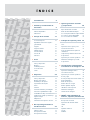 2
2
-
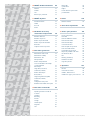 3
3
-
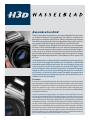 4
4
-
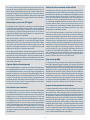 5
5
-
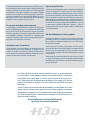 6
6
-
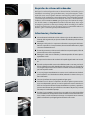 7
7
-
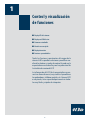 8
8
-
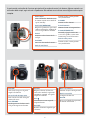 9
9
-
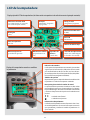 10
10
-
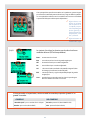 11
11
-
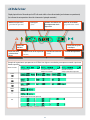 12
12
-
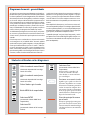 13
13
-
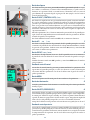 14
14
-
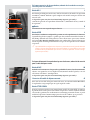 15
15
-
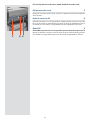 16
16
-
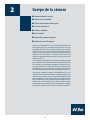 17
17
-
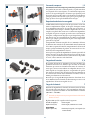 18
18
-
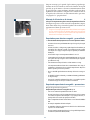 19
19
-
 20
20
-
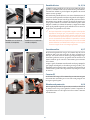 21
21
-
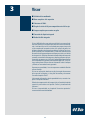 22
22
-
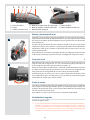 23
23
-
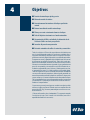 24
24
-
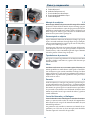 25
25
-
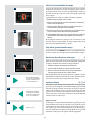 26
26
-
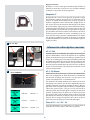 27
27
-
 28
28
-
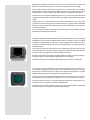 29
29
-
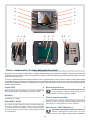 30
30
-
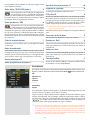 31
31
-
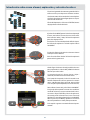 32
32
-
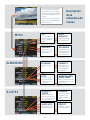 33
33
-
 34
34
-
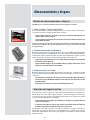 35
35
-
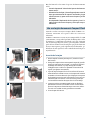 36
36
-
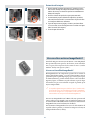 37
37
-
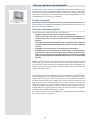 38
38
-
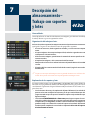 39
39
-
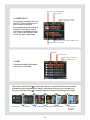 40
40
-
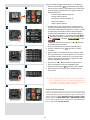 41
41
-
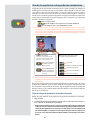 42
42
-
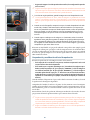 43
43
-
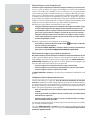 44
44
-
 45
45
-
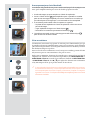 46
46
-
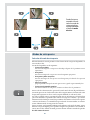 47
47
-
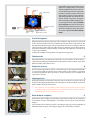 48
48
-
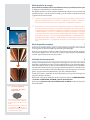 49
49
-
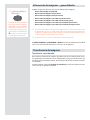 50
50
-
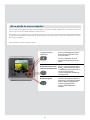 51
51
-
 52
52
-
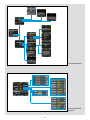 53
53
-
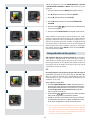 54
54
-
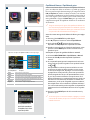 55
55
-
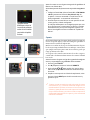 56
56
-
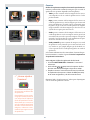 57
57
-
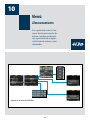 58
58
-
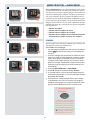 59
59
-
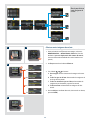 60
60
-
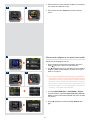 61
61
-
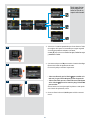 62
62
-
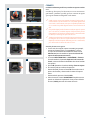 63
63
-
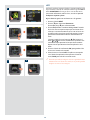 64
64
-
 65
65
-
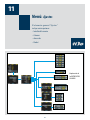 66
66
-
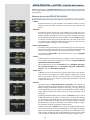 67
67
-
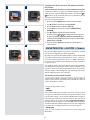 68
68
-
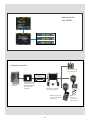 69
69
-
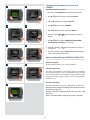 70
70
-
 71
71
-
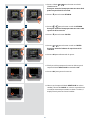 72
72
-
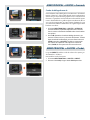 73
73
-
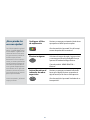 74
74
-
 75
75
-
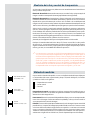 76
76
-
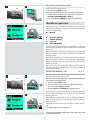 77
77
-
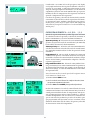 78
78
-
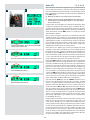 79
79
-
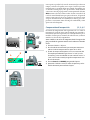 80
80
-
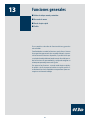 81
81
-
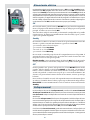 82
82
-
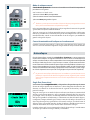 83
83
-
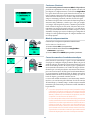 84
84
-
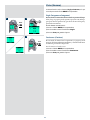 85
85
-
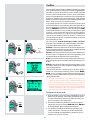 86
86
-
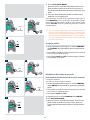 87
87
-
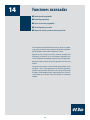 88
88
-
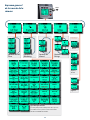 89
89
-
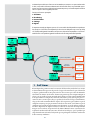 90
90
-
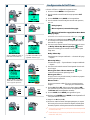 91
91
-
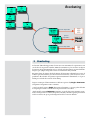 92
92
-
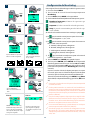 93
93
-
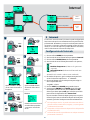 94
94
-
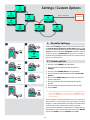 95
95
-
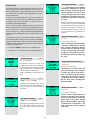 96
96
-
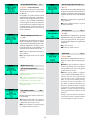 97
97
-
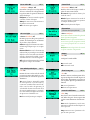 98
98
-
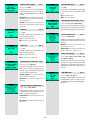 99
99
-
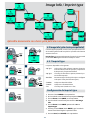 100
100
-
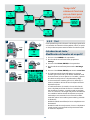 101
101
-
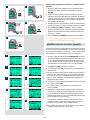 102
102
-
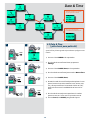 103
103
-
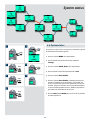 104
104
-
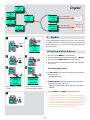 105
105
-
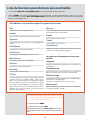 106
106
-
 107
107
-
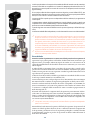 108
108
-
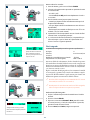 109
109
-
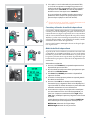 110
110
-
 111
111
-
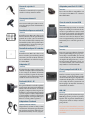 112
112
-
 113
113
-
 114
114
-
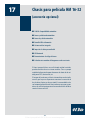 115
115
-
 116
116
-
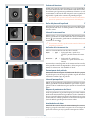 117
117
-
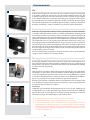 118
118
-
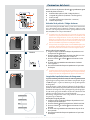 119
119
-
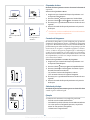 120
120
-
 121
121
-
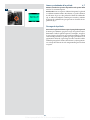 122
122
-
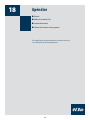 123
123
-
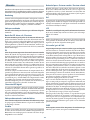 124
124
-
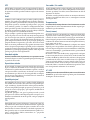 125
125
-
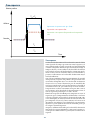 126
126
-
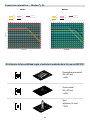 127
127
-
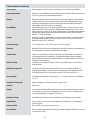 128
128
-
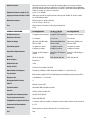 129
129
-
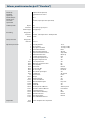 130
130
-
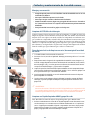 131
131
-
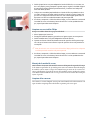 132
132
-
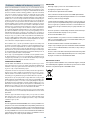 133
133
-
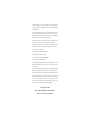 134
134
-
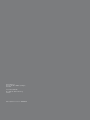 135
135
Artículos relacionados
-
Hasselblad H4D-60 Manual de usuario
-
Hasselblad H4D El manual del propietario
-
Hasselblad CFV Guía del usuario
-
Hasselblad 503CWD y Manual de usuario
-
Hasselblad 503 CWD El manual del propietario
-
Hasselblad H5D-50c Wi-Fi Manual de usuario
-
Hasselblad H6D Manual de usuario
-
Hasselblad X1D-50c Manual de usuario